Page 1
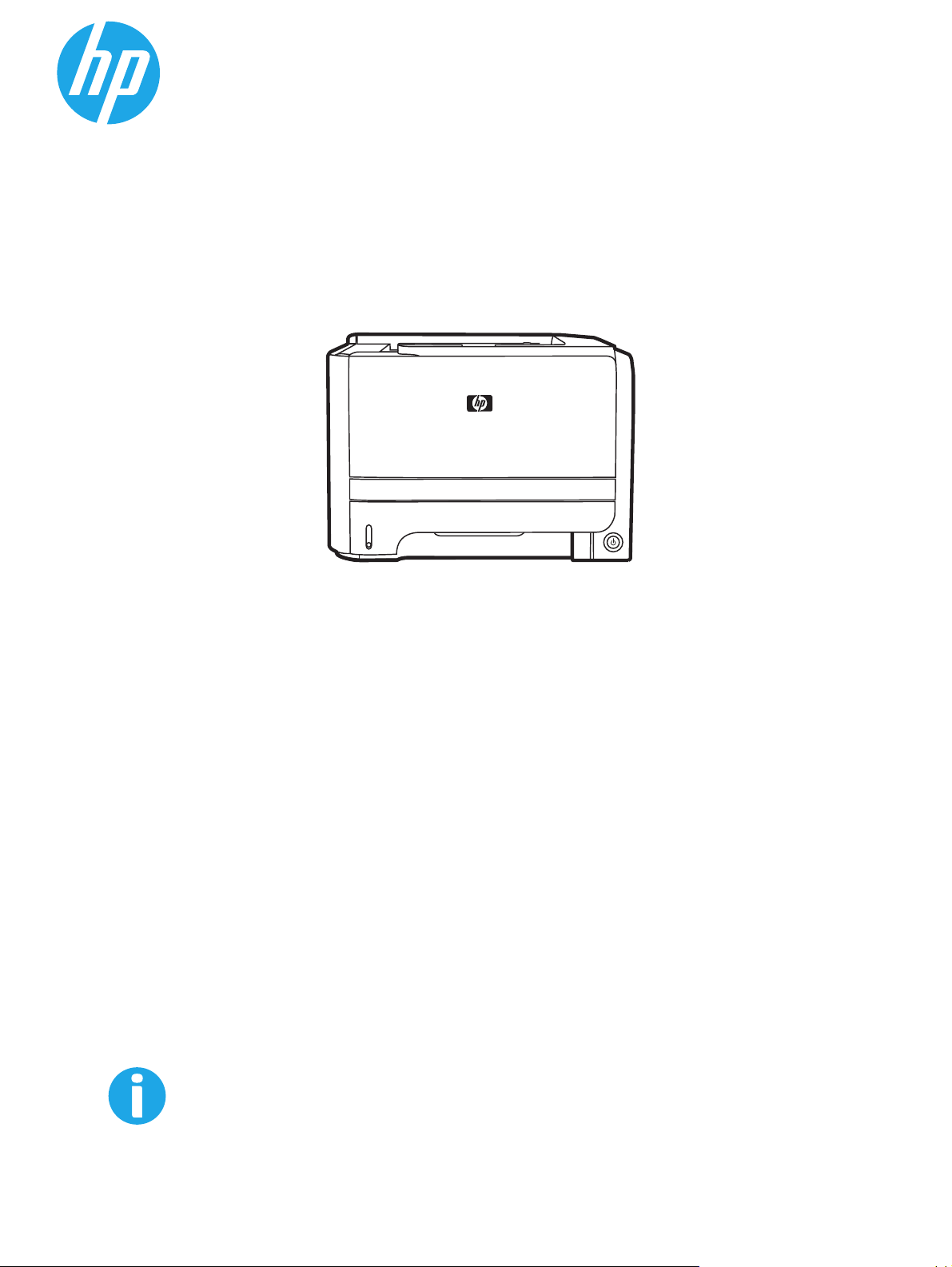
LaserJet P2030 Series Printer
Οδηγός χρήσης
P2030
http://www.hp.com/support/ljp2030series
Page 2
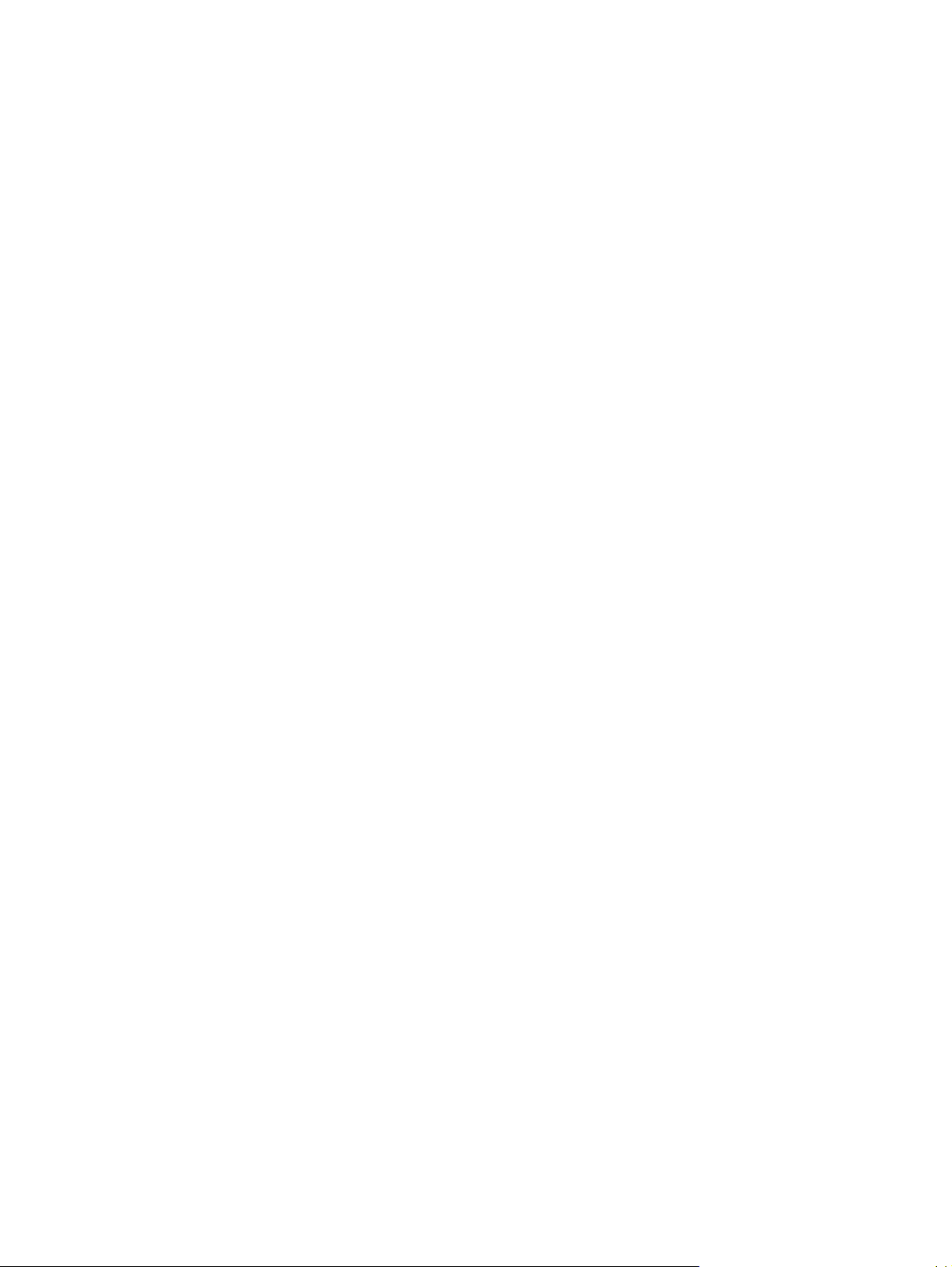
Page 3
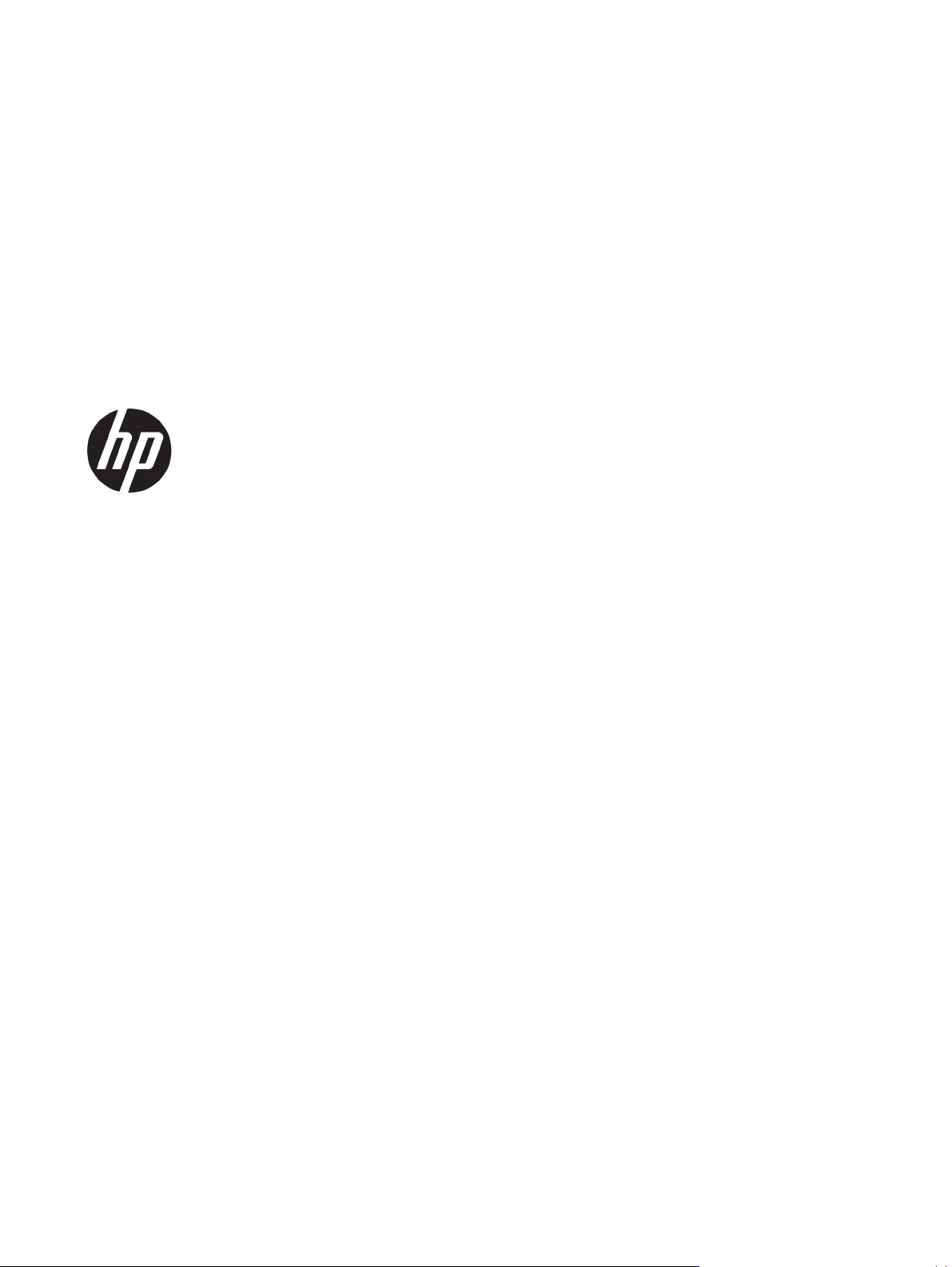
Εκτυπωτής HP LaserJet σειρά P2030
Οδηγός Χρήσης
Page 4
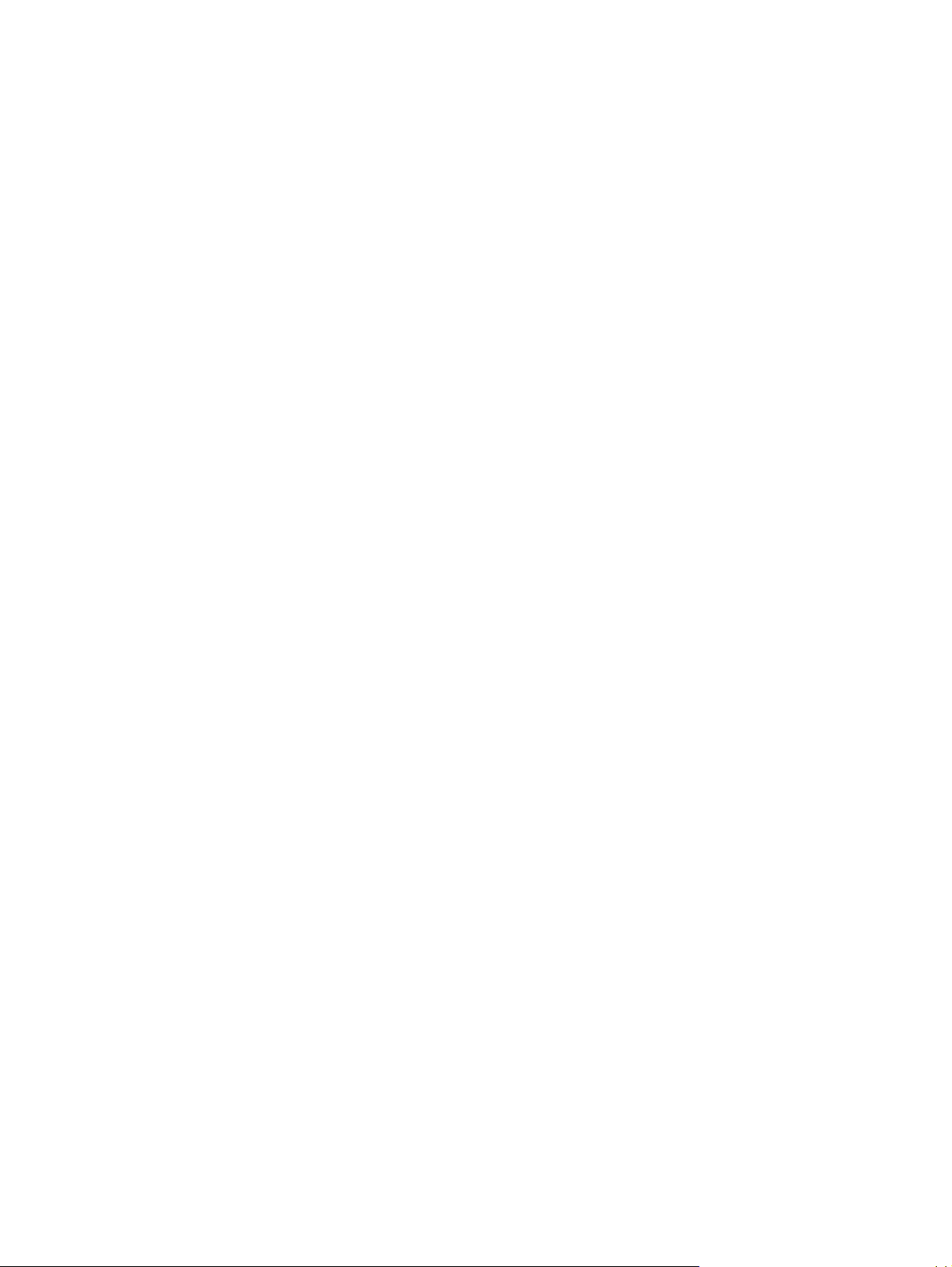
Πνευματικά δικαιώματα και άδεια χρήσης
© Copyright 2015 HP Development Company,
L.P.
Απαγορεύεται η αναπαραγωγή, η προσαρμογή
ή η μετάφραση χωρίς προηγούμενη γραπτή
άδεια, με εξαίρεση τα όσα επιτρέπονται από
τους νόμους περί πνευματικών δικαιωμάτων.
Οι πληροφορίες που περιέχονται στο παρόν
μπορεί να αλλάξουν χωρίς προειδοποίηση.
Οι μόνες εγγυήσεις που παρέχονται για τα
προϊόντα και τις υπηρεσίες της HP ορίζονται
ές δη
στις ρητ
λώσεις εγγύησης που
συνοδεύουν τα εν λόγω προϊόντα και τις
υπηρεσίες. Κανένα στοιχείο του παρόντος δεν
πρέπει να θεωρηθεί ότι αποτελεί πρόσθετη
εγγύηση. Η HP δεν φέρει ευθύνη για τεχνικά ή
συντακτικά σφάλματα ή παραλήψεις του
παρόντος.
Edition 1, 11/2015
Εμπορικά σήματα
®
Τα Adobe
PostScript
, Adobe Photoshop®, Acrobat® και
®
είναι εμπορικά σήματα της Adobe
Systems Incorporated.
Οι ονομασίες Microsoft®, Windows®, Windows®
XP και Windows Vista® είναι σήματα
κατατεθέντα στις Η.Π.Α. της Microsoft
Corporation.
®
είναι σήμα κατατεθέν της The Open
Το UNIX
Group.
®
Η ονομασία ENERGY STAR
ENERGY STAR
®
αποτελούν σήματα
και το σύμβολο
κατατεθέντα στις Η.Π.Α.
Page 5
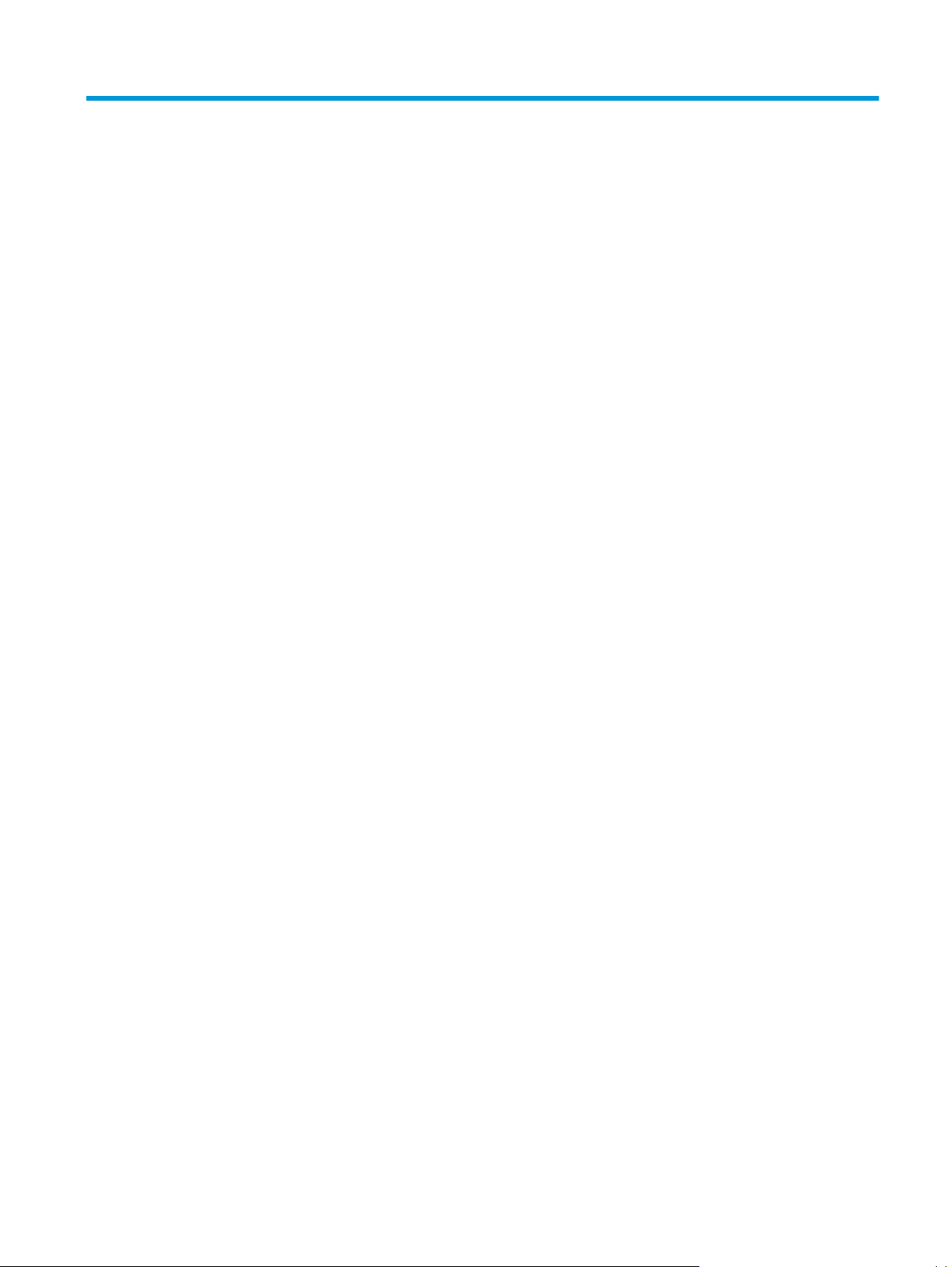
Πίνακας περιεχομένων
1 Βασικά χαρακτηριστικά του προϊόντος ........................................................................................................... 1
Σύγκριση προϊόντων ............................................................................................................................................. 2
Μοντέλα HP LaserJet σειρά P2030 ..................................................................................................... 2
Χαρακτηριστικά του προϊόντος ............................................................................................................................. 3
Επισκόπηση προϊόντος .......................................................................................................................................... 4
Πρόσοψη .............................................................................................................................................. 4
Πίσω όψη ............................................................................................................................................. 4
Θύρες διασύνδεσης ............................................................................................................................. 5
Θέση ετικέτας αριθμού μοντέλου και σειράς ..................................................................................... 5
2 Πίνακας ελέγχου ........................................................................................................................................... 7
3 Λογισμικό για Windows .................................................................................................................................. 9
Υποστηριζόμενα λειτουργικά συστήματα Windows ........................................................................................... 10
Υποστηριζόμενα προγράμματα οδήγησης εκτυπωτή για Windows ................................................................... 11
Προτεραιότητα ρυθμίσεων εκτύπωσης .............................................................................................................. 12
Αλλαγή ρυθμίσεων προγράμματος οδήγησης εκτυπωτή στα Windows ............................................................ 13
Κατάργηση λο
Υποστηριζόμενα βοηθητικά προγράμματα για τα Windows .............................................................................. 15
Υποστηριζόμενα βοηθητικά προγράμματα δικτύου για Windows ..................................................................... 16
Λογισμικό για άλλα λειτουργικά συστήματα ...................................................................................................... 17
4 Χρήση του προϊόντος με Macintosh ............................................................................................................... 19
Λογισμικό για Macintosh ..................................................................................................................................... 20
ισμικού στα Windows ................................................................................................................. 14
γ
Λογισμικό ειδοποιήσεων κατάστασης .............................................................................................. 15
Eνσωματωμένος διακομιστής Web ................................................................................................... 16
Λειτουργικά συστήματα που υποστηρίζονται για Macintosh .......................................................... 20
Αλλαγή ρυθμίσεων προγράμματος οδήγησης εκτυπωτή για Macintosh ........................................ 20
Λογισμικό για υπολογιστές Macintosh ............................................................................................. 20
HP Printer Utility ............................................................................................................. 20
Ανοίξτε την εφαρμογή HP Printer Utility ..................................................... 21
ELWW iii
Page 6
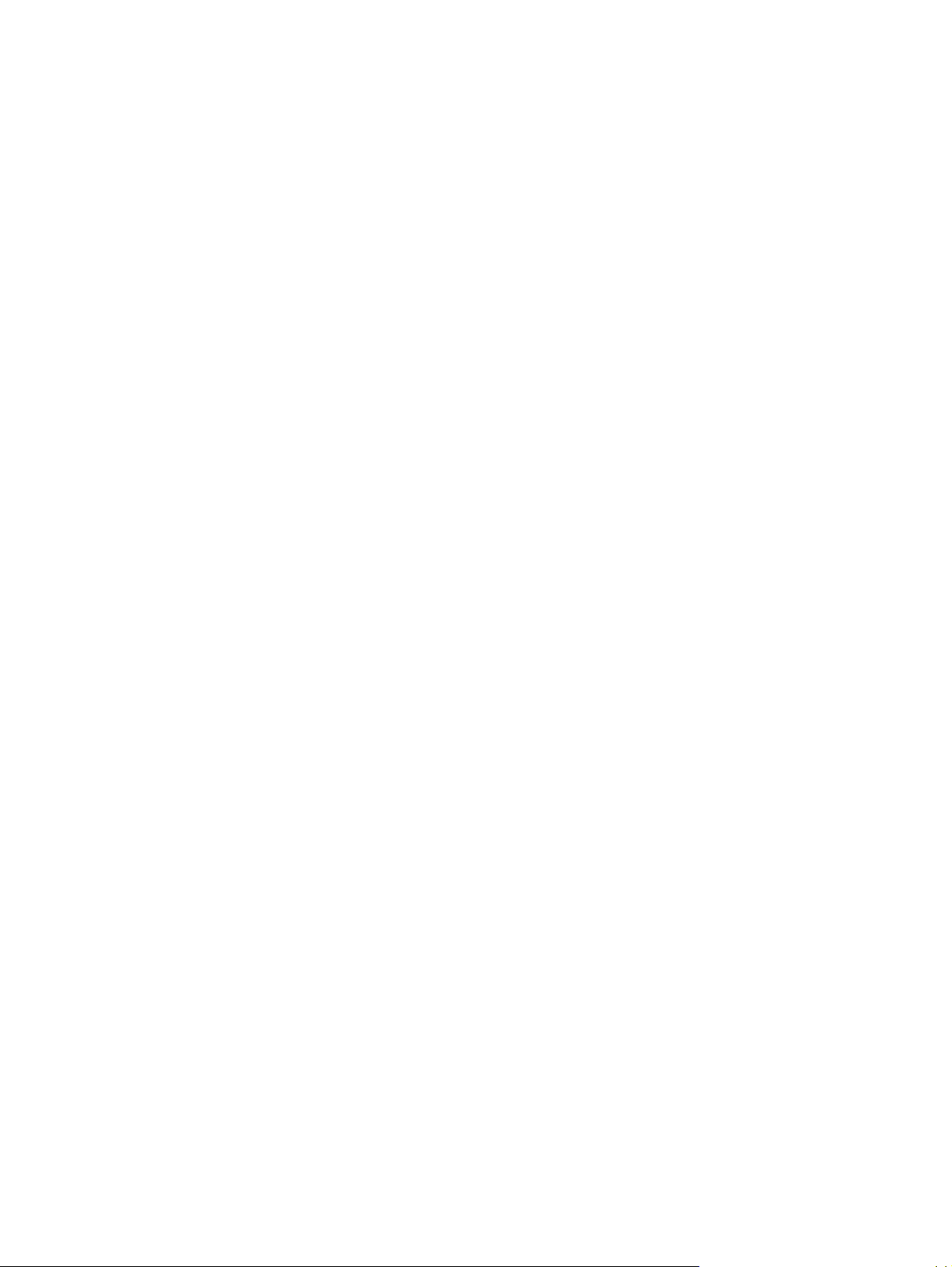
Υποστηριζόμενα βοηθητικά προγράμματα για τα Macintosh .......................................................... 21
Eνσωματωμένος διακομιστής Web ................................................................................ 21
Χρήση των δυνατοτήτων του προγράμματος οδήγησης εκτυπωτή Macintosh ................................................ 22
Εκτύπωση .......................................................................................................................................... 22
Δημιουργία και χρήση προρρυθμίσεων εκτύπωσης σε Macintosh ............................... 22
Αλλαγή μεγέθους εγγράφων ή εκτύπωση σε μη τυποποιημένο μέγεθος χαρτιού ....... 22
Εκτύπωση εξωφύλλου ................................................................................................... 22
Χρήση υδατογραφημάτων ............................................................................................. 23
Εκτύπωση πολλών σελίδων σε ένα φύλλο χαρτί με Macintosh ................................... 23
Εκτύπωση και στις δύο όψεις της σελίδας (εκ
Χρήση του μενού Services (Υπηρεσίες) .......................................................................... 24
5 Συνδεσιμότητα ............................................................................................................................................ 27
Συνδέσεις USB και παράλληλες .......................................................................................................................... 28
Ρύθμιση δικτύου .................................................................................................................................................. 29
Υποστηριζόμενα πρωτόκολλα δικτύου ............................................................................................ 29
Εγκατάσταση του προϊόντος σε ένα δίκτυο ..................................................................................... 30
Διαμόρφωση του προϊόντος δικτύου ............................................................................................... 30
Προβολή ή αλλαγή ρυθμίσεων δικτύου ......................................................................... 30
Ορισμός ή αλλαγή του κωδικού πρόσβασης δικτύου .................................................... 31
Διεύθυνση IP ................................................................................................................... 31
Ρύθμιση ταχύτητας σύνδεσης ...................................................................... 31
τύπωση δι
πλής όψης) ........................... 24
6 Χαρτί και μέσα εκτύπωσης ........................................................................................................................... 33
Κατανόηση της χρήσης χαρτιού κα
Υποστηριζόμενα μεγέθη χαρτιού και μέσων εκτύπωσης ................................................................................... 35
Προσαρμοσμένα μεγέθη χαρτιού ........................................................................................................................ 37
Υποστηριζόμενοι τύποι χαρτιού και μέσων εκτύπωσης .................................................................................... 38
Χωρητικότητα δίσκων και θηκών ....................................................................................................................... 39
Οδηγίες ειδικού χαρτιού ή μέσων εκτύπωσης .................................................................................................... 40
Τοποθέτηση μέσου εκτύπωσης στους δίσκους .................................................................................................. 41
Προσανατολισμός χαρτιού για τοποθέτηση στους δίσκους ............................................................ 41
Δίσκος 1 ............................................................................................................................................. 41
Δίσκος 2 ............................................................................................................................................. 42
Τοποθέτηση χαρτιού μεγέθους Α6 ................................................................................. 42
Τροφοδοσία με το χέ
Ρύθμιση δίσκων ................................................................................................................................................... 44
Χρήση των επιλογών εξόδου χαρτιού ................................................................................................................ 45
Εκτύπωση στην επάνω (τυπική) θήκη εξόδου ................................................................................. 45
Εκτύπωση στη διαδρομή απευθείας εξόδου χαρτιού (πίσω έξοδος) .............................................. 45
ι μέσων εκτύπωσης ..................................................................................... 34
..................................................................................................................... 43
ρι .
iv ELWW
Page 7
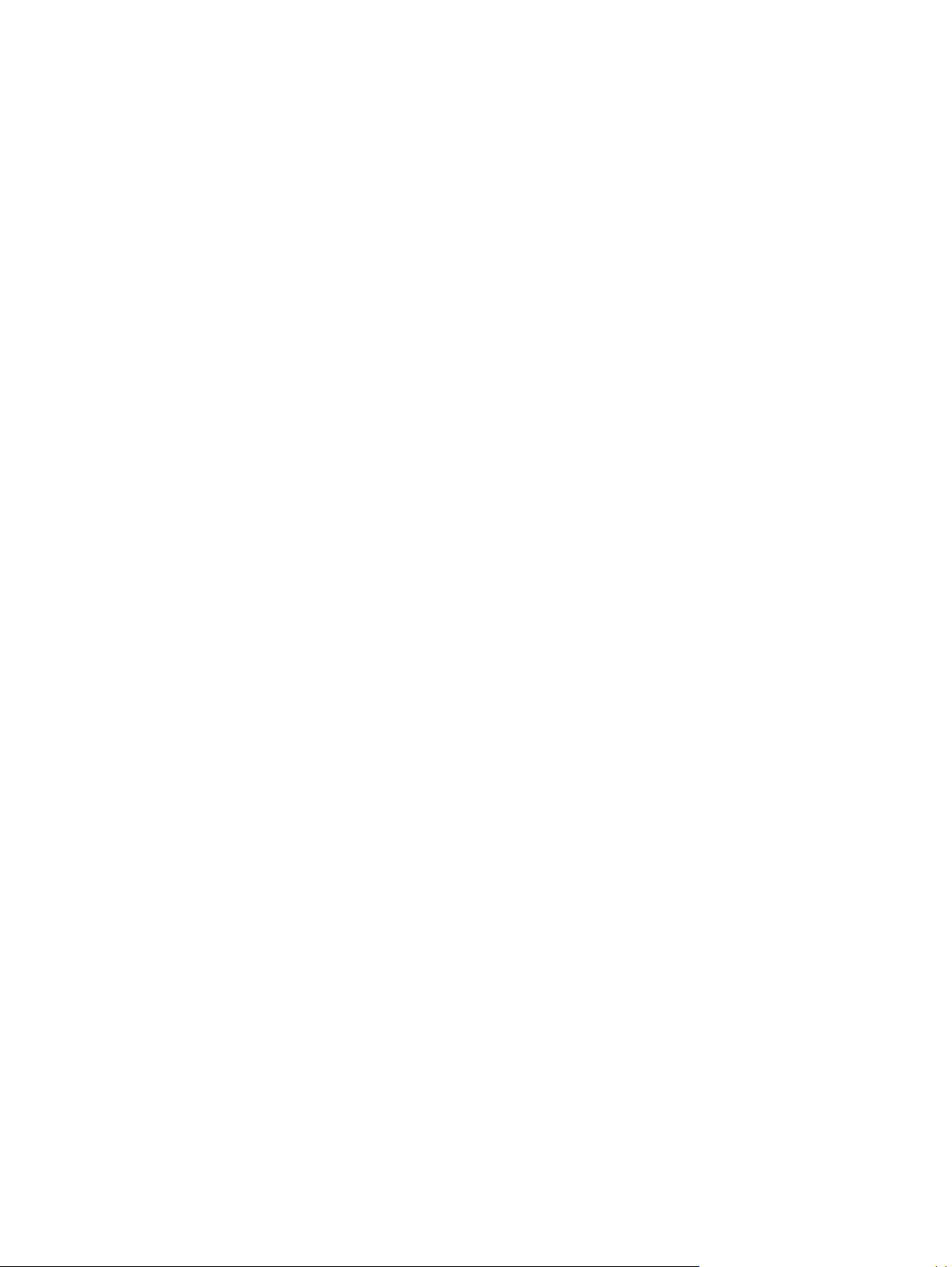
7 Χρήση των δυνατοτήτων του προϊόντος ........................................................................................................ 47
EconoMode .......................................................................................................................................................... 48
Αθόρυβος τρόπος λειτουργίας ............................................................................................................................ 49
8 Εργασίες εκτύπωσης .................................................................................................................................... 51
Ακύρωση μιας εργασίας εκτύπωσης ................................................................................................................... 52
Διακοπή της τρέχουσας εργασίας εκτύπωσης από τον πίνακα ελέγχου ......................................... 52
Σταματήστε την τρέχουσα εργασία εκτύπωσης από το πρόγραμμα λογισμικού ........................... 52
Χρήση των δυνατοτήτων του προγράμματος οδήγησης εκτυπωτή για Windows ............................................. 53
Άνοιγμα του προγράμματος οδήγησης εκτυπωτή ........................................................................... 53
Χρήση εντολών Quick Set ................................................................................................................. 53
Ρύθμιση επιλογών χα
Ρύθμιση εφέ εγγράφων .................................................................................................................... 54
Καθορισμός επιλογών τελικής επεξεργασίας εγγράφων ................................................................ 54
Λήψη πληροφοριών υποστήριξης και κατάστασης προϊόντος ........................................................ 56
Ρύθμιση επιλογών εκτύπωσης για προχωρημένους ....................................................................... 56
9 Διαχείριση και συντήρηση του προϊόντος ...................................................................................................... 59
ρτιού και ποιότητας ....................................................................................... 53
Εκτύπωση των σελίδων πληροφοριών .............................................................................................................. 60
Σελίδα επίδειξης ................................................................................................................................ 60
Σελίδα ρυθμίσεων ............................................................................................................................. 60
Σελίδα κατάστασης αναλωσίμων ..................................................................................................... 60
Διαχείριση ενός προϊόντος δικτύου .................................................................................................................... 61
Ενσωματωμένος διακομιστής Web ................................................................................................... 61
Άνοιγμα του ενσωματωμένου Web server ..................................................................... 61
Καρτέλα Information (Πλ
Καρτέλα Settings (Ρυθμίσεις) ......................................................................................... 62
Καρτέλα Networking (Δίκτυο) ........................................................................................ 62
Συνδέσεις ........................................................................................................................ 62
Ασφάλεια ενσωματωμένου διακομιστή Web ................................................................................... 62
Κλείδωμα του προϊόντος ..................................................................................................................................... 63
Διαχείριση αναλωσίμων ...................................................................................................................................... 64
Διάρκεια ζωής αναλωσίμων ............................................................................................................. 64
Αντικατάσταση της κασέτας εκτύπωσης .......................................................................................... 64
Αποθήκευση της κασέτας ............................................................................................... 64
Χρησιμοποιήστε γνήσιες κασέτες γραφίτη της HP ........................................................ 64
Πολιτική της HP για κασέτες γραφίτη εκτός HP ............................................................ 64
Διαπίστωση γνησιότητας της κασέτας εκτύπωσης ........................................................ 64
Ανοικτή γραμμή και τοποθεσία Web της HP για την απάτη ........................................... 64
Αντικατάσταση αναλωσίμων και ε
αρτημάτων ................................................................................................. 66
ξ
οφορίες) ............................................................................. 62
ηρ
ELWW v
Page 8
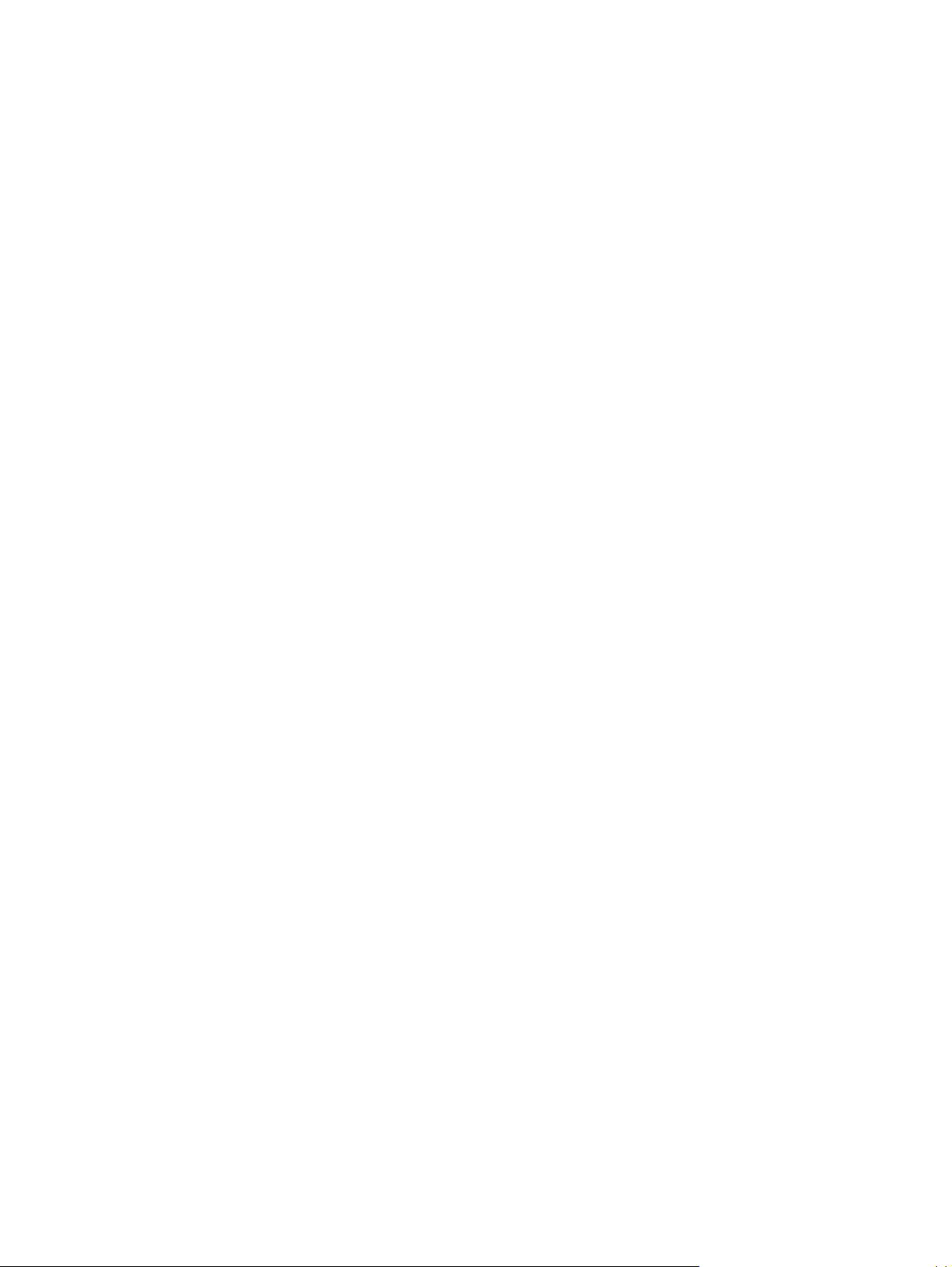
Οδηγίες αντικατάστασης αναλωσίμων ............................................................................................ 66
Ανακατανομή γραφίτη ...................................................................................................................... 66
Αντικατάσταση της κεφαλής εκτύπωσης ......................................................................................... 67
Καθαρισμός του προϊόντος ................................................................................................................................. 69
Καθαρισμός της περιοχής της κασέτας εκτύπωσης ......................................................................... 69
Καθαρισμός της διαδρομής χαρτιού ................................................................................................. 70
Καθαρισμός κυλίνδρου παραλαβής Δίσκου 1 .................................................................................. 71
Καθαρισμός κυλίνδρου παραλαβής Δίσκου 2 .................................................................................. 74
10 Επίλυση προβλημάτων ............................................................................................................................... 77
Επίλυση γενικών προβλημάτων ......................................................................................................................... 78
Λίστα ελέγχου αντιμετώπισης προβλημάτων .................................................................................. 78
Παράγοντες που επηρεάζουν την απόδοση του προϊόντος ............................................................. 79
Επαναφορά εργοστασιακών ρυθμίσεων ............................................................................................................ 80
Συνδυασμοί φω
Μηνύματα ειδοποίησης κατάστασης .................................................................................................................. 87
Εμπλοκές ............................................................................................................................................................. 90
Συνήθεις αιτίες εμπλοκών χαρτιού .................................................................................................. 90
Θέσεις εμπλοκών .............................................................................................................................. 91
Αποκατάσταση εμπλοκών ................................................................................................................ 91
Διόρθωση προβλημάτων ποιότητας εκτύπωσης ................................................................................................ 98
Προβλήματα στην ποιότητα εκτύπωσης που σχετίζονται με το χαρτί ............................................ 98
Προβλήματα στην ποιότητα εκτύπωσης που σχετίζονται με το π
Προβλήματα στην ποιότητα εκτύπωσης που σχετίζονται με εμπλοκές χαρτιού ............................ 98
Προσαρμογή πυκνότητας εκτύπωσης .............................................................................................. 99
Παραδείγματα ελαττωμάτων στην εικόνα ....................................................................................... 99
ν ενδείξεων κατάστασης .................................................................................................. 81
τεινώ
Εσωτερικές περιοχές ...................................................................................................... 91
Περιοχή κασέτας εκτύπωσης και διαδρομή χαρτιού ................................... 91
Δίσκοι εισόδου ................................................................................................................ 93
Δίσκος 1 ........................................................................................................ 93
Δίσκος 2 ........................................................................................................ 94
Θήκες εξόδου .................................................................................................................. 96
εριβάλλον ...
Αχνή ή ξεθωριασμένη εκτύπωση ................................................................................... 99
Στίγματα γραφίτη ........................................................................................................... 99
Κενά .............................................................................................................................. 100
Κάθετες γραμμές .......................................................................................................... 100
Γκρίζο φόντο ................................................................................................................. 100
Μουντζούρες γραφίτη .................................................................................................. 101
Ασταθής γραφίτης ........................................................................................................ 101
Κάθετα επαναλαμβανόμενα ελαττώματα .................................................................... 101
Παραμορφωμένοι χαρακτήρες ..................................................................................... 102
.............................. 98
vi ELWW
Page 9
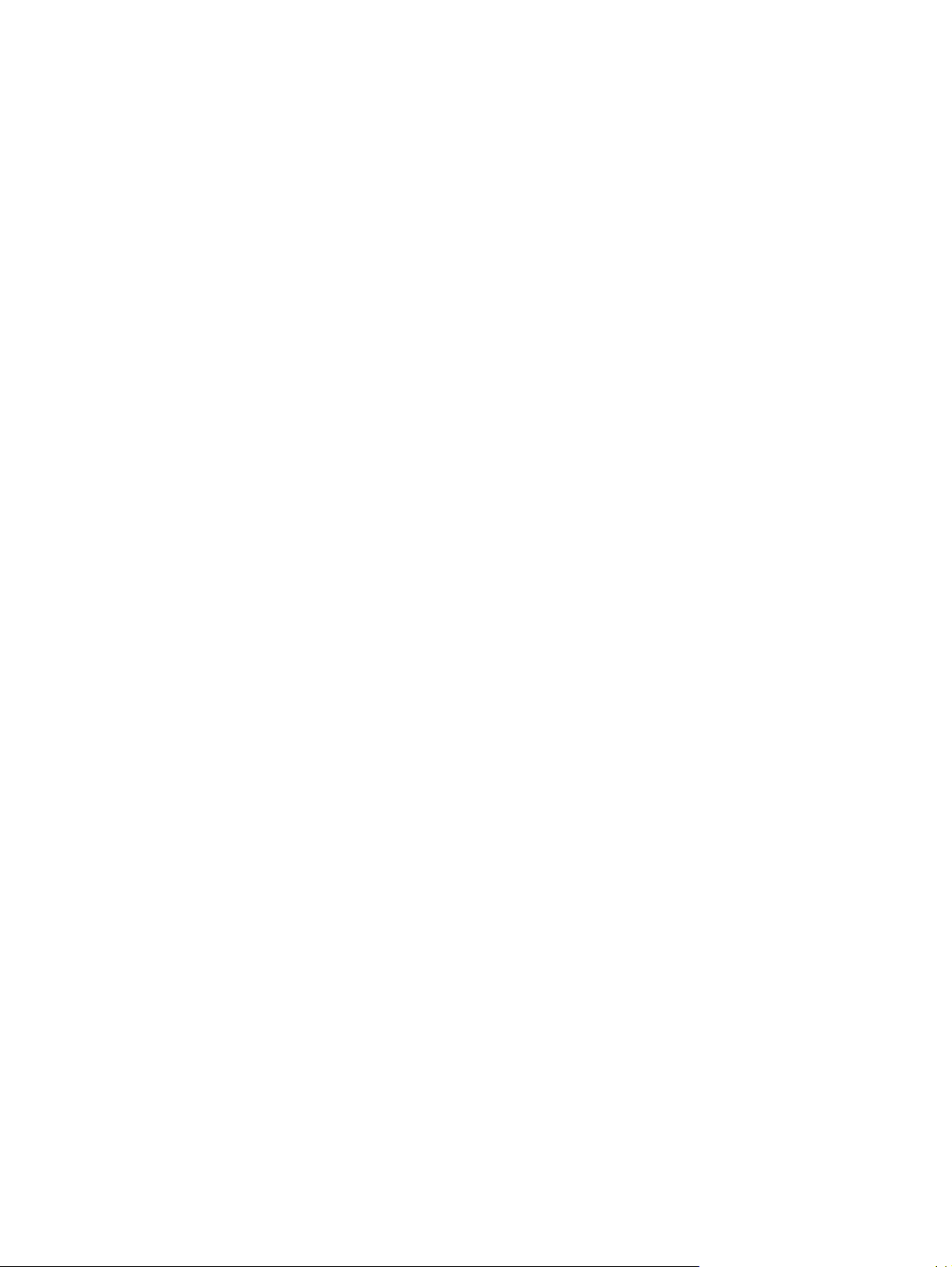
Λοξή σελίδα .................................................................................................................. 102
Κύρτωση ή κυματισμός ................................................................................................ 102
Ζάρες ή τσαλακώματα .................................................................................................. 103
Διάχυτος γραφίτης στο περίγραμμα ............................................................................ 103
Επίλυση προβλημάτων απόδοσης .................................................................................................................... 104
Επίλυση προβλημάτων συνδεσιμότητας .......................................................................................................... 105
Επίλυση προβλημάτων απευθείας σύνδεσης ................................................................................ 105
Επίλυση προβλημάτων δικτύου ..................................................................................................... 105
Αντιμετώπιση κοινών προβλημάτων στα Windows ........................................................................................ 107
Επίλυση κοινών προβλημάτων για Macintosh ................................................................................................. 108
Επίλυση προβλημάτων σε Linux ....................................................................................................................... 111
Παράρτημα Α Αναλώσιμα και εξαρτήματα ....................................................................................................... 113
Παραγγελία ανταλλακτικών, εξαρτημάτων και αναλωσίμων ......................................................................... 114
Απευθείας παραγγελία από την HP ................................................................................................ 114
Παραγγελία μέ
Κωδικοί ειδών ................................................................................................................................................... 115
Κεφαλές εκτύπωσης ....................................................................................................................... 115
Καλώδια και διασυνδέσεις .............................................................................................................. 115
ν υπηρεσιών παροχής σέρβις ή υποστήριξης .............................................. 114
σω τω
Παράρτημα Β Σέρβις και τεχνική υποστήριξη .................................................................................................. 117
Δήλωση περιορισμένης εγγύησης HP ............................................................................................................... 118
Ηνωμένο Βασίλειο, Ιρλανδία και Μάλτα ........................................................................................ 120
Αυστρία, Βέλγιο, Γερμανία και Λουξεμβούργο .............................................................................. 120
Βέλγιο, Γαλλία και Λουξεμβούργο ................................................................................................. 121
Ιταλία ............................................................................................................................................... 122
Ισπανία ............................................................................................................................................ 122
Δανία ............................................................................................................................................... 123
Νορβηγία ......................................................................................................................................... 123
Σουηδία ........................................................................................................................................... 123
Πορτογαλία ..................................................................................................................................... 124
Ελλάδα και Κύπρος ......................................................................................................................... 124
Ουγγαρία ..
Δημοκρατία της Τσεχίας .................................................................................................................. 125
Σλοβακία ......................................................................................................................................... 125
Πολωνία .......................................................................................................................................... 125
Βουλγαρία ....................................................................................................................................... 126
Ρουμανία ......................................................................................................................................... 126
Βέλγιο και Ολλανδία ....................................................................................................................... 126
Φινλανδία ........................................................................................................................................ 127
Σλοβενία .......................................................................................................................................... 127
.................................................................................................................................
...... 124
ELWW vii
Page 10
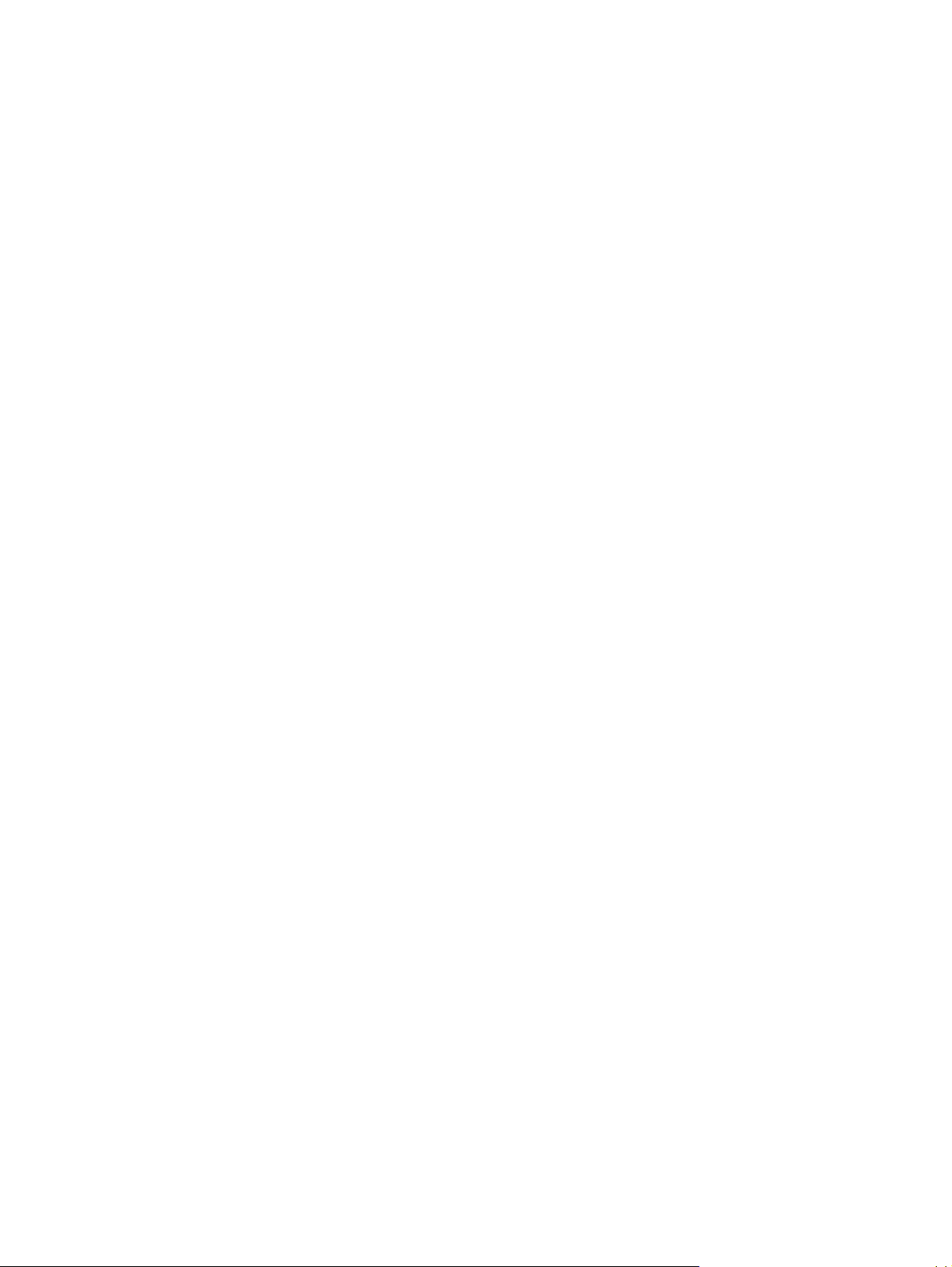
Κροατία ........................................................................................................................................... 127
Λετονία ............................................................................................................................................ 127
Λιθουανία ........................................................................................................................................ 128
Εσθονία ........................................................................................................................................... 128
Ρωσία .............................................................................................................................................. 128
Εγγύηση Premium Protection Warranty της HP: Δήλωση περιορισμένης εγγύησης για τα δοχεία γραφίτη
LaserJet ............................................................................................................................................................. 129
Άδεια χρήσης τελικού χρήστη ........................................................................................................................... 130
Εγγύηση σέρβις για επισκευή από τον πελάτη ................................................................................................. 135
Υποστήριξη πελατών ........................................................................................................................................ 136
Παράρτημα Γ Πρόγραμμα περιβαλλοντικής διαχείρισης προϊόντων ................................................................. 137
Προστασία του περιβάλλοντος ......................................................................................................................... 139
Προστασία από το όζον ..................................................................................................................................... 139
Κατανάλωση ισχύος .......................................................................................................................................... 139
Κατανάλωση γραφίτη ....................................................................................................................................... 139
Χρήση χαρτιού ......
Πλαστικά ............................................................................................................................................................ 140
Αναλώσιμα εκτύπωσης HP LaserJet ................................................................................................................. 140
Χαρτί .................................................................................................................................................................. 140
Περιορισμοί υλικών ........................................................................................................................................... 140
Απόρριψη άχρηστου εξοπλισμού από τους χρήστες (ΕΕ και Ινδία) ................................................................. 141
Ανακύκλωση ηλεκτρονικών συσκευών ............................................................................................................ 141
Πληροφορίες ανακύκλωσης υλικού για τη Βραζιλία ....................................................................................... 142
Χημικές ουσίες ................................................................................................................................................... 142
Δεδομένα κατανάλωσης ενέργειας προϊόντος σύμφωνα με τον Κανονισμό 1275/2008 της Ευρωπαϊκής
Επιτροπής .......................................................................................................................................................... 142
Δήλωση περιορισμού της χρήσης επικίνδυνων ουσιών (Ινδία) ....................................................................... 142
Δήλωση για τον πε
Ανακοίνωση περιορισμού της χρήσης επικίνδυνων ουσιών (Ουκρανία) ......................................................... 142
Πίνακας ουσιών (Κίνα) ....................................................................................................................................... 143
Πληροφορίες χρήστη για την ετικέτα οικολογικής σήμανσης SEPA (Κίνα) ..................................................... 143
Κανονισμός για την εφαρμογή της ετικέτας πληροφοριών ενέργειας για την Κίνα σε εκτυπωτές, φαξ και
αντιγραφικά ...................................................................................................................................................... 144
Φύλλο Δεδομένων Ασφαλείας Υλικού (MSDS) ................................................................................................. 144
EPEAT ................................................................................................................................................................. 144
Περισσότερες πληροφορίες .............................................................................................................................. 144
..................................................................................................................................
ριορισμό ε
πικίνδυνων ουσιών (Τουρκία) .......................................................................... 142
........... 140
Παράρτημα Δ Προδιαγραφές ......................................................................................................................... 147
Προδιαγραφές συσκευής .......
Κατανάλωση ενέργειας και εκπομπές θορύβου ............................................................................................... 149
viii ELWW
...................
........................................................................................................ 148
Page 11
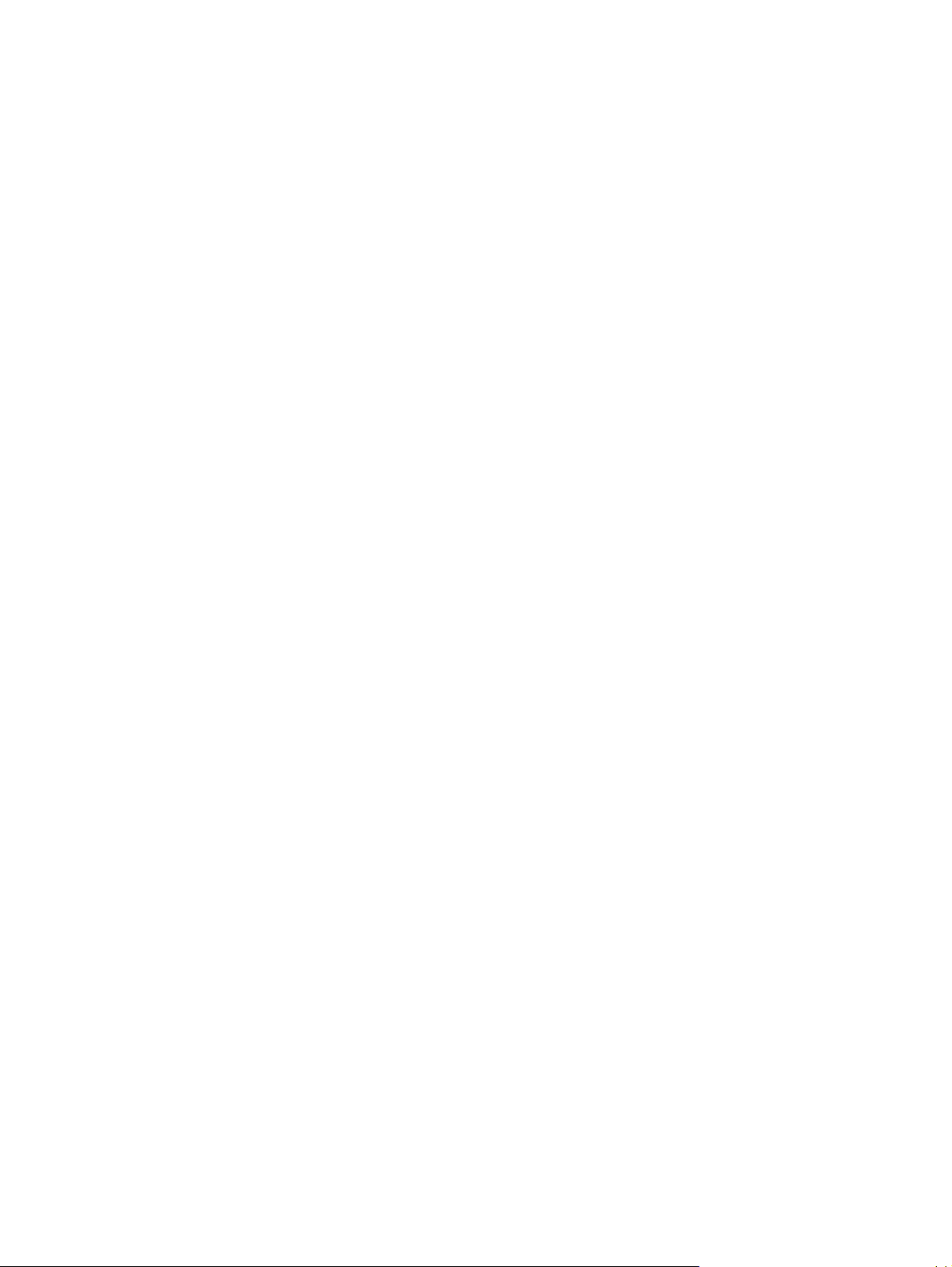
Περιβάλλον λειτουργίας ................................................................................................................................... 150
Παράρτημα Ε Πληροφορίες σχετικά με κανονισμούς ....................................................................................... 151
Δήλωση συμμόρφωσης ..................................................................................................................................... 152
Δήλωση συμμόρφωσης .................................................................................................................. 152
Δηλώσεις κανονισμών ....................................................................................................................................... 154
Κανονισμοί FCC ................................................................................................................................ 154
Καναδάς - Δήλωση συμμόρφωσης ICES-003 του Υπουργείου Βιομηχανίας του Καναδά ............. 154
Δήλωση VCCI (Ιαπωνία) ................................................................................................................... 154
Δήλωση EMC (Κορέα) ...................................................................................................................... 154
Οδηγίες για το καλώδιο τροφοδοσίας ........................................................................................... 155
Δήλωση για το καλώδιο τροφοδοσίας (Ιαπωνία) .......................................................................... 155
Ασφάλεια laser ................................................................................................................................ 155
Δήλωση laser (Φινλανδία) .............................................................................................................. 155
Δήλωση GS (Γερμανία) .................................................................................................................... 157
Συμμόρφωση για τις χώρες της Ευρασίας (Λε
ρωσία, Καζακστάν, Ρωσία) .............................. 157
υκο
Ευρετήριο .................................................................................................................................................... 159
ELWW ix
Page 12
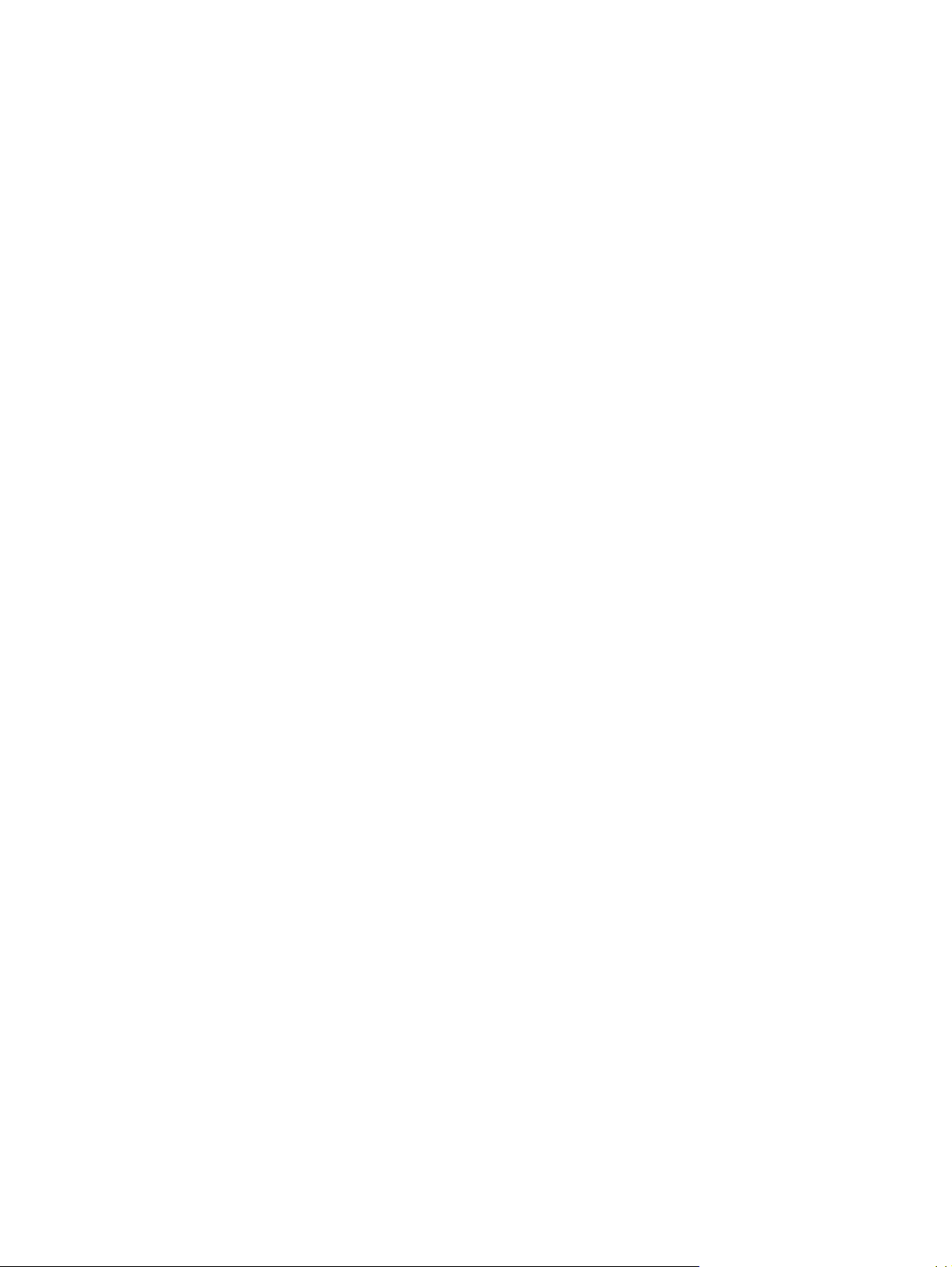
x ELWW
Page 13
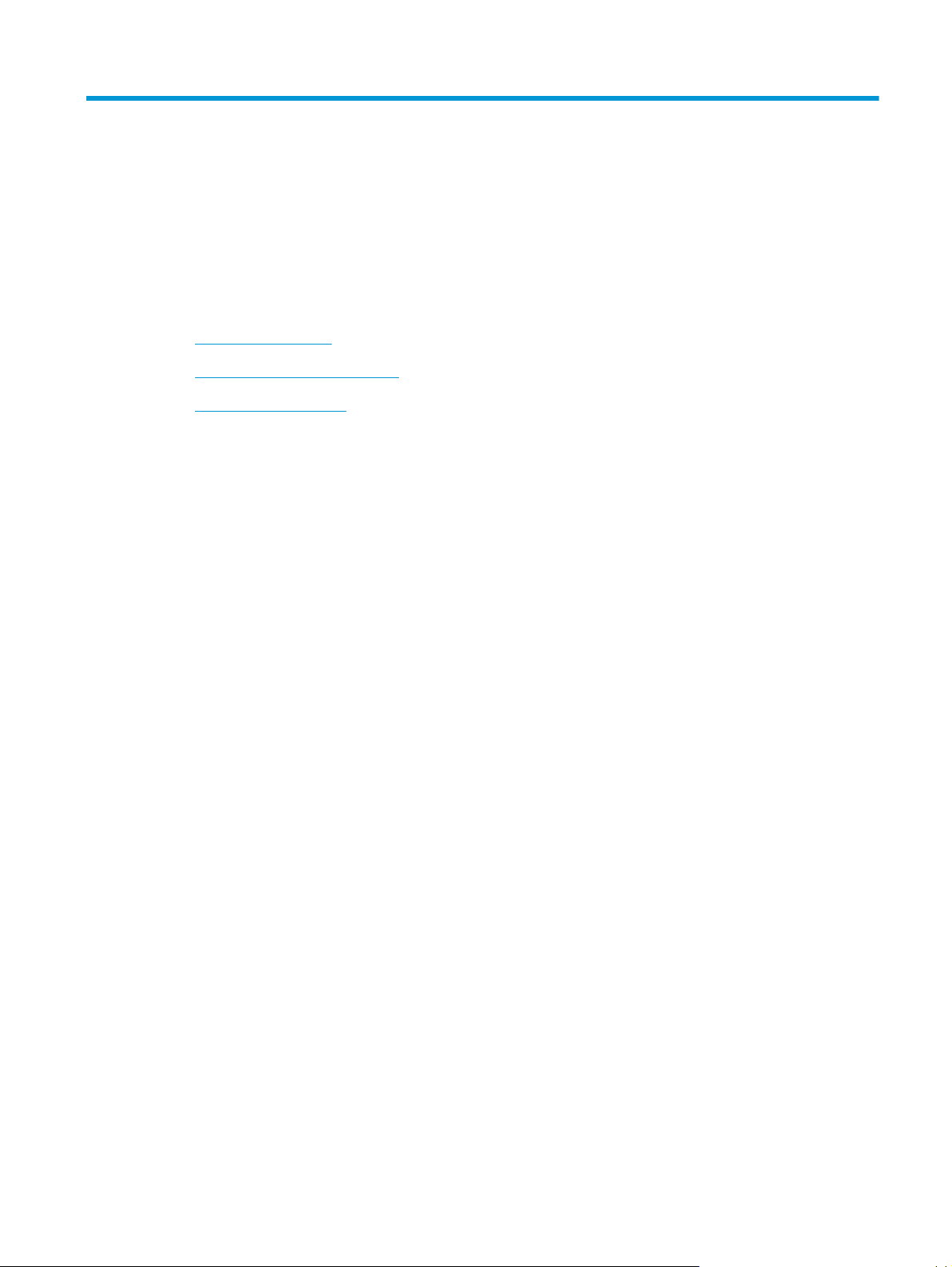
1 Βασικά χαρακτηριστικά του προϊόντος
●
Σύγκριση προϊόντων
●
Χαρακτηριστικά του προϊόντος
●
Επισκόπηση προϊόντος
ELWW 1
Page 14
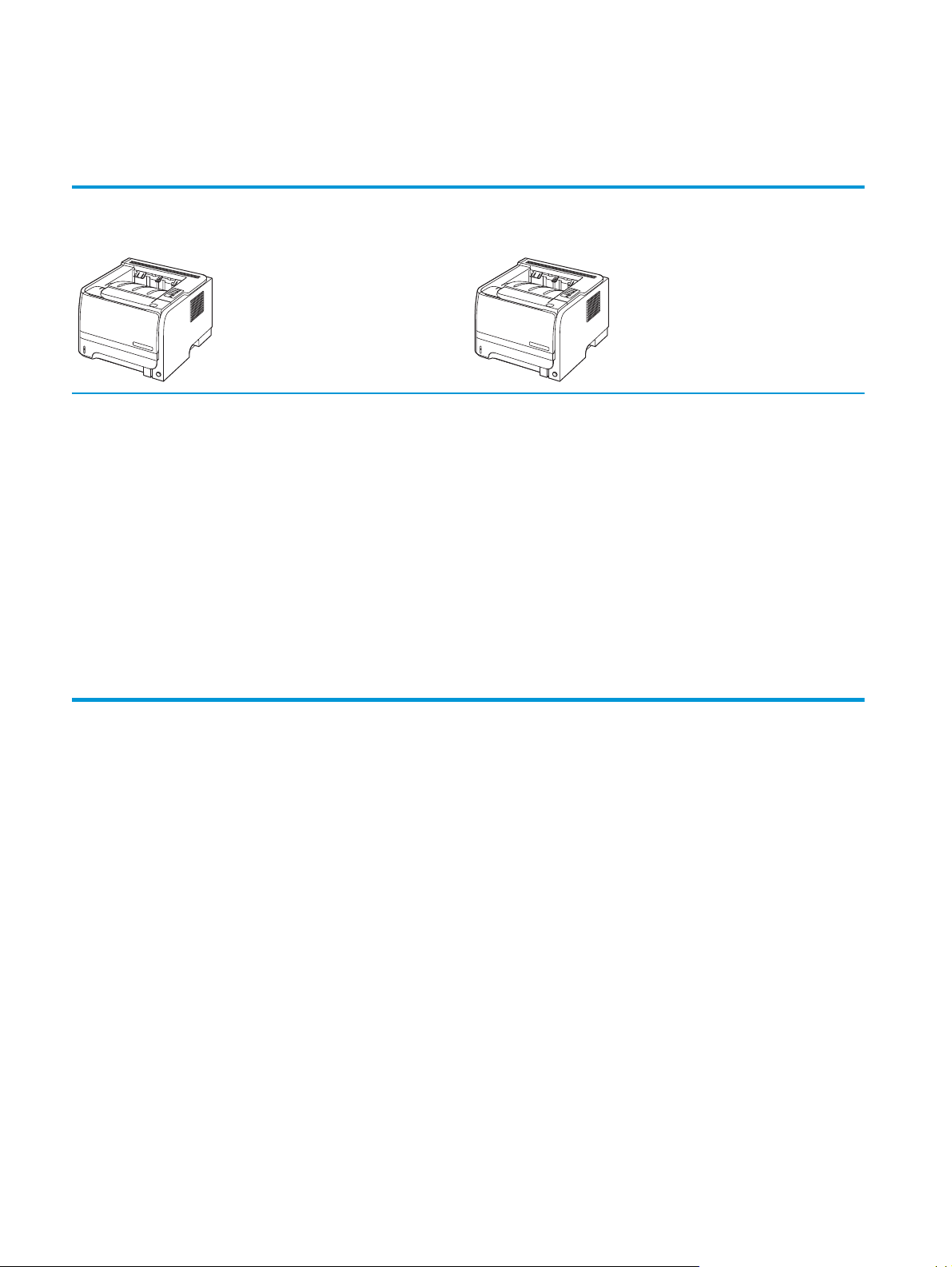
Σύγκριση προϊόντων
Μοντέλα HP LaserJet σειρά P2030
Εκτυπωτής HP LaserJet P2035
CE461A
●
Εκτυπώνει με ταχύτητα έως 30 σελίδες ανά λεπτό (ppm) σε χαρτί
μεγέθους Letter και 30 ppm σε χαρτί μεγέθους A4
●
Διαθέτει 16 megabyte (MB) μνήμης τυχαίας προσπέλασης (RAM).
●
Κασέτα εκτύπωσης HP, με oνομαστική τιμή εκτύπωσης έως 1.000
σελίδων
●
Ο Δίσκος 1 χωρά έως 50 φύλλα
●
Ο Δίσκος 2 χωρά έως 250 φύλλα
●
Θήκη εξόδου 125 φύλλων, με την εμπρός όψη προς τα κάτω
●
Διαδρομή απευθείας εξόδου
●
Θύρα USB 2.0 υψηλής ταχ
ύ
τητας
Εκτυπωτής HP LaserJet P2035n
CE462A
Διαθέτει τα ίδια χαρακτηριστικά με το μοντέλο HP LaserJet P2035, με τις
παρακάτω διαφορές:
●
Ενσωματωμένη δικτύωση
●
Χωρίς παράλληλη θύρα
●
Παράλληλη θύρα
2 Κεφάλαιο 1 Βασικά χαρακτηριστικά του προϊόντος ELWW
Page 15
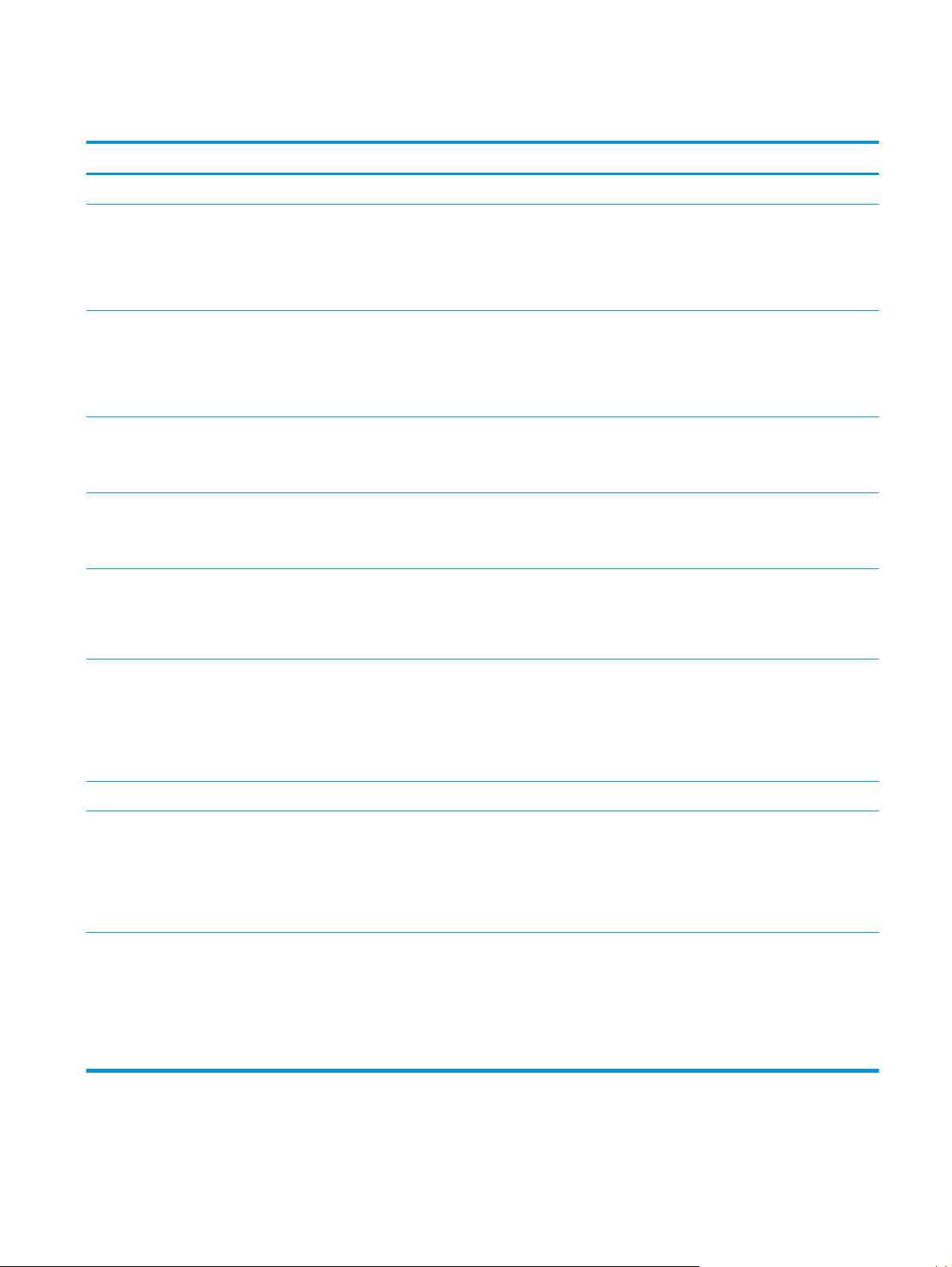
Χαρακτηριστικά του προϊόντος
Χαρακτηριστικό Περιγραφή
Απόδοση
Περιβάλλον εργασίας χρήστη
Προγράμματα οδήγησης εκτυπωτή
Ανάλυση
Γραμματοσειρές
Συνδεσιμότητα
●
Επεξεργαστής 266 MHz
●
Πίνακας ελέγχου με 2 κουμπιά και 6 λυχνίες LED
●
Προγράμματα οδήγησης εκτυπωτή για Windows® και Macintosh
●
Ενσωματωμένος διακομιστής Web για την προσπέλαση υποστήριξης και την παραγγελία
αναλωσίμων (μόνον για μοντέλα που συνδέονται σε δίκτυο)
●
Προγράμματα οδήγησης εκτυπωτή κεντρικού υπολογιστή για Windows και Macintosh,
περιλαμβάνονται στο CD του προϊόντος
●
Πρόγραμμα οδήγησης εκτυπωτή HP UPD PCL 5, δι
●
Πρόγραμμα οδήγησης εκτυπωτή XML Paper Specification (XPS), διαθέσιμο για λήψη από το Web
●
FastRes 1200 — αποδίδει ποιότητα εκτύπωσης 1200 dpi, για γρήγορη εκτύπωση επαγγελματικών
κειμένων και γραφικών υψηλής ποιότητας
●
600 dpi: παρέχει την ταχύτερη εκτύπωση
●
45 εσωτερικές κλιμακούμενες γραμματοσειρές
●
80 γραμματοσειρές οθόνης TrueType συμβατές με τη συσκευή, διαθέσιμες μαζί με την εφαρμογή
λογισμικού
●
Υποδοχή USB 2.0 υψηλής ταχύτητας
●
ρ
άλληλη σύνδεση (εκτυπωτής HP LaserJet P2035 μόνον)
Πα
●
Σύνδεση δικτύου RJ.45 (εκτυπωτής HP LaserJet P2035n μόνον)
α
θέσιμο για λήψη από το Web
Αναλώσιμα
Εξαρτήματα
Υποστηριζόμενα λειτουργικά
συστήματα
Ευκολίες χρήσης για άτομα με ειδικές
ανάγκες
●
Η σελίδα κατάστασης αναλωσίμων περιέχει πληροφορίες σχετικά με τη στάθμη του γραφίτη, μια
καταμέτρηση σελίδων και τον κατά προσέγγιση αριθμό σελίδων που απομένουν.
●
Το προϊόν ελέγχει για γνήσιες κασέτες εκτύπωσης HP κατά την τοποθέτηση.
●
Ενσωμάτωση με την τοποθεσία Web HP Sure Supply, για εύκολη παραγγελία ανταλλακτικών
ετών
κασ
●
Εξωτερικός διακομιστής εκτυπώσεων HP Jetdirect
●
Microsoft
●
Macintosh OS X V10.3, V10.4, V10.5 και νεότερες εκδόσεις
●
Unix
●
Linux
●
Ο ηλεκτρονικός οδηγός χρήσης είναι συμβατός με προγράμματα ανάγνωσης κειμένου από την
οθόνη.
●
Η κασέτα γραφίτη μπορεί να τοποθετηθεί και να αφαιρεθεί με το ένα χέρι.
●
Όλες οι θύρες μπορούν να ανοιχτούν με το ένα χέρι.
●
Το χαρτί μπορεί να τοποθετηθεί στο Δίσκο 1 με το ένα χέρ
®
Windows® 2000, Windows® Server 2003, Windows® XP και Windows Vista™
®
ι.
ELWW Χαρακτηριστικά του προϊόντος 3
Page 16
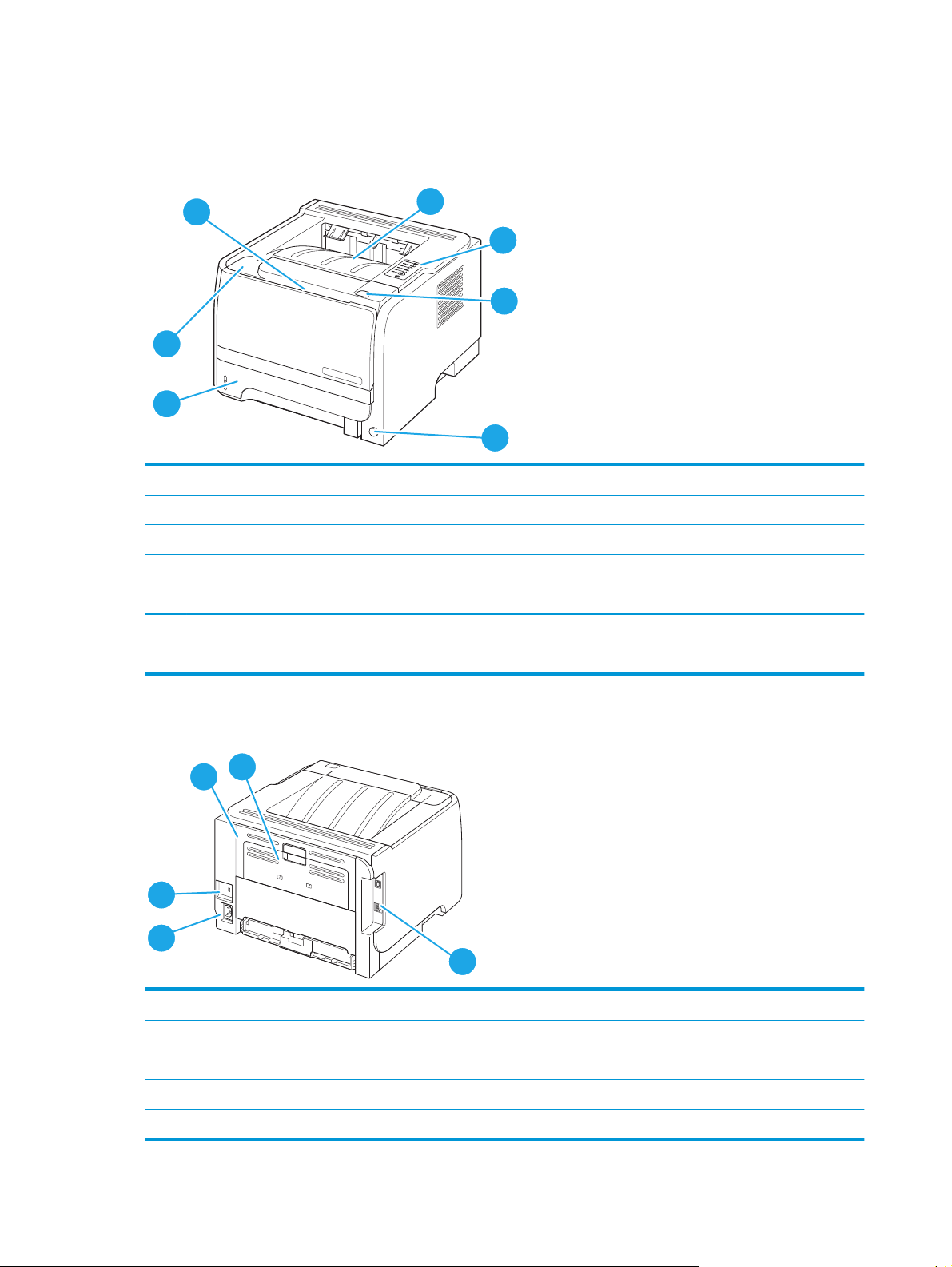
Επισκόπηση προϊόντος
Πρόσοψη
1
7
6
1 Δίσκος 1 (τραβήξτε για άνοιγμα)
2 Επάνω θήκη εξόδου
3 Πίνακας ελέγχου
4 Κουμπί ανοίγματος θύρας κασέτας εκτύπωσης
5 Διακόπτης λειτουργίας
6 Δίσκος 2
7 Θύρα κασέτα γραφίτη
2
3
4
5
Πίσω όψη
1 Θύρα αποκατάστασης εμπλοκών (τραβήξτε την πράσινη λαβή για άνοιγμα)
2 Διαδρομή απευθείας εξόδου χαρτιού (τραβήξτε για άνοιγμα)
3 Θύρες διασύνδεσης
4 Σύνδεση καλωδίου τροφοδοσίας
5 Υποδοχή για κλείδωμα ασφαλείας τύπου καλωδίου
5
4
1
2
3
4 Κεφάλαιο 1 Βασικά χαρακτηριστικά του προϊόντος ELWW
Page 17
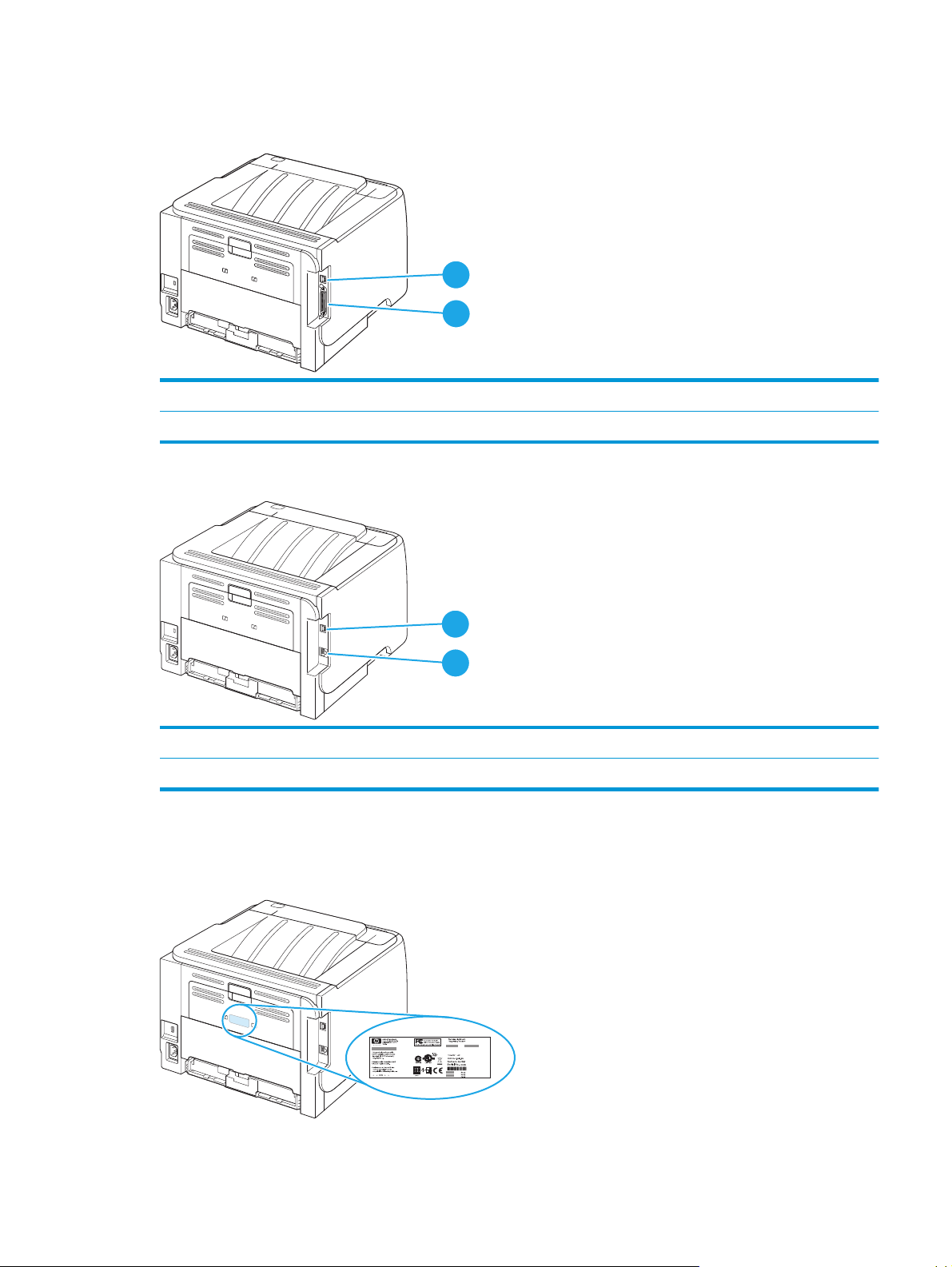
Θύρες διασύνδεσης
Εικόνα 1-1 HP LaserJet P2035 εκτυπωτής
1 Θύρα USB 2.0 υψηλής ταχύτητας
2 Παράλληλη θύρα
Εικόνα 1-2 HP LaserJet P2035n εκτυπωτής
1
2
1
2
1 Θύρα USB 2.0 υψηλής ταχύτητας
2 Θύρα δικτύου RJ.45
Θέση ετικέτας αριθμού μοντέλου και σειράς
Η ετικέτα που περιέχει τους αριθμούς μοντέλου και σειράς βρίσκεται στο πίσω μέρος του προϊόντος.
ELWW Επισκόπηση προϊόντος 5
Page 18
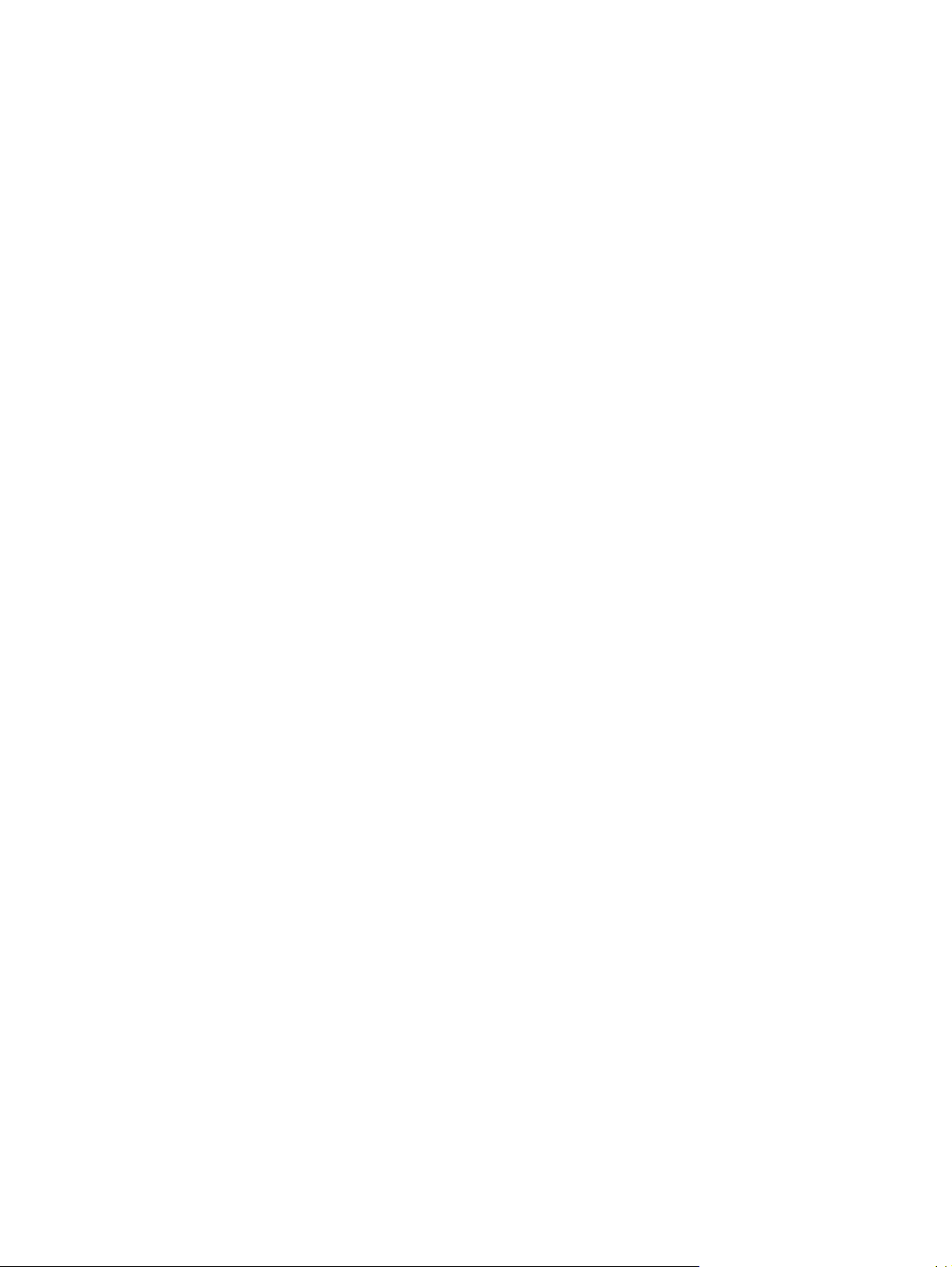
6 Κεφάλαιο 1 Βασικά χαρακτηριστικά του προϊόντος ELWW
Page 19
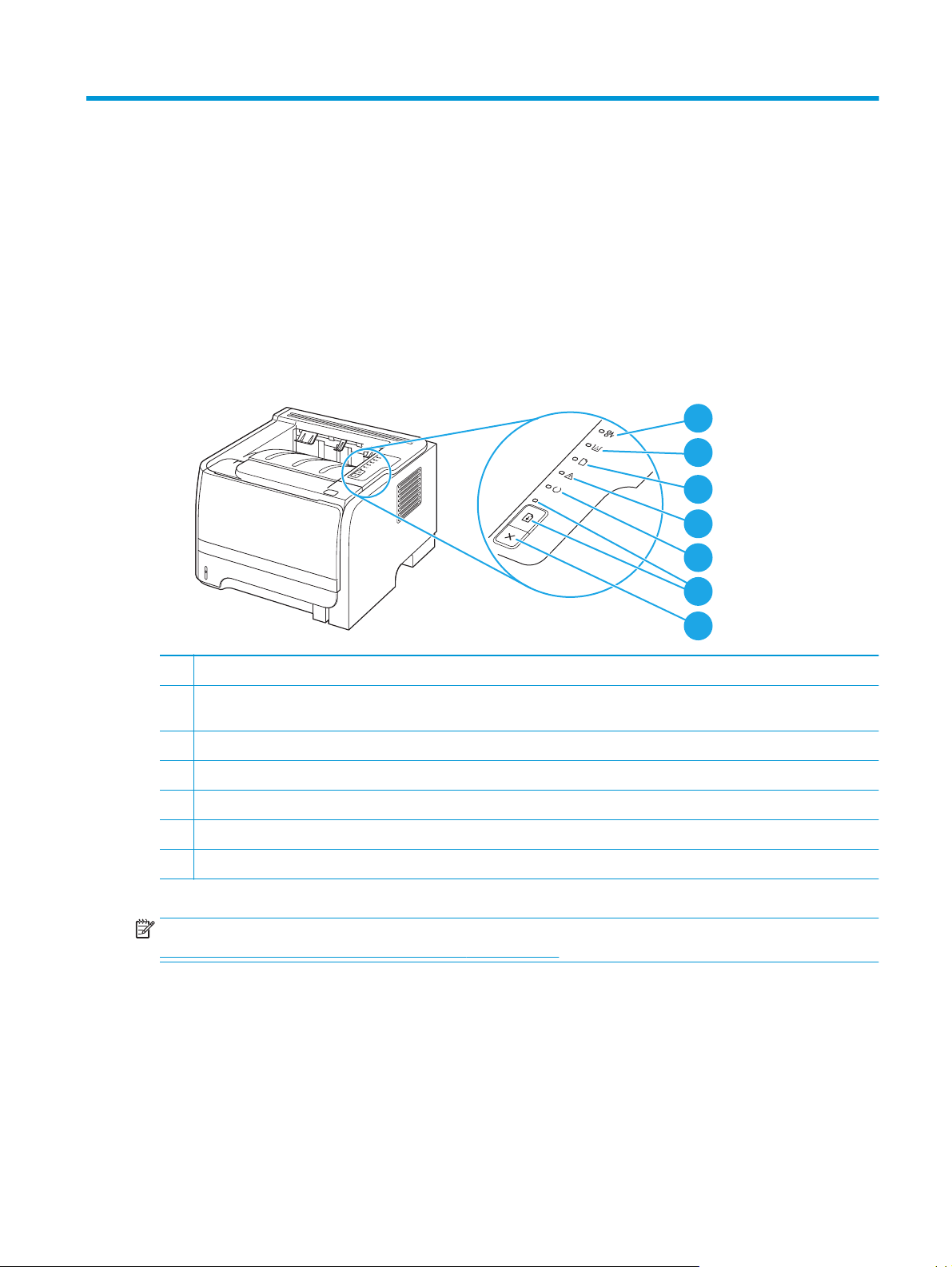
2 Πίνακας ελέγχου
Ο πίνακας ελέγχου του εκτυπωτή αποτελείται από έξι φωτεινές ενδείξεις και δύο κουμπιά. Οι φωτεινές
ενδείξεις σχηματίζουν συνδυασμούς οι οποίοι επισημαίνουν την κατάσταση του εκτυπωτή.
1
2
3
4
5
6
7
1 Φωτεινή ένδειξη εμπλοκής: Υποδεικνύει την ύπαρξη εμπλοκής στον εκτυπωτή
2 Φωτεινή ένδειξη γραφίτη: Όταν η στάθμη του γραφίτη στην κασέτα είναι χαμηλή, η φωτεινή ένδειξη γραφίτη ανάβει. Όταν η
κασέτα γραφίτη έχει αφαιρεθεί από τον εκτυπωτή, η φωτεινή ένδειξη γραφίτη αναβοσβήνει.
3 Φωτεινή ένδειξη έλλειψης χαρτιού: Υποδεικνύει ότι ο εκτυπωτής δεν έχει χαρτί
4 Φωτ
5 Φωτεινή ένδειξη ετοιμότητας: Υποδεικνύει ότι ο εκτυπωτής είναι έτοιμος να εκτυπώσει
6 Κουμπί και φωτεινή ένδειξη Εκκίνηση.
7 Κουμπί Ακύρωση: Για να ακυρώσετε την εκτύπωση που είναι σε εξέλιξη, πατήστε το κουμπί Ακύρωση.
ΣΗΜΕΙΩΣΗ: Για μια περιγραφή των συνδυασμών των φωτεινών ενδείξεων, ανατρέξτε στην ενότητα
Συνδυασμοί φωτεινών ενδείξεων κατάστασης στη σελίδα 81.
εινή ένδειξη προσοχής: Υποδεικνύει ότι η θύρα της κασέτας γραφίτη είναι ανοιχτή ή κάποιο άλλο σφάλμα
ELWW 7
Page 20
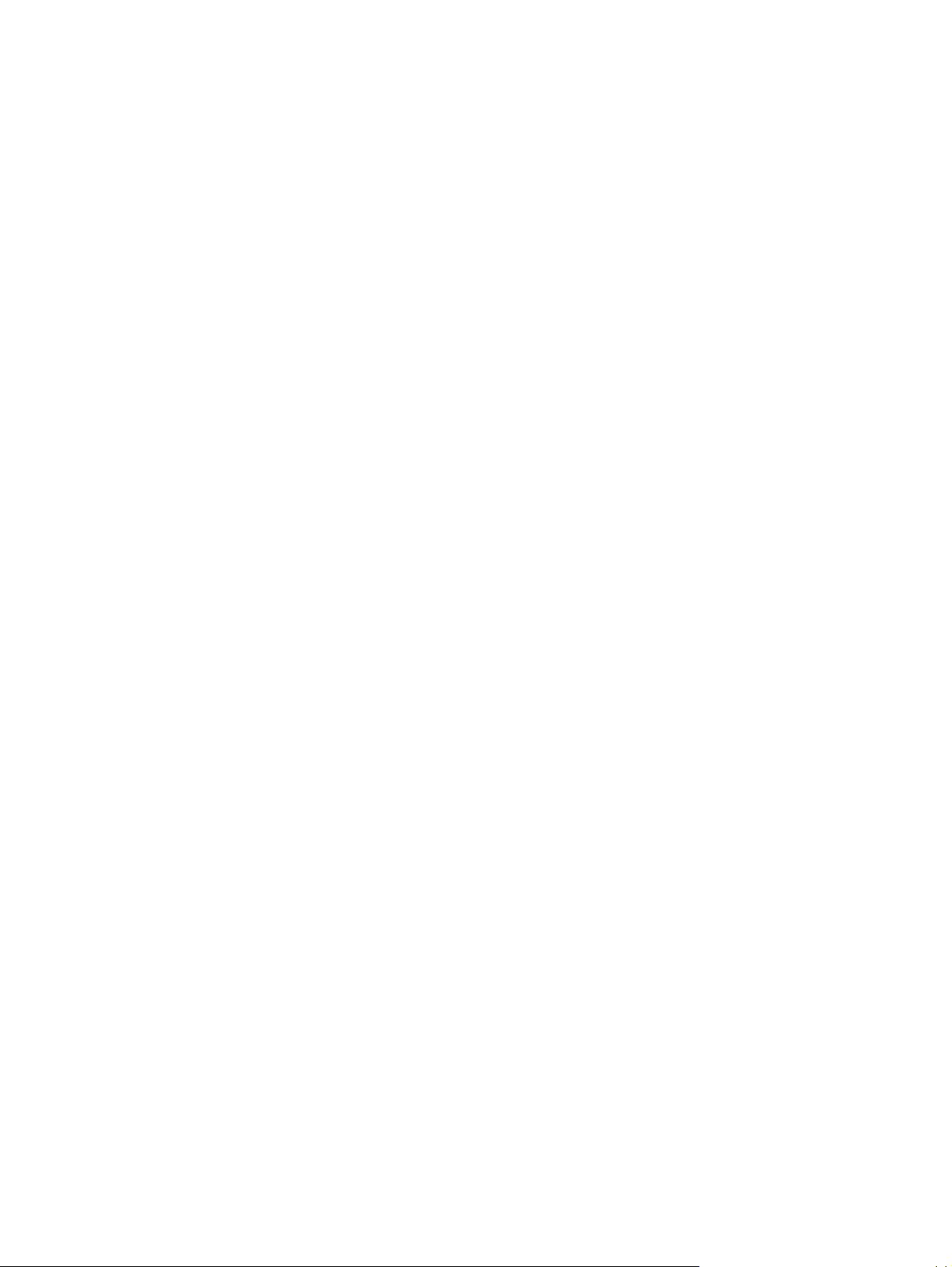
8 Κεφάλαιο 2 Πίνακας ελέγχου ELWW
Page 21
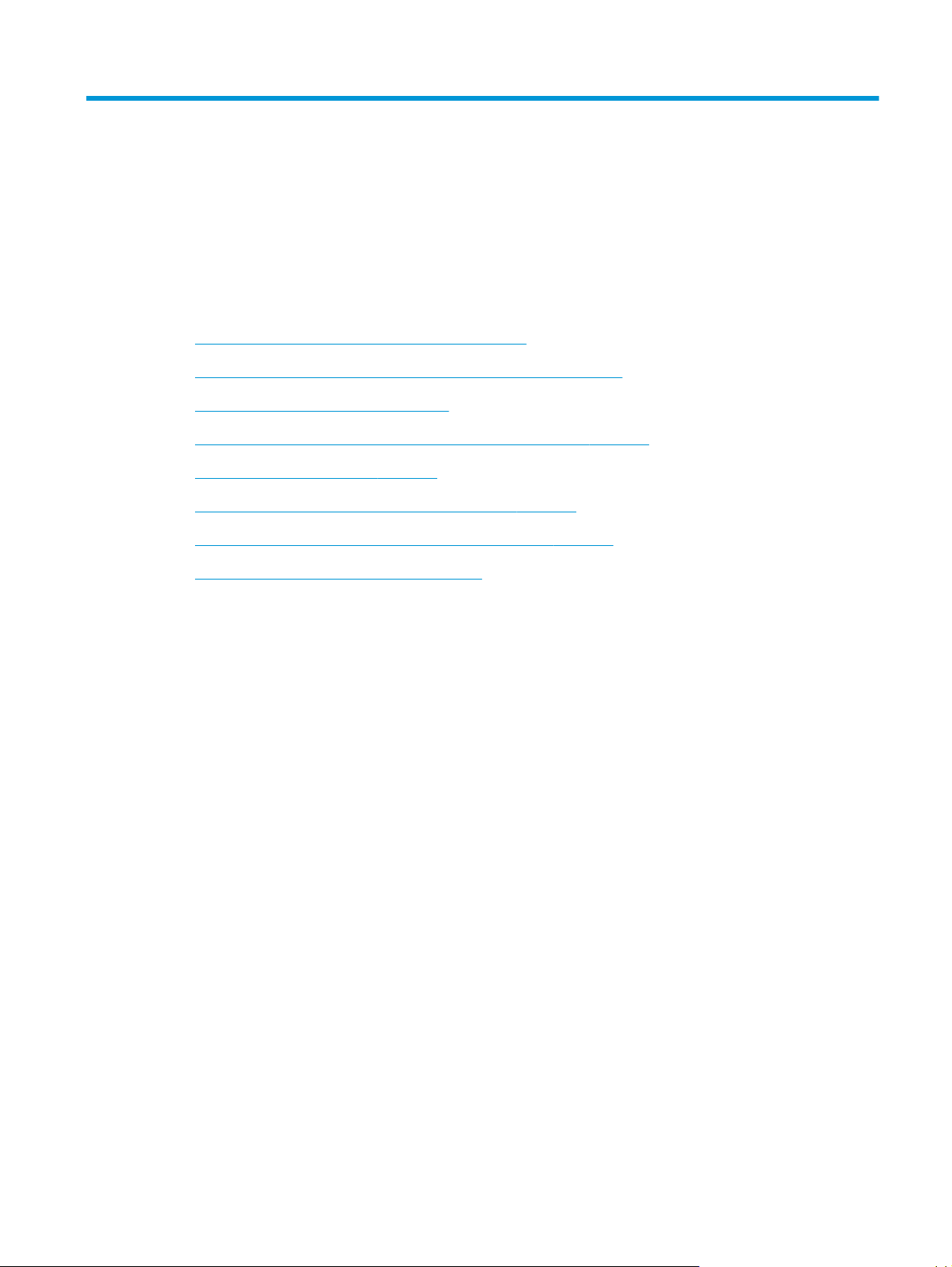
3 Λογισμικό για Windows
●
Υποστηριζόμενα λειτουργικά συστήματα Windows
●
Υποστηριζόμενα προγράμματα οδήγησης εκτυπωτή για Windows
●
Προτεραιότητα ρυθμίσεων εκτύπωσης
●
Αλλαγή ρυθμίσεων προγράμματος οδήγησης εκτυπωτή στα Windows
●
Κατάργηση λογισμικού στα Windows
●
Υποστηριζόμενα βοηθητικά προγράμματα για τα Windows
●
Υποστηριζόμενα βοηθητικά προγράμματα δικτύου για Windows
●
Λογισμικό για άλλα λειτουργικά συστήματα
ELWW 9
Page 22
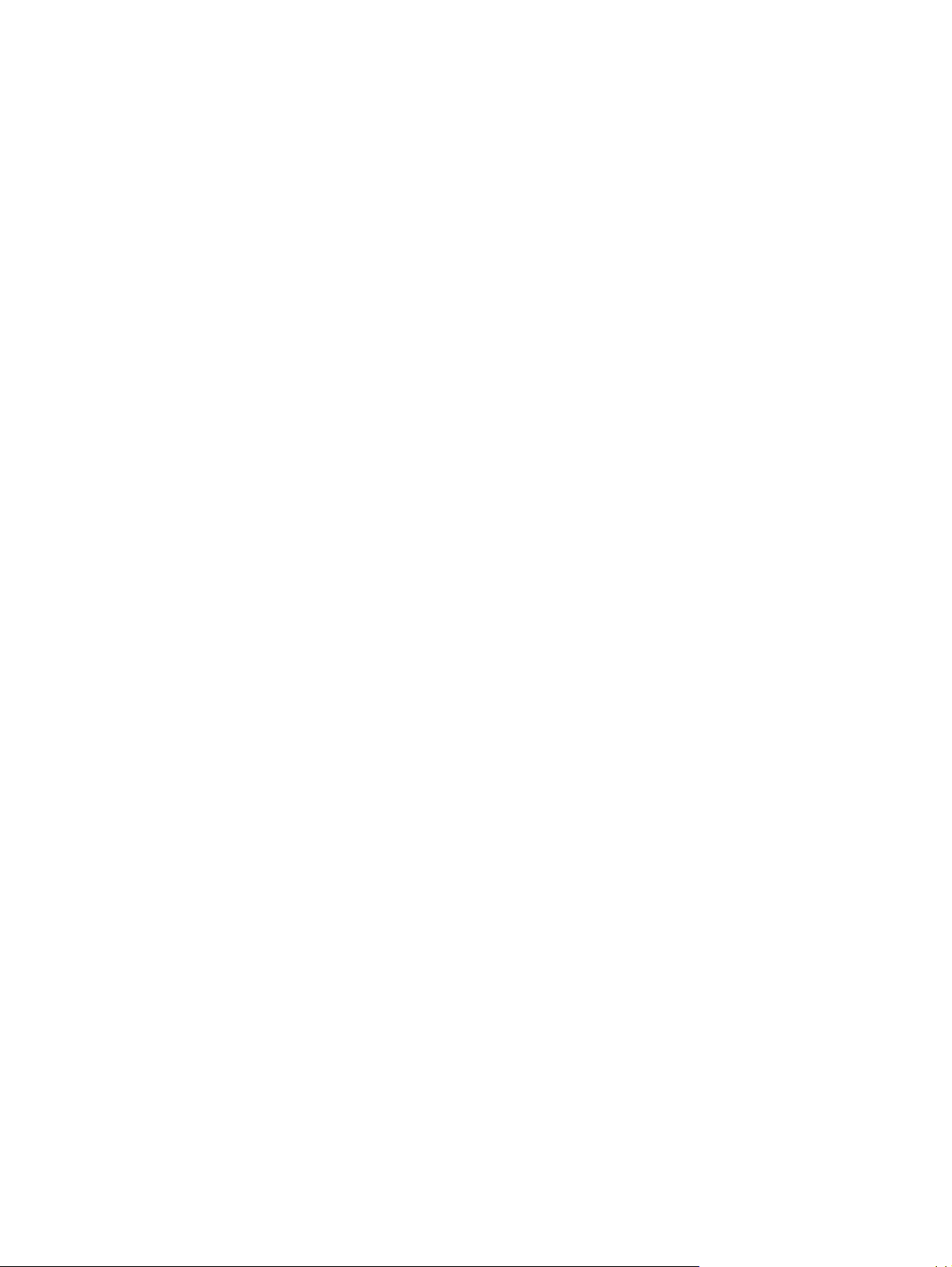
Υποστηριζόμενα λειτουργικά συστήματα Windows
Το προϊόν υποστηρίζει τα ακόλουθα λειτουργικά συστήματα Windows:
●
Windows XP (32 bit και 64 bit)
●
Windows Server 2003 (32 bit και 64 bit)
●
Windows 2000
●
Windows Vista (32 bit και 64 bit)
10 Κεφάλαιο 3 Λογισμικό για Windows ELWW
Page 23
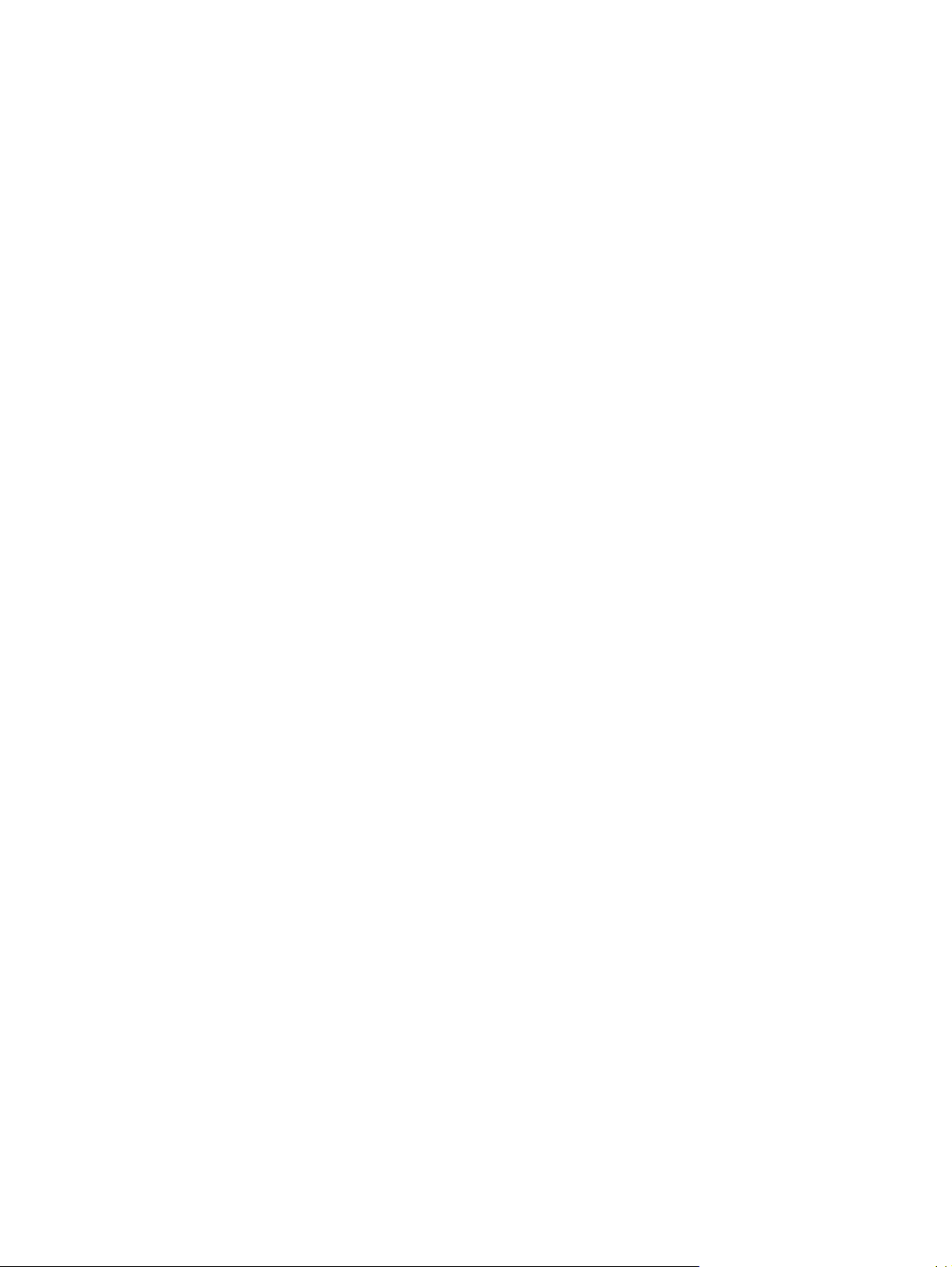
Υποστηριζόμενα προγράμματα οδήγησης εκτυπωτή για
Windows
Το προϊόν διαθέτει ένα πρόγραμμα οδήγησης εκτυπωτή κεντρικού υπολογιστή.
Το πρόγραμμα οδήγησης εκτυπωτή περιλαμβάνει ηλεκτρονική Βοήθεια με οδηγίες για συνήθεις εργασίες
εκτύπωσης, καθώς και περιγραφή των κουμπιών, των πλαισίων ελέγχου και των αναπτυσσόμενων λιστών
που υπάρχουν στο πρόγραμμα οδήγησης εκτυπωτή.
ELWW Υποστηριζόμενα προγράμματα οδήγησης εκτυπωτή για Windows 11
Page 24
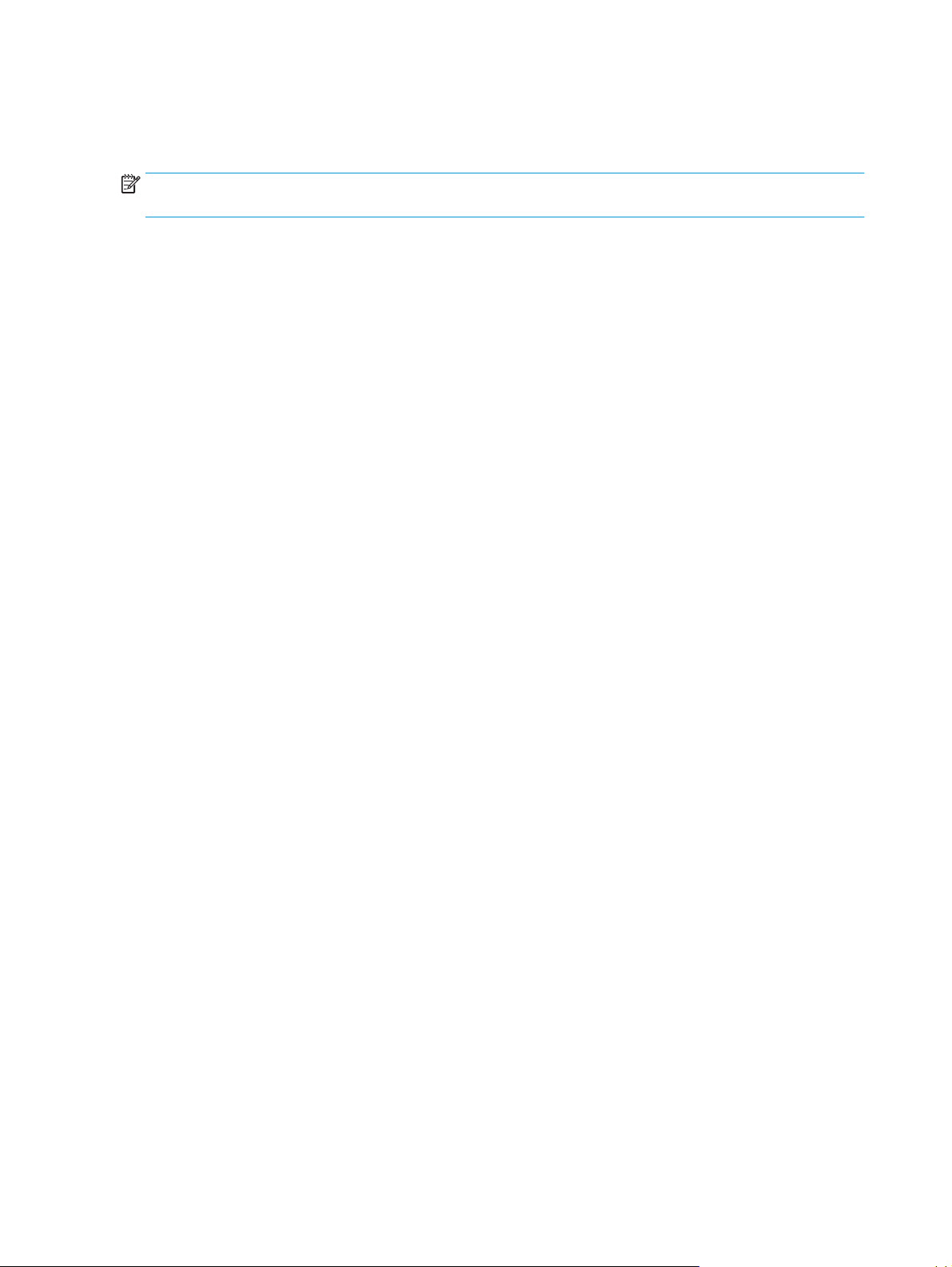
Προτεραιότητα ρυθμίσεων εκτύπωσης
Οι αλλαγές στις ρυθμίσεις εκτύπωσης γίνονται κατά προτεραιότητα, ανάλογα με το πού έγιναν οι αλλαγές:
ΣΗΜΕΙΩΣΗ: Τα ονόματα των εντολών και των πλαισίων διαλόγου μπορεί να διαφέρουν, ανάλογα με το
πρόγραμμα λογισμικού που χρησιμοποιείτε.
●
Πλαίσιο διαλόγου "Page Setup": Κάντε κλικ στο Page Setup (Ρυθμίσεις σελίδας) ή σε μια παρόμοια
εντολή στο μενού File (Αρχείο) του προγράμματος που χρησιμοποιείτε, για να ανοίξετε αυτό το πλαίσιο
διαλόγου. Οι αλλαγές που έγιναν στις ρυθμίσεις στο πρόγραμμα αυτό υπερισχύουν των αλλαγών που
έγιναν οπουδήποτε αλλού.
●
Παράθυρο διαλόγου "Print": Κάντε κλικ στο Print (Εκτύπωση), στ
ή σε μια παρόμοια εντολή στο μενού File (Αρχείο) του προγράμματος που χρησιμοποιείτε, για να
ανοίξετε αυτό το πλαίσιο διαλόγου. Οι αλλαγές στις ρυθμίσεις που έγιναν στο πλαίσιο διαλόγου Print
(Εκτύπωση) έχουν μικρότερη προτεραιότητα και δεν υπερισχύουν των αλλαγών που έγιναν στο πλαίσιο
διαλόγου Page Setup (Ρυθμίσεις σελίδας).
●
Πα
ράθ
υρο διαλόγου "Printer Properties" (πρόγραμμα οδήγησης εκτυπωτή): Κάντε κλικ στο
Properties (Ιδιότητες) στο πλαίσιο διαλόγου Print (Εκτύπωση), για να ανοίξετε το πρόγραμμα
οδήγησης του εκτυπωτή. Οι αλλαγές των ρυθμίσεων που γίνονται στο πλαίσιο διαλόγου Printer
Properties (Ιδιότητες εκτυπωτή), δεν υπερισχύουν των ρυθμίσεων που έγιναν οπουδήποτε αλλού, στο
λογισμικό εκτύπωσης.
●
Προεπιλεγμένες ρυθμίσεις του προγράμματος ο
προγράμματος οδήγησης εκτυπωτή καθορίζουν τις ρυθμίσεις που θα χρησιμοποιηθούν σε όλες τις
εργασίες εκτύπωσης εκτός αν αλλάξουν οι ρυθμίσεις στα πλαίσια διαλόγου Page Setup (Ρυθμίσεις
σελίδας), Print (Εκτύπωση) ή Printer Properties (Ιδιότητες εκτυπωτή).
δήγησης εκτυπωτή:
nt Setup (Ρυθμίσεις εκτύπωσης)
ο Pri
Οι προεπιλεγμένες ρυθμίσεις του
12 Κεφάλαιο 3 Λογισμικό για Windows ELWW
Page 25
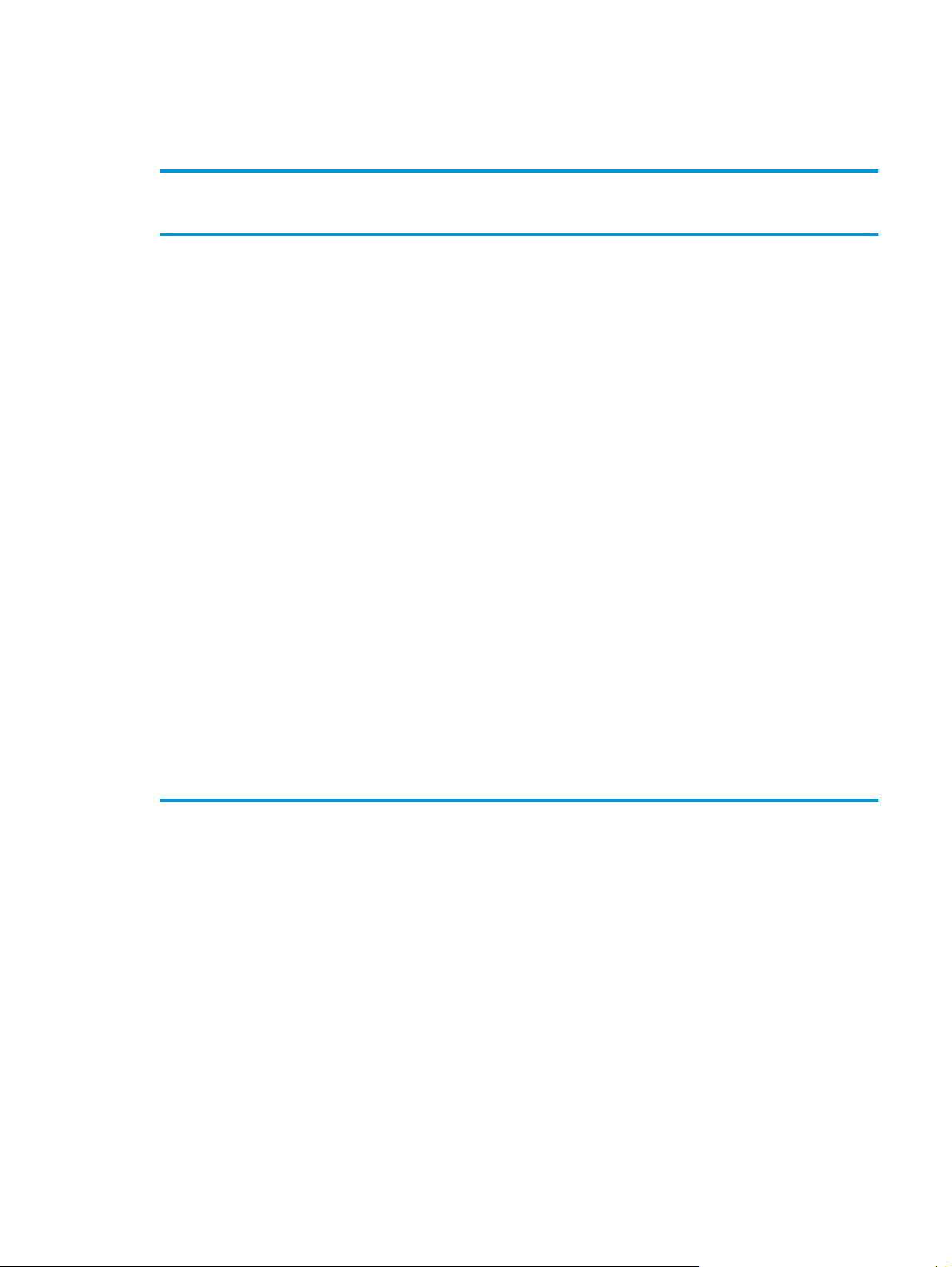
Αλλαγή ρυθμίσεων προγράμματος οδήγησης εκτυπωτή στα Windows
Αλλαγή των ρυθμίσεων όλων των
εργασιών εκτύπωσης, έως ότου
τερματιστεί το πρόγραμμα λογισμικού
1. Στο μενού File (Αρχείο) του
προγράμματος λογισμικού, κάντε
κλικ στο Print (Εκτύπωση).
2. Επιλέξτε το πρόγραμμα οδήγησης και
στη συνέχεια κάντε κλικ στο
Properties (Ιδιότητες) ή στο
Preferences (Προτιμήσεις).
ατα μπορεί να διαφέρουν κατά
Τα βήμ
περίπτωση. Αυτή είναι η πιο κοινή
μέθοδος.
Αλλαγή των προεπιλεγμένων ρυθμίσεων
για όλες τις εργασίες εκτύπωσης
1. Windows XP και Windows Server
2003 (χρησιμοποιώντας την
προεπιλεγμένη προβολή του μενού
Έναρξη): Κάντε κλικ στο Start
(Έναρξη) και, στη συνέχεια, κάντε
κλικ στο Printers and Faxes
(Εκτυπωτές και Φαξ).
ή
Windows 2000, Windows XP και
Windows Server 2003
(χρησιμοποιώντας την κλασική
προβολή του μενού Έναρξη): Κάντε
κλικ στο Start (Έναρξη), κάντε κλικ
στο Settings (Ρυ
συνέχεια, κάντε κλικ στο Printers
(Εκτυπωτές).
ή
Windows Vista: Κάντε κλικ στο Start
(Έναρξη), κάντε κλικ στο Control
Panel (Πίνακας ελέγχου) και, στη
συνέχεια, στην κατηγορία Hardware
and Sound (Υλικό και ήχος) κάντε
κλικ στο Printer (Εκτυπωτής).
θμίσεις) και, στη
Αλλαγή των ρυθμίσεων διαμόρφωσης
του προϊόντος
1. Windows XP και Windows Server
2003 (χρησιμοποιώντας την
προεπιλεγμένη προβολή του μενού
Έναρξη): Κάντε κλικ στο Start
(Έναρξη) και, στη συνέχεια, κάντε
κλικ στο Printers and Faxes
(Εκτυπωτές και Φαξ).
ή
Windows 2000, Windows XP και
Windows Server 2003
(χρησιμοποιώντας την κλασική
προβολή του μενού Έναρξη): Κάντε
κλικ στο Start (Έναρξη), κάντε κλικ
στο Settings (Ρυθμίσεις) και, στη
συνέχεια, κάντε κλικ στο Printers
(Εκτυπωτές).
ή
Wi
ndows Vista: Κάντε κλικ στο Start
(Έναρξη), κάντε κλικ στο Control
Panel (Πίνακας ελέγχου) και, στη
συνέχεια, στην κατηγορία Hardware
and Sound (Υλικό και ήχος) κάντε
κλικ στο Printer (Εκτυπωτής).
2. Κάντε δεξί κλικ στο εικονίδιο του
προγράμματος οδήγησης και στη
συνέχεια επιλέξτε Printing
Preferences (Προτιμήσεις
σης).
εκτύπω
2. Κάντε δεξί κλικ στο εικονίδιο του
προγράμματος οδήγησης και στη
συνέχεια επιλέξτε Properties
(Ιδιότητες).
3. Κάντε κλικ στην καρτέλα Device
Settings (Ρυθμίσεις συσκευής).
ELWW Αλλαγή ρυθμίσεων προγράμματος οδήγησης εκτυπωτή στα Windows 13
Page 26
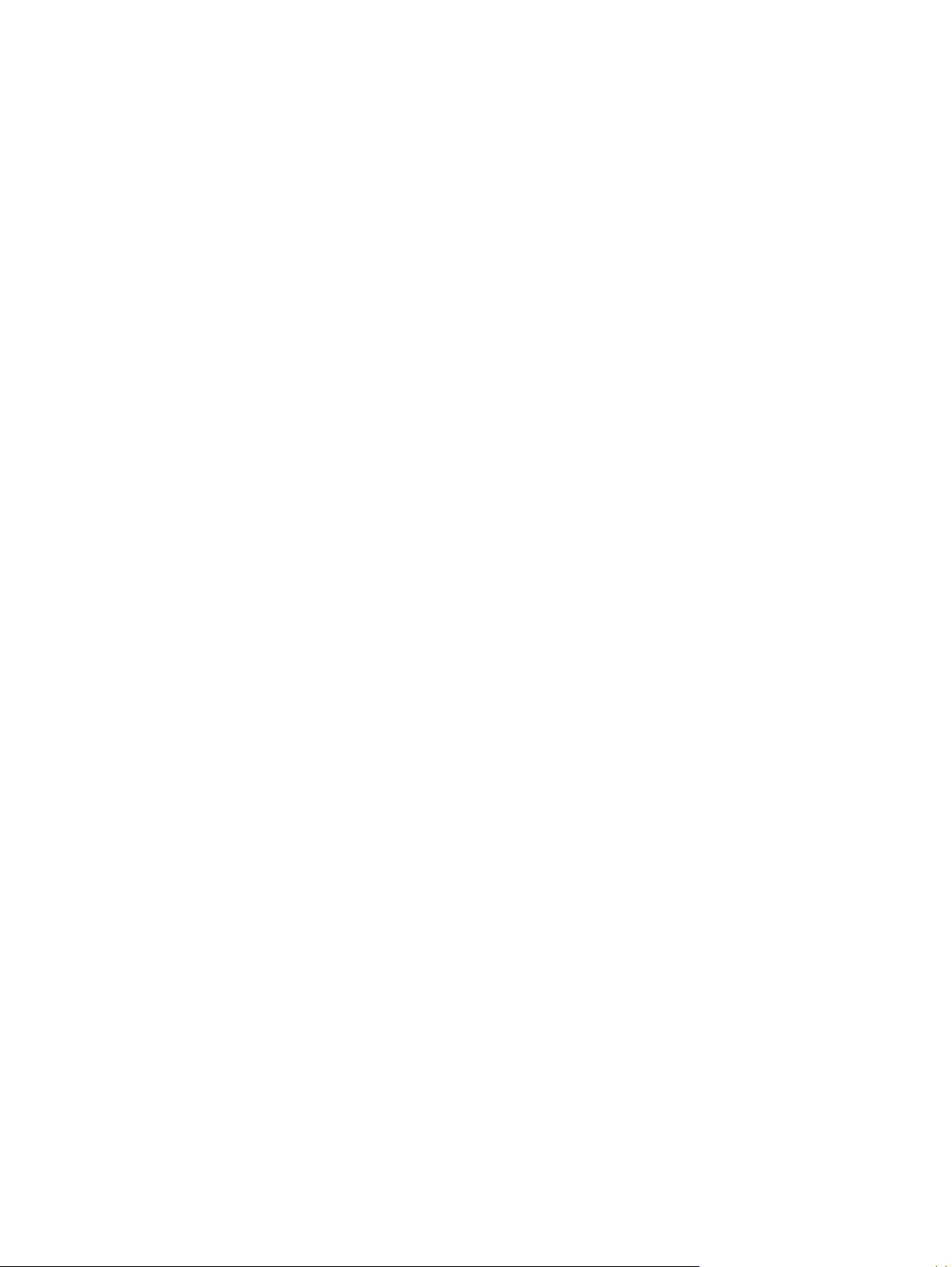
Κατάργηση λογισμικού στα Windows
1. Κάντε κλικ στο Start (Έναρξη) και, στη συνέχεια, κάντε κλικ στο All Programs (Όλα τα προγράμματα).
2. Κάντε κλικ στο HP και, στη συνέχεια, κάντε κλικ στο όνομα του προϊόντος.
3. Κάντε κλικ στην επιλογή κατάργησης της εγκατάστασης του προϊόντος και, στη συνέχεια, ακολουθήστε
τις οδηγίες στην οθόνη για την κατάργηση του λογισμικού.
14 Κεφάλαι
ο 3 Λογισμικό για Windows ELWW
Page 27

Υποστηριζόμενα βοηθητικά προγράμματα για τα Windows
Λογισμικό ειδοποιήσεων κατάστασης
Το λογισμικό Ειδοποιήσεων κατάστασης (Status Alerts) παρέχει πληροφορίες σχετικά με την τρέχουσα
κατάσταση του προϊόντος.
Το λογισμικό παρέχει επίσης ειδοποιήσεις με αναδυόμενα μηνύματα όταν προκύψουν συγκεκριμένα
συμβάντα, όπως ένας άδειος δίσκος ή κάποιο πρόβλημα με το προϊόν. Η ειδοποίηση περιλαμβάνει
πληροφορίες σχετικά με την επίλυση του προβλήματος.
ELWW Υποστηριζόμενα βοηθητικά προγράμματα για τα Windows 15
Page 28
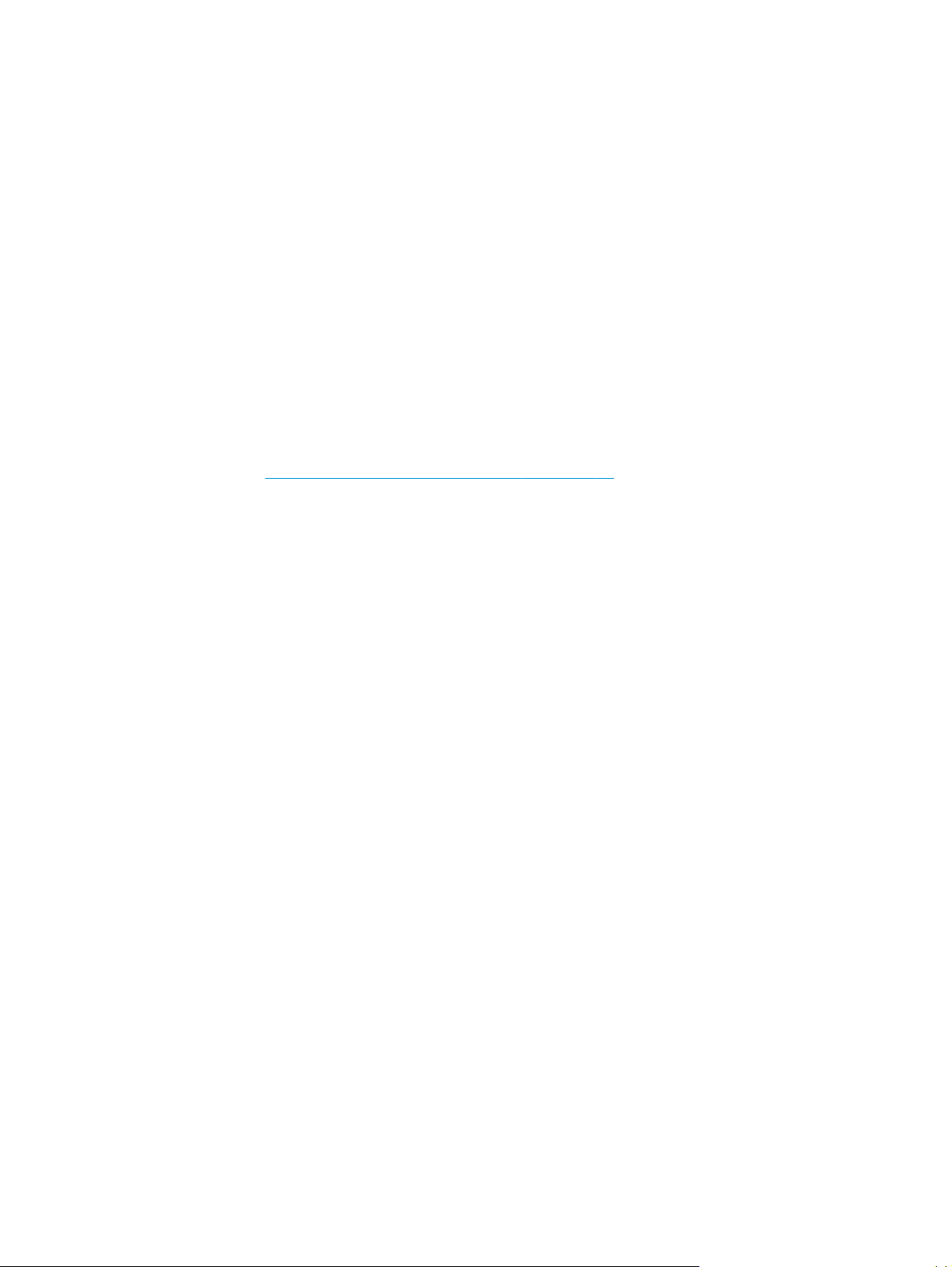
Υποστηριζόμενα βοηθητικά προγράμματα δικτύου για Windows
Eνσωματωμένος διακομιστής Web
H συσκευή διαθέτει έναν ενσωματωμένο διακομιστή Web, ο οποίος παρέχει πρόσβαση σε πληροφορίες που
αφορούν τις δραστηριότητες της συσκευής και του δικτύου. Αυτές οι πληροφορίες εμφανίζονται σε κάποιο
πρόγραμμα περιήγησης Web, όπως τα Microsoft Internet Explorer, Netscape Navigator, Apple Safari και
Firefox.
Ο ενσωματωμένος διακομιστής Web βρίσκεται στη συσκευή. Δεν είναι εγκατεστημένος σε κάποιο διακομιστή
δικτύου.
Ο ενσωματωμένος διακομιστής Web παρέχει στη συσκευή ένα περιβάλλον ερ
να χρησιμοποιηθεί από όλους όσους διαθέτουν υπολογιστή συνδεδεμένο σε δίκτυο και κάποιο τυπικό
πρόγραμμα περιήγησης Web. Δεν έχει εγκατασταθεί κάποιο ειδικό λογισμικό ή αν έχει εγκατασταθεί κάποιο
δεν έχει γίνει ρύθμισή του, αλλά θα πρέπει ο υπολογιστής σας να υποστηρίζει ένα πρόγραμμα περιήγησης
Web. Για να έχετε πρόσβαση στον ε
συσκευής στη γραμμή διεύθυνσης του προγράμματος περιήγησης. (Για να βρείτε τη διεύθυνση IP, εκτυπώστε
μια σελίδα ρυθμίσεων. Για περισσότερες πληροφορίες σχετικά με την εκτύπωση μιας σελίδας ρυθμίσεων
δείτε την ενότητα
Εκτύπωση των σελίδων πληροφοριών στη σελίδα 60).
νσωματωμένο δ
ιακομιστή Web, πληκτρολογήστε τη διεύθυνση IP της
γασίας χρή
στη, το οποίο μπορεί
16 Κεφάλαιο 3 Λογισμικό για Windows ELWW
Page 29
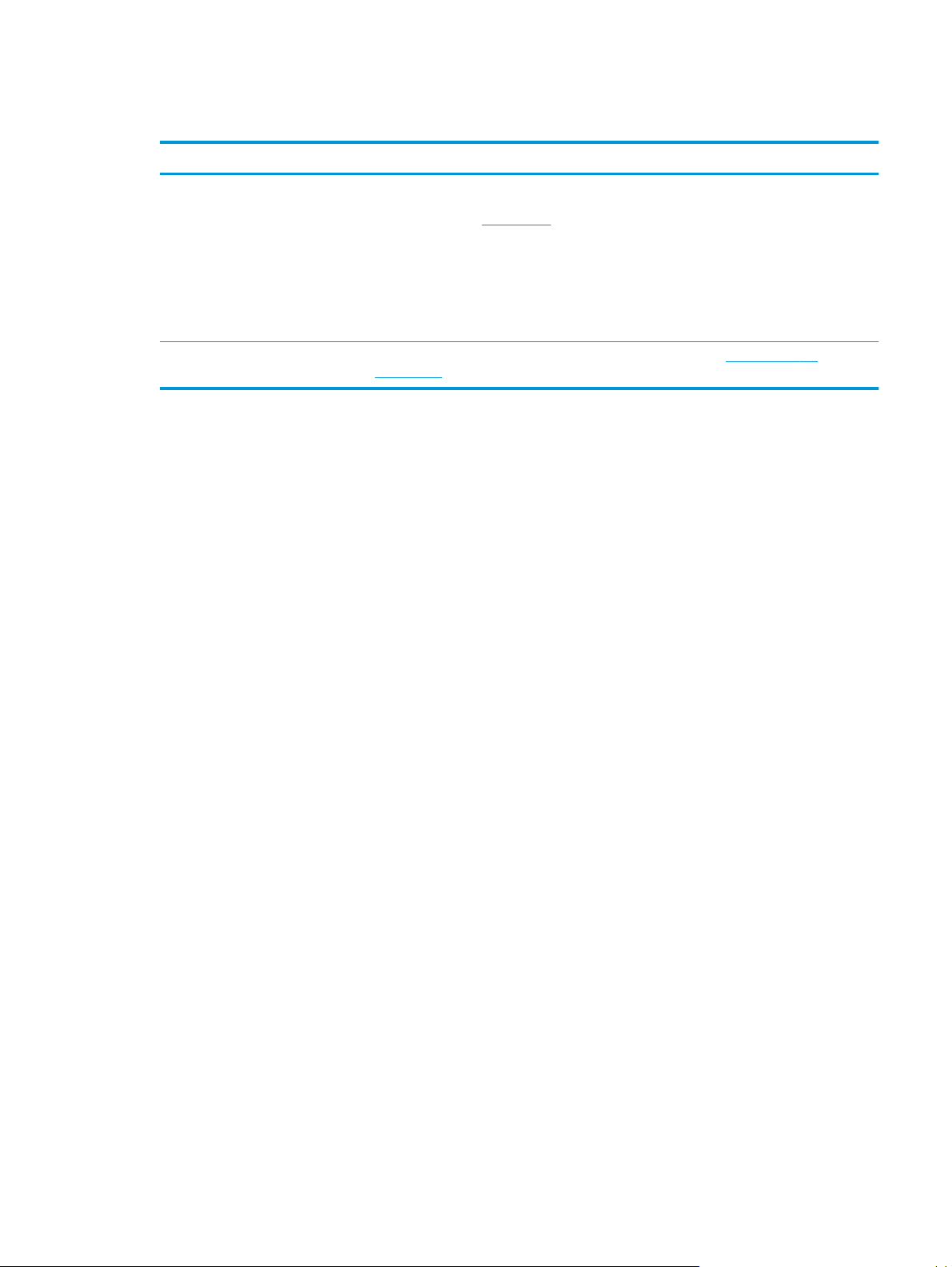
Λογισμικό για άλλα λειτουργικά συστήματα
Λειτουργικό σύστημα Λογισμικό
UNIX Για να κάνετε λήψη τα HP UNIX modelscripts, ακολουθήστε αυτά τα βήματα.
1. Μεταβείτε στο
λογισμικού και προγράμματος οδήγησης).
2. Πληκτρολογήστε το όνομα του προϊόντος στο πλαίσιο ονόματος προϊόντος.
3. Στη λίστα λειτουργικών συστημάτων, κάντε κλικ στο UNIX.
4. Κάντε λήψη του κατάλληλου αρχείου ή αρχείων.
Linux Για περισσότερες πληροφορίες, επισκεφθείτε την τοποθεσία Web:
linuxprinting.
www.hp.com και κάντε κλικ στο Software & Driver Download (Λήψη
www.hp.com/go/
ELWW Λογισμικό για άλλα λειτουργικά συστήματα 17
Page 30
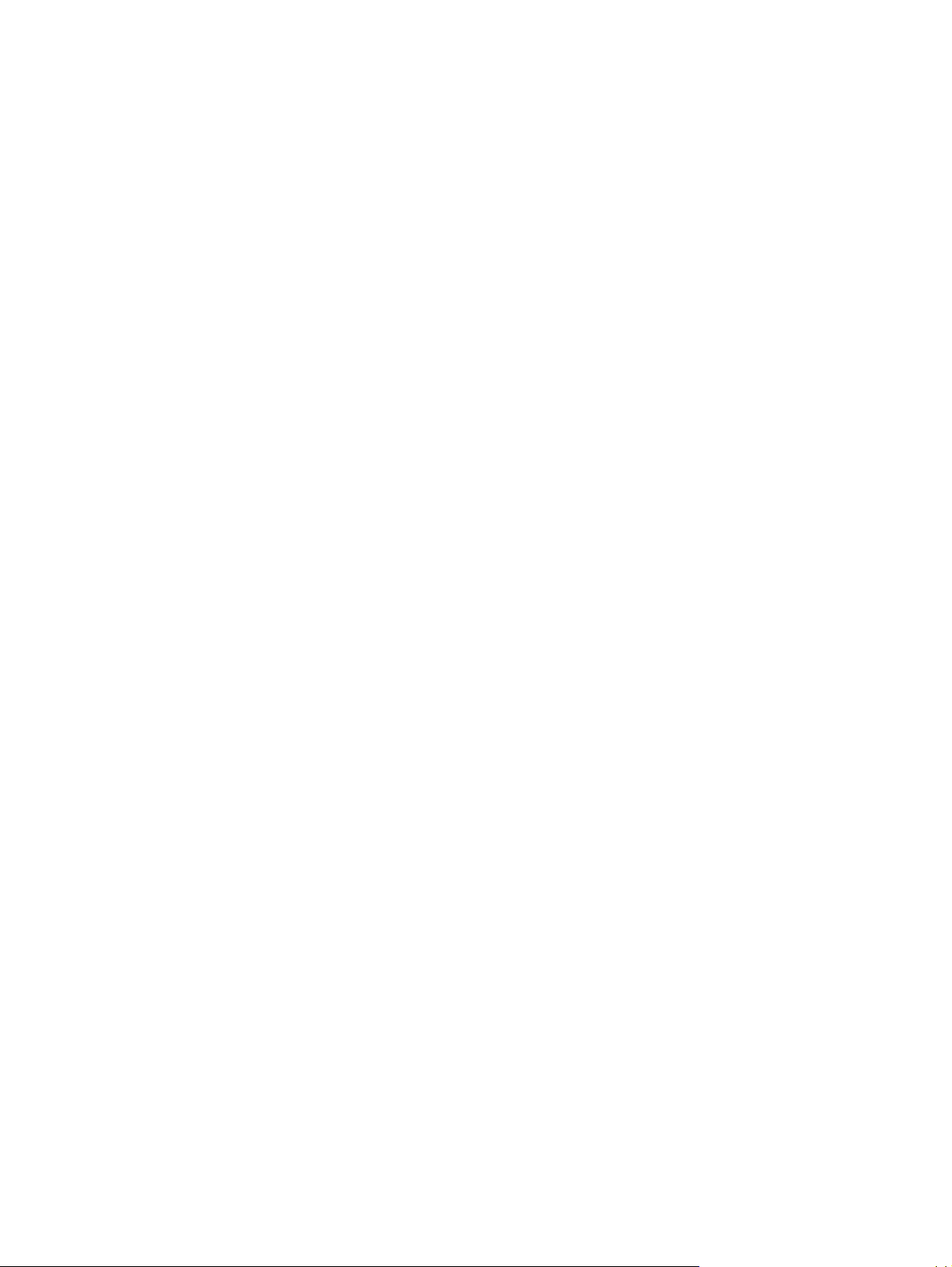
18 Κεφάλαιο 3 Λογισμικό για Windows ELWW
Page 31

4 Χρήση του προϊόντος με Macintosh
●
Λογισμικό για Macintosh
●
Χρήση των δυνατοτήτων του προγράμματος οδήγησης εκτυπωτή Macintosh
ELWW 19
Page 32

Λογισμικό για Macintosh
Λειτουργικά συστήματα που υποστηρίζονται για Macintosh
Το προϊόν υποστηρίζει τα ακόλουθα λειτουργικά συστήματα Macintosh:
●
Mac OS X V10.3, V10.4, V10.5 και νεότερες εκδόσεις
ΣΗΜΕΙΩΣΗ: Για Mac OS X V10.4 και νεότερες εκδόσεις, υποστηρίζονται Mac με επεξεργαστή PPC και Intel®
Core™.
Αλλαγή ρυθμίσεων προγράμματος οδήγησης εκτυπωτή για Macintosh
Αλλαγή των ρυθμίσεων όλων των
εργασιών εκτύπωσης, έως ότου
τερματιστεί το πρόγραμμα λογισμικού
1. Από το μενού File (Αρχείο) του
προγράμματός σας, κάντε κλικ στο
Print (Εκτύπωση).
2. Αλλάξτε τις ρυθμίσεις που θέλετε,
στα διάφορα μενού.
Αλλαγή των προεπιλεγμένων ρυθμίσεων
για όλες τις εργασίες εκτύπωσης
1. Από το μενού File (Αρχείο) του
ογράμματός σας, κάντε κλικ στο
πρ
Print (Εκτύπωση).
2. Αλλάξτε τις ρυθμίσεις που θέλετε,
στα διάφορα μενού.
3. Στο μενού Presets (Προρρυθμίσεις),
κάντε κλικ στο Save as (Αποθήκευση
ως) και πληκτρολογήστε ένα όνομα
για την προρρύθμιση.
Αυτές οι ρυθμίσεις αποθηκεύονται στο
μενού Presets (Προρρυθμίσεις). Για να
χρησιμοποιήσετε τις νέες ρυθμίσεις, κάθε
φορά που ανοίγετε ένα πρόγραμμα και
ώνετε θα πρέπει να επιλέγετε την
εκτυπ
αποθηκευμένη προρρύθμιση.
Αλλαγή των ρυθμίσεων διαμόρφωσης
του προϊόντος
Mac OS X V10.3 ή Mac OS X V10.4
1. Από το μενού Apple, κάντε κλικ στο
System Preferences (Προτιμήσεις
συστήματος) και, στη συνέχεια, στο
Print & Fax (Εκτύπωση και φαξ).
2. Κάντε κλικ στο Printer Setup
(Ρύθμιση εκτυπωτή).
3. Επιλέξτε το μενού Installable
Options (Επιλογές που μπορούν να
εγκατασταθούν).
Mac OS X V10.5
1. Από το μενού Apple, κάντε κλικ στο
System Preferences (Προτιμήσεις
συστήματος) και, στη
Print & Fax (Εκτύπωση και φαξ).
2. Κάντε κλικ στο Options & Supplies
(Επιλογές και αναλώσιμα).
3. Κάντε κλικ στο μενού Driver
(Πρόγραμμα οδήγησης).
συνέχεια, στο
4. Επιλέξτε τη συσκευή από τη λίστα
και διαμορφώστε τις εγκατεστημένες
επιλογές.
Λογισμικό για υπολογιστές Macintosh
HP Printer Utility
Χρησιμοποιήστε το βοηθητικό πρόγραμμα HP Printer Utility για τη ρύθμιση των δυνατοτήτων του προϊόντος
που δεν διατίθενται στο πρόγραμμα οδήγησης εκτυπωτή.
Μπορείτε να χρησιμοποιήσετε το βοηθητικό πρόγραμμα HP Printer Utility όταν το προϊόν χρησιμοποιεί ένα
καλώδιο ενιαίου σειριακού διαύλου (USB) ή όταν είναι συνδεδεμένο σε δίκτυο TCP/IP.
20 Κεφάλαιο 4 Χρήση του προϊόντος με Macintosh ELWW
Page 33

Ανοίξτε την εφαρμογή HP Printer Utility
Mac OS X V10.3 ή Mac OS X V10.4 1. Ανοίξτε το Finder, κάντε κλικ στο Applications (Εφαρμογές), κάντε κλικ στο
Utilities (Βοηθητικά προγράμματα) και, στη συνέχεια, κάντε διπλό κλικ στο Printer
Setup Utility (Βοηθητικό πρόγραμμα εγκατάστασης εκτυπωτή).
2. Επιλέξτε το προϊόν που θέλετε να διαμορφώσετε και, στη συνέχεια, κάντε κλικ στο
Utility (Βοηθητικό πρόγραμμα).
Mac OS X V10.5
▲
Στο μενού Printer (Εκτυπωτής), κάντε κλικ στο Printer Utility (Βοηθητι
πρόγραμμα εκτυπωτή).
ή
Στο Print Queue (Ουρά εκτύπωσης), κάντε κλικ στο εικονίδιο Utility (Βοηθητικό
πρόγραμμα).
Υποστηριζόμενα βοηθητικά προγράμματα για τα Macintosh
Eνσωματωμένος διακομιστής Web
H συσκευή διαθέτει έναν ενσωματωμένο διακομιστή Web, ο οποίος παρέχει πρόσβαση σε πληροφορίες που
αφορούν τις δραστηριότητες της συσκευής και του δικτύου. Αυτές οι πληροφορίες εμφανίζονται σε κάποιο
πρόγραμμα περιήγησης Web, όπως τα Microsoft Internet Explorer, Netscape Navigator, Apple Safari και
Firefox.
Ο ενσωματωμένος διακομιστής Web βρίσκεται στη συσκευή. Δεν είναι εγκατεστημένος σε κάποιο διακομιστή
δικτύου.
Ο ενσωματωμένος διακομιστής Web παρέχει στη συσκευή ένα περιβάλλον ερ
να χρησιμοποιηθεί από όλους όσους διαθέτουν υπολογιστή συνδεδεμένο σε δίκτυο και κάποιο τυπικό
πρόγραμμα περιήγησης Web. Δεν έχει εγκατασταθεί κάποιο ειδικό λογισμικό ή αν έχει εγκατασταθεί κάποιο
δεν έχει γίνει ρύθμισή του, αλλά θα πρέπει ο υπολογιστής σας να υποστηρίζει ένα πρόγραμμα περιήγησης
Web. Για να έχετε πρόσβαση στον ε
συσκευής στη γραμμή διεύθυνσης του προγράμματος περιήγησης. (Για να βρείτε τη διεύθυνση IP, εκτυπώστε
μια σελίδα ρυθμίσεων. Για περισσότερες πληροφορίες σχετικά με την εκτύπωση μιας σελίδας ρυθμίσεων
δείτε την ενότητα
Εκτύπωση των σελίδων πληροφοριών στη σελίδα 60).
νσωματωμένο δ
ιακομιστή Web, πληκτρολογήστε τη διεύθυνση IP της
γασίας χρή
κό
στη, το οποίο μπορεί
ELWW Λογισμικό για Macintosh 21
Page 34

Χρήση των δυνατοτήτων του προγράμματος οδήγησης εκτυπωτή Macintosh
Εκτύπωση
Δημιουργία και χρήση προρρυθμίσεων εκτύπωσης σε Macintosh
Χρησιμοποιήστε τις προρρυθμίσεις εκτύπωσης για να αποθηκεύσετε τις τρέχουσες ρυθμίσεις του
προγράμματος οδήγησης, προκειμένου να τις χρησιμοποιήσετε αργότερα.
Δημιουργία προρρύθμισης εκτύπωσης
1. Από το μενού File (Αρχείο), κάντε κλικ στο Print (Εκτύπωση).
2. Επιλέξτε το πρόγραμμα οδήγησης.
3. Επιλέξτε τις ρυθμίσεις εκτύπωσης.
4. Στο πλαίσιο Presets (Προρρυθμίσεις), κάντε κλικ στο Save As... (Αποθήκευση ως...) και
πληκτρολογήστε έν
5. Κάντε κλικ στο ΟΚ.
Χρήση προρρυθμίσεων εκτύπωσης
α όνομα γι
α την προρρύθμιση.
1. Από το μενού File (Αρχείο), κάντε κλικ στο Print (Εκτύπωση).
2. Επιλέξτε το πρόγραμμα οδήγησης.
3. Στο πλαίσιο Presets (Προρρυθμίσεις), επιλέξτε την προρρύθμιση εκτύπωσης που θέλετε να
χρησιμοποιήσετε.
ΣΗΜΕΙΩΣΗ: Για να χρησιμοποιήσετε τις προεπιλεγμένες ρυθμίσεις του προγράμματος οδήγησης, επιλέξτε
κές).
Standard (Τυπ
ι
Αλλαγή μεγέθους εγγράφων ή εκτύπωση σε μη τυποποιημένο μέγεθος χαρτιού
Μπορείτε να αλλάξετε την κλίμακα ενός εγγράφου, για να χωρέσει σε ένα διαφορετικό μέγεθος χαρτιού.
1. Από το μενού File (Αρχείο), κάντε κλικ στο Print (Εκτύπωση).
2. Ανοίξτε το μενού Paper Handling (Χειρισμός χαρτιού).
3. Στην περιοχή Destination Paper Size (Μέγεθος χαρτιού προορισμού), επιλέξτε το Scale to fit paper
size (Προσαρμογή στο μέγεθος του χαρτιού) και, στη συνέχεια, επιλέξτε το μέγεθος από τον
αναπτυσσόμε
4. Εάν θέλετε να χρησιμοποιήσετε μόνο χαρτί μικρότερου μεγέθους από το έγγραφο, επιλέξτε το Scale
down only (Κλιμάκωση μόνον πρός τα κάτω).
νο κατάλογο.
Εκτύπωση εξωφύλλου
Εάν το επιθυμείτε, μπορείτε να εκτυπώσετε ένα ξεχωριστό εξώφυλλο για το έγγραφό σας, που να
περιλαμβάνει ένα μήνυμα (π.χ. “Εμπιστευτικό”).
22 Κεφάλαιο 4 Χρήση του προϊόντος με Macintosh ELWW
Page 35

1. Από το μενού File (Αρχείο), κάντε κλικ στο Print (Εκτύπωση).
2. Επιλέξτε το πρόγραμμα οδήγησης.
3. Ανοίξτε το μενού Cover Page (Εξώφυλλο) και, στη συνέχεια, επιλέξτε αν το εξώφυλλο θα εκτυπωθεί
Before Document (Πριν το έγγραφο) ή After Document (Μετά το έγγραφο).
4. Στο μενού Cover Page Type (Τύπος εξωφύλλου), επιλέξτε το μήνυμα που θέλετε να εκτυπώσετε στο
ώφυλλο.
εξ
ΣΗΜΕΙΩΣΗ: Για να τυπώσετε ένα λευκό, κενό εξώφυλλο, επιλέξτε Standard (Τυπικό) ως Cover Page
Type (Τύπος εξωφύλλου).
Χρήση υδατογραφημάτων
Το υδατογράφημα είναι μια σημείωση, π.χ. "Εμπιστευτικό", η οποία εκτυπώνεται στο φόντο κάθε σελίδας του
εγγράφου.
1. Από το μενού File (Αρχείο), κάντε κλικ στην εντολή Print (Εκτύπωση).
2. Ανοίξτε το μενού Watermarks (Υδατογραφήματα).
3. Δίπλα στο Mode (Τρόπος λειτουργίας), επιλέξτε τον τύπο του υδατογραφήματος που θα
χρησιμοποιήσετε. Επιλέξτε το Watermark (Υδατογράφημα) για να εκτυπώσετε έν
Επιλέξτε το Overlay (Επικάλυψη) για να εκτυπώσετε ένα μήνυμα που δεν είναι διαφανές.
α ημιδιάφανο μήνυμα.
4. Δίπλα στο Pages (Σελίδες) επιλέξτε εάν το υδατογράφημα θα εκτυπωθεί σε όλες τις σελίδες ή μόνον
την πρώτη σελίδα.
5. Δίπλα στο Text (Κείμενο) επιλέξτε ένα από τα τυπικά κείμενα ή επιλέξτε Custom (Προσαρμογή) κα
πληκτρολογήστε ένα νέο μήνυμα στο πλαίσιο.
6. Κάντε τις επιλογές για τις υπόλοιπες ρυθμίσεις.
Εκτύπωση πολλών σελίδων σε ένα φύλλο χαρτί με Macintosh
Μπορείτε να εκτυπώσετε περισσότερες από μία σελίδα σε ένα φύλλο χαρτί. Το χαρακτηριστικό αυτό σας
παρέχει έναν οικονομικό τρόπο για να κάνετε πρόχειρες εκτυπώσεις.
ι
1. Από το μενού File (Αρχείο), κάντε κλικ στο Print (Εκτύπωση).
2. Επιλέξτε το πρόγραμμα οδήγησης.
ELWW Χρήση των δυνατοτήτων του προγράμματος οδήγησης εκτυπωτή Macintosh 23
Page 36

3. Ανοίξτε το μενού Layout (Διάταξη).
4. Δίπλα στο Pages per Sheet (Σελίδες ανά φύλλο) επιλέξτε των αριθμό των σελίδων που επιθυμείτε να
τυπώσετε σε κάθε φύλλο (1, 2, 4, 6, 9, ή 16).
5. Κάντε κλικ στην επιλογή Layout Direction (Σειρά σελίδων) για να επιλέξετε τη σειρά και τη θέση των
σελίδων στο φύλλο.
6. Δίπλα στα Borders (Περίγραμμα) επιλέξτε των τύπο του περιγράμματος στο φύ
σελίδα.
Εκτύπωση και στις δύο όψεις της σελίδας (εκτύπωση διπλής όψης)
Μη αυτόματη εκτύπωση διπλής όψης
1. Τοποθετήστε σε κάποιον από τους δίσκους αρκετό χαρτί για να ολοκληρωθεί η εργασία εκτύπωσης.
Εάν τοποθετείτε ειδικό χαρτί, όπως επιστολόχαρτο, τοποθετήστε το με έναν από τους παρακάτω
τρόπους:
●
Για το Δίσκο 1, τοποθετήστε το επιστολόχαρτο με την εμπρός όψη προς τα επάνω και το επάνω
άκρο να τροφοδοτείται στο προ
●
Για όλους τους άλλους δίσκους, τοποθετήστε το επιστολόχαρτο με την εμπρός όψη προς τα κάτω
και το επάνω άκρο στο μπροστινό μέρος του δίσκου.
2. Από το μενού File (Αρχείο), κάντε κλικ στο Print (Εκτύπωση).
3. Στο μενού Finishing (Φινίρισμα), επιλέξτε Manually Print on 2nd Side (Μη αυτόματη εκτύπωση στη
δεύτερη όψη).
4. Κάντε κλικ στ
εμφανίζεται στην οθόνη του υπολογιστή, προτού τοποθετήσετε τη στοίβα εξόδου στο Δίσκο 1 για
εκτύπωση της δεύτερης όψης.
ην εντολή Print (Εκτύπωση). Ακολουθήστε τις οδηγίες στο αναδυόμενο παράθυρο που
ϊόν πρώτο.
λλο, γύρω από κάθε
5. Μεταβείτε στο προϊόν και αφαιρέστε το χαρτί που υπάρχει στο Δίσκο 1.
6. Τοποθετήστε την εκτυπωμένη στοίβα στο Δίσκο 1, με την εμπρός όψη προς τα επάν
άκρο να τροφοδοτείται στο προϊόν πρώτο. Η εκτύπωση της δεύτερης όψης πρέπει να γίνεται από το
Δίσκο 1.
7. Εάν εμφανιστεί σχετικό μήνυμα προτροπής, πατήστε το κατάλληλο κουμπί στον πίνακα ελέγχου για να
συνεχιστεί η διαδικασία.
Χρήση του μενού Services (Υπηρεσίες)
Εάν το προϊόν είναι συνδεδεμένο σε δίκτυο, χρησιμοποιήστε το μενού Services (Υπηρεσίες) για να λάβετε
πληροφορίες σχετικά με το προϊόν και την κατάσταση των αναλωσίμων.
1. Από το μενού File (Αρχείο), κάντε κλικ στο Print (Εκτύπωση).
2. Ανοίξτε το μενού Services (Υπηρεσίες).
3. Για να ανοίξετε τον ενσωματωμένο διακομιστή Web και να εκτελέσετε μια εργασία σ
τα εξής:
ω και το επάνω
υντήρησης, κάντε
24 Κεφάλαιο 4 Χρήση του προϊόντος με Macintosh ELWW
Page 37

α. Επιλέξτε Device Maintenance (Συντήρηση συσκευής).
β. Επιλέξτε μια εργασία από τον αναπτυσσόμενο κατάλογο.
γ. Κάντε κλικ στο Launch (Εκκίνηση).
4. Για να μεταβείτε σε διάφορες τοποθεσίες Web υποστήριξης για αυτή τη συσκευή, κάντε τα εξής:
α. Επιλέξτε Services on the Web (Υπηρεσίες στο Web).
β. Επιλέξτε Internet Services (Υπηρεσίες Διαδικτύου) και κάντε μια επιλογή από τον αναπτυσσόμενο
κατάλογο.
ε κλ
γ. Κάντ
ικ στο Go! (Μετάβαση).
ELWW Χρήση των δυνατοτήτων του προγράμματος οδήγησης εκτυπωτή Macintosh 25
Page 38

26 Κεφάλαιο 4 Χρήση του προϊόντος με Macintosh ELWW
Page 39

5 Συνδεσιμότητα
●
Συνδέσεις USB και παράλληλες
●
Ρύθμιση δικτύου
ELWW 27
Page 40

Συνδέσεις USB και παράλληλες
1. Τοποθετήστε το CD εγκατάστασης του λογισμικού στη μονάδα CD-ROM του υπολογιστή.
2. Εάν το πρόγραμμα εγκατάστασης δεν ξεκινήσει αυτόματα, μεταβείτε στα περιεχόμενα του CD και
εκτελέστε το αρχείο SETUP.EXE.
3. Ακολουθήστε τις οδηγίες στην οθόνη.
ΣΗΜΕΙΩΣΗ: Κατά τη διάρκεια της εγκατάστασης, εμφανίζεται μια προτροπή για σύνδεση του
παράλληλου καλωδίου ή του καλωδίου USB.
Εικόνα 5-1 Παράλληλη σύνδεση
Εικόνα 5-2 σύνδεση USB
28 Κεφάλαιο 5 Συνδεσιμότητα ELWW
Page 41

Ρύθμιση δικτύου
Ίσως χρειαστεί να διαμορφώσετε ορισμένες παραμέτρους δικτύου στο προϊόν. Μπορείτε να διαμορφώσετε
αυτές τις παραμέτρους από τον ενσωματωμένο διακομιστή Web.
Υποστηριζόμενα πρωτόκολλα δικτύου
Το προϊόν υποστηρίζει το πρωτόκολλο δικτύου TCP/IP. Είναι το πιο ευρέως χρησιμοποιούμενο και αποδεκτό
πρωτόκολλο δικτύωσης. Πολλές υπηρεσίες δικτύωσης χρησιμοποιούν αυτό το πρωτόκολλο. Αυτό το προϊόν
υποστηρίζει επίσης τα IPv4 και IPv6. Οι ακόλουθοι πίνακες απαριθμούν τις υπηρεσίες/πρωτόκολλα
δικτύωσης που υποστηρίζονται στο προϊόν.
Πίνακας 5-1 Εκτύπωση
Όνομα υπηρεσίας Περιγραφή
port9100 (Άμεση λειτουργία) Υπηρεσία εκτύπωσης
Line printer daemon (LPD) [Πρόγραμμα παρασκηνίου εκτυπωτή
γραμμών]
Υπηρεσία εκτύπωσης
Πίνακας 5-2 Εντοπισμός προϊόντος δικτύου
Όνομα υπηρεσίας Περιγραφή
SLP (Service Location Protocol) [Πρωτόκολλο εντοπισμού
υπηρεσίας]
mDNS (multicast Domain Name Service - γνωστή επίσης ως
“Rendezvous” ή “Bonjour”) [Υπηρεσία ονόματος τομέα
πολλαπλής διανομής]
Πρωτόκολλο εντοπισμού συσκευών, που χρησιμοποιείται για να
εντοπίζει και να διαμορφώνει συσκευές δικτύου. Χρησιμοποιείται
κυρίως από προγράμματα λογισμικού τα οποία βασίζονται στα
λειτουργικά συστήματα της Microsoft.
Πρωτόκολλο εντοπισμού συσκευών, που χρησιμοποιείται για να
εντοπίζει και να διαμορφώνει συσκευές δικτύου. Χρησιμοποιείται
κυρίως από π
λειτουργικά συστήματα Macintosh της Apple.
ρογράμματα λογισμικού τα οποία βασίζονται στα
Πίνακας 5-3 Ανταλλαγή μηνυμάτων και διαχείριση
Όνομα υπηρεσίας Περιγραφή
HTTP (Hyper Text Transfer Protocol) [Πρωτόκολλο μεταφοράς
υπερκειμένου]
EWS (embedded Web server) [ενσωματωμένος διακομιστής Web] Επιτρέπει σε έναν χρήστη να διαχειρίζεται το προϊόν μέσω ενός
Επιτρέπει στα προγράμματα περιήγησης Web να επικοινωνούν με
ενσωματωμένο διακομιστή Web.
προγράμματος περιήγησης Web.
SNMP (Simple Network Management Protocol) [Απλό
πρωτόκολλο διαχείρισης δικτύου]
Χρησιμοποιείται από προγράμματα δικτύου για τη διαχείριση
προϊόντων. Υποστηρίζονται αντικείμενα SNMP V1, V2 και τυπικού
MIB-II (Management Information Base).
ELWW Ρύθμιση δικτύου 29
Page 42

Πίνακας 5-4 Διευθυνσιοδότηση IP
Όνομα υπηρεσίας Περιγραφή
DHCP (Dynamic Host Configuration Protocol) [Πρωτόκολλο
δυναμικής διαμόρφωσης κεντρικών υπολογιστών]
BOOTP (Πρωτόκολλο bootstrap) Για αυτόματη εκχώρηση διεύθυνσης IP. Ο διακομιστής BOOTP
Auto IP Για αυτόματη εκχώρηση διεύθυνσης IP. Εάν δεν υπάρχει ούτε
Εγκατάσταση του προϊόντος σε ένα δίκτυο
Σε αυτή τη διαμόρφωση, το προϊόν είναι συνδεδεμένο απευθείας στο δίκτυο και μπορεί να διαμορφωθεί έτσι
ώστε να επιτρέπει σε όλους τους υπολογιστές του δικτύου να εκτυπώνουν απευθείας στο προϊόν.
ΣΗΜΕΙΩΣΗ: Αυτή η λειτουργία είναι η συνιστώμενη διαμόρφωση δικτύου για το προϊόν.
1. Προτού θέσετε σε λειτουργία το προϊόν, συνδέστε το απευθείας στο δίκτυο, τοποθετώντας ένα
καλώδιο δικτύου μέσα στη θύρα δικτύου του προϊόντος.
2. Ανάψτε το προϊόν, περιμένετε 2 λεπτά και, στη συνέχεια, χρησιμοποιήστε τον πίνακα ελέγχου για να
εκτυπώσετε μια σελίδα διαμόρφωσης.
Για αυτόματη εκχώρηση διεύθυνσης IP. Ο διακομιστής DHCP
παρέχει στο προϊόν μια διεύθυνση IP. Γενικά, δεν απαιτείται
παρέμβαση από τον χρήστη έτσι ώστε το προϊόν να αποκτήσει
διεύθυνση IP από ένα διακομιστή DHCP.
παρέχει στο προϊόν μια διεύθυνση IP. Απαιτείται από το
διαχειριστή να εισάγει τη διεύθυνση υλικ
στο διακομιστή BOOTP, έτσι ώστε το προϊόν να αποκτήσει μια
διεύθυνση IP από αυτό το διακομιστή.
διακομιστής DHCP ούτε διακομιστής BOOTP, αυτή η υπηρεσία
επιτρέπει στο προϊόν να παράγει μια μοναδική διεύθυνση IP.
ού MAC του προϊόντος
ΣΗΜΕΙΩΣΗ: Προτού προχωρήσετε στο επόμενο βήμα, βεβαιωθείτε ότι μια διεύθυνση IP αναγράφεται
στη σελίδα διαμόρφωσης. Εά
ν δεν εμφανίζεται διεύθυνση IP, εκτυπώστε και πάλι τη σελίδα
διαμόρφωσης.
3. Εισαγάγετε το CD του προϊόντος στον υπολογιστή. Εάν το πρόγραμμα εγκατάστασης του λογισμικού
δεν εκκινείται, περιηγηθείτε στο αρχείο setup.exe του CD και κάντε διπλό κλικ στο αρχείο.
4. Ακολουθήστε τις οδηγίες του προγράμματος εγκατάστασης.
ΣΗΜΕΙΩΣΗ: Όταν το πρόγραμμα εγκατάστασης σάς ζητήσει μια διεύθυνση δικτύου, παρέχετε τη
διεύθυνση IP που αναγράφεται στη σελίδα διαμόρφωσης που εκτυπώσατε προτού εκκινήσετε το
ρόγραμμα εγκατάστασης ή αναζητήστε το προϊόν στο δίκτυο.
π
5. Επιτρέψτε στη διαδικασία εγκατάστασης να ολοκληρωθεί.
Διαμόρφωση του προϊόντος δικτύου
Προβολή ή αλλαγή ρυθμίσεων δικτύου
Μπορείτε να χρησιμοποιήσετε τον ενσωματωμένο διακομιστή Web για να προβάλλετε ή να αλλάξετε τις
ρυθμίσεις διαμόρφωσης IP.
1. Εκτυπώστε μια σελίδα διαμόρφωσης και εντοπίστε τη διεύθυνση IP.
●
Εάν χρησιμοποιείτε IPv4, η διεύθυνση IP περιέχει μόνον ψηφία. Έχει την εξής μορφή:
30 Κεφάλαιο 5 Συνδεσιμότητα ELWW
Page 43

xx.xx.xx.xxx
●
Εάν χρησιμοποιείτε IPv6, η διεύθυνση IP είναι ένας δεκαεξαδικός συνδυασμός χαρακτήρων και
ψηφίων. Έχει την εξής μορφή:
xxxx::xxx:xxxx:xxxx:xxxx
2. Πληκτρολογήστε τη διεύθυνση IP στη γραμμή διεύθυνσης ενός προγράμματος περιήγησης Web, για να
ανοίξετε τον ενσωματωμένο διακομιστή Web.
3. Κάντε κλικ στη καρτέλα Networking (Δίκτυο) για να λάβετε πληροφορίες δικτύου. Μπορείτε να
αλλάξετε τις ρυθμίσεις, ανάλογα με τις ανάγκες σας.
Ορισμός ή αλλαγή του κωδικού πρόσβασης δικτύου
Χρησιμοποιήστε τον ενσωματωμένο διακομιστή Web για να ορίσετε έναν κωδικό πρόσβασης δικτύου ή να
αλλάξετε τον υπάρχοντα κωδικό πρόσβασης.
1. Ανοίξτε τον ενσωματωμένο διακομιστή Web και κάντε κλικ στην καρτέλα Networking (Δίκτυο).
2. Στο αριστερό τμήμα του παραθύρου, κάντε κλικ στο κουμπί Password (Κωδικός πρόσβασης).
ΣΗΜΕΙΩΣΗ: Εάν προηγουμένως είχε οριστεί κωδικός πρόσβασης, θα σας ζητηθεί να τον
ληκ
τρολογήσετε. Πληκτρολογήστε τον κωδικό πρόσβασης και, στη συνέχεια, κάντε κλικ στο κουμπί
π
Apply (Εφαρμογή).
3. Στην περιοχή Device Password (Κωδικός πρόσβασης συσκευής), πληκτρολογήστε το νέο κωδικό
πρόσβασης στο πλαίσιο Password (Κωδικός πρόσβασης) και στο πλαίσιο Confirm Password
(Επιβεβαίωση κωδικού πρόσβασης).
4. Στο κάτω μέρος του παραθύρου, κάντε κλικ στο κουμπί Apply (Εφαρμογή) για να αποθηκεύσετε τον
κωδικό πρόσβασης.
Διεύθυνση IP
Η διεύθυνση IP του προϊόντος μπορεί να ρυθμιστεί μη αυτόματα ή μπορεί να διαμορφωθεί αυτόματα μέσω
DHCP, BootP ή AutoIP.
Για να αλλάξετε διεύθυνση IP μη αυτόματα, χρησιμοποιήστε την καρτέλα Networking (Δίκτυο) στον
ενσωματωμένο διακομιστή Web.
Ρύθμιση ταχύτητας σύνδεσης
Εάν είναι απαραίτητο, χρησιμοποιήστε την καρτέλα Networking (Δίκτυο) στον ενσωματωμένο διακομιστή
Web για να ρυθμίσετε την ταχύτητα σύνδεσης.
Εσφαλμένες αλλαγές στη ρύθμιση ταχύτητα
προϊόντος με άλλες συσκευές δικτύου. Στις περισσότερες περιπτώσεις, το προϊόν θα πρέπει να παραμένει
στην αυτόματη λειτουργία. Οι αλλαγές μπορεί να προκαλέσουν κύκλο προετοιμασίας λειτουργίας του
προϊόντος. Οι αλλαγές θα πρέπει να γίνονται μόνον όταν το προϊόν είναι αδρανές.
ς σύνδεσης ενδέχεται να εμποδίσουν την επικοινωνία του
ELWW Ρύθμιση δικτύου 31
Page 44

32 Κεφάλαιο 5 Συνδεσιμότητα ELWW
Page 45

6 Χαρτί και μέσα εκτύπωσης
●
Κατανόηση της χρήσης χαρτιού και μέσων εκτύπωσης
●
Υποστηριζόμενα μεγέθη χαρτιού και μέσων εκτύπωσης
●
Προσαρμοσμένα μεγέθη χαρτιού
●
Υποστηριζόμενοι τύποι χαρτιού και μέσων εκτύπωσης
●
Χωρητικότητα δίσκων και θηκών
●
Οδηγίες ειδικού χαρτιού ή μέσων εκτύπωσης
●
Τοποθέτηση μέσου εκτύπωσης στους δίσκους
●
Ρύθμιση δίσκων
●
Χρήση των επιλογών εξόδου χαρτιού
ELWW 33
Page 46

Κατανόηση της χρήσης χαρτιού και μέσων εκτύπωσης
Αυτό το προϊόν υποστηρίζει μεγάλη ποικιλία χαρτιού και άλλων μέσων εκτύπωσης, σύμφωνα με τις οδηγίες
σε αυτό τον οδηγό χρήσης. Το χαρτί ή τα μέσα εκτύπωσης τα οποία δεν πληρούν αυτές τις απαιτήσεις μπορεί
να προκαλέσουν τα ακόλουθα προβλήματα:
●
Κακή ποιότητα εκτύπωσης
●
Αυξημένη παρουσίαση εμπλοκών
●
Πρόωρη φθορά του προϊόντος, με αποτέλεσμα να απαιτείται επι
Για βέλτιστα αποτελέσματα, να χρησιμοποιείτε αποκλειστικά χαρτί HP και μέσα εκτύπωσης ειδικά
σχεδιασμένα για εκτυπωτές laser ή πολλαπλές χρήσεις. Μη χρησιμοποιείτε χαρτί ή μέσα εκτύπωσης που
είναι κατασκευασμένα για εκτυπωτές ψεκασμού μελάνης (inkjet). Η HP Company δεν συνιστά τη χρήση
μέσων εκτύπωσης άλλων κατασκευαστών, γιατί δεν μπορεί να ελέγξει την ποιότητά τους.
Είναι δυνατόν το χαρτί να πλ
μην αποφέρει ικανοποιητικά αποτελέσματα. Αυτό ενδέχεται να οφείλεται σε κακό χειρισμό, μη αποδεκτά
επίπεδα θερμοκρασίας ή/και υγρασίας ή άλλες παραμέτρους, τις οποίες η HP αδυνατεί να ελέγξει.
ΠΡΟΣΟΧΗ: Η χρήση χαρτιού ή μέσου εκτύπωσης που δεν πληροί τις πρ
προκαλέσει προβλήματα στο προϊόν για τα οποία να απαιτείται επισκευή. Μια τέτοια επισκευή δεν
καλύπτεται από την εγγύηση ή τα συμβόλαια σέρβις της HP.
ηροί όλες τις προδιαγραφές του παρόντος οδηγού χρήσης και παρόλα αυτά να
σκευή του
οδιαγραφές της HP μπορεί να
34 Κεφάλαιο 6 Χαρτί και μέσα εκτύπωσης ELWW
Page 47

Υποστηριζόμενα μεγέθη χαρτιού και μέσων εκτύπωσης
Αυτό το προϊόν υποστηρίζει έναν αριθμό μεγεθών χαρτιού και προσαρμόζεται για πολλά μέσα.
ΣΗΜΕΙΩΣΗ: Για να επιτύχετε βέλτιστα αποτελέσματα, επιλέξτε το σωστό μέγεθος και τύπο χαρτιού στο
πρόγραμμα οδήγησης εκτυπωτή πριν από την εκτύπωση.
Πίνακας 6-1 Υποστηριζόμενα μεγέθη χαρτιού και μέσων εκτύπωσης
Μέγεθος και διαστάσεις Δίσκος 1 Δίσκος 2
Letter
216 x 279 mm
Legal
216 x 356 mm
A4
210 x 297 mm
A5
148 x 210 mm
A6
105 x 148 mm
B5 (JIS)
182 x 257 mm
Executive
184 x 267 mm
Ταχυδρομική κάρτα (JIS)
100 x 148 mm
Διπλή ταχυδρομική κάρτα (JIS)
148 x 200 mm
16K
184 x 260 mm
16K
195 x 270 mm
16K
197 x 273 mm
8,5 x 13
216 x 330 mm
Φάκελος εμπορίου #10
105 x 241 mm
ELWW Υποστηριζόμενα μεγέθη χαρτιού και μέσων εκτύπωσης 35
Page 48

Πίνακας 6-1 Υποστηριζόμενα μεγέθη χαρτιού και μέσων εκτύπωσης (συνέχεια)
Μέγεθος και διαστάσεις Δίσκος 1 Δίσκος 2
Φάκελος B5 ISO
176 x 250 mm
Φάκελος C5 ISO
162 x 229 mm
Φάκελος DL ISO
110 x 220 mm
Φάκελος Monarch
98 x 191 mm
Προσαρμοσμένο μέγεθος
76 x 127 mm έως 216 x 356 mm
36 Κεφάλαιο 6 Χαρτί και μέσα εκτύπωσης ELWW
Page 49

Προσαρμοσμένα μεγέθη χαρτιού
Αυτό το προϊόν υποστηρίζει μεγάλη ποικιλία προσαρμοσμένων μεγεθών χαρτιού. Τα προσαρμοσμένα μεγέθη
που υποστηρίζονται είναι μεγέθη που εμπίπτουν στις οδηγίες ελάχιστου και μέγιστου μεγέθους για το
προϊόν, αλλά δεν αναγράφονται στον πίνακα με τα μεγέθη χαρτιού που υποστηρίζονται. Κατά τη χρήση ενός
προσαρμοσμένου μεγέθους που υποστηρίζεται, καθορίστε το προσαρμοσμένο μέγεθος στο πρόγραμμα
οδήγησης εκ
τύπωσης κα
ι φορτώστε το χαρτί σε δίσκο που υποστηρίζει προσαρμοσμένα μεγέθη.
ELWW Προσαρμοσμένα μεγέθη χαρτιού 37
Page 50

Υποστηριζόμενοι τύποι χαρτιού και μέσων εκτύπωσης
Για μια πλήρη λίστα των συγκεκριμένων χαρτιών της ΗΡ που υποστηρίζονται από αυτό το προϊόν, μεταβείτε
στη διεύθυνση
Τύπος χαρτιού (πρόγραμμα οδήγησης εκτυπωτή) Δίσκος 1 Δίσκος 2
Απλό χαρτί
Ελαφρύ 60–74 g/m
Μεσαίου βάρους (96–110 g/m2)
Βαρύ (111–130 g/m2)
2
www.hp.com/support/ljp2030series.
Πολύ βαρύ (131–175 g/m2)
Διαφάνεια
Ετικέτες
Επιστολόχαρτο
Προεκτυπωμένο
Προτρυπημένο
Έγχρωμο
Τραχύ
Bond
Ανακυκλωμένο
Φάκελος
Χαρτί διαφόρων χρήσεων HP
Χαρτί γραφείου HP
Χαρτί HP LaserJet
Χαρτί ανώτερης ποιότητας HP
38 Κεφάλαιο 6 Χαρτί και μέσα εκτύπωσης ELWW
Page 51

Χωρητικότητα δίσκων και θηκών
Δίσκος ή θήκη Τύπος χαρτιού Προδιαγραφές Ποσότητα
Δίσκος 1 Χαρτί Εύρος:
60 g/m
Φάκελοι χαρτί τύπου bond ελαφρύτερο από
60 g/m
Ετικέτες Μέγιστο πάχος 0,23 mm Μέγιστο ύψος στοίβας: 5 mm
Διαφάνειες Ελάχιστο πάχος 0,13 mm Μέγιστο ύψος στοίβας: 5 mm
Δίσκος 2 Χαρτί Εύρος:
60 g/m
Διαφάνειες Ελάχιστο πάχος 0,13 mm Μέγιστο ύψος στοίβας: 26 mm
Τυπική επάνω θήκη Χαρτί
2
bond έως 200 g/m2 bond
2
έως 90 g/m
2
bond έως 135 g/m2 bond
2
Μέγιστο ύψος στοίβας: 5 mm
Ισοδύναμη με 50 φύλλα 75 g/m
bond
Έως 10 φάκελοι
Ισοδύναμη με 250 φύλλα 75 g/m
bond
Μέγιστο ύψος στοίβας για χαρτί
A6: 15 mm
2
Έως 125 φύλλα 75 g/m
bond
2
2
ELWW Χωρητικότητα δίσκων και θηκών 39
Page 52

Οδηγίες ειδικού χαρτιού ή μέσων εκτύπωσης
Αυτό το προϊόν υποστηρίζει εκτύπωση σε ειδικά μέσα. Χρησιμοποιήστε τις ακόλουθες οδηγίες για να
επιτύχετε ικανοποιητικά αποτελέσματα. Κατά τη χρήση ειδικού χαρτιού ή μέσων εκτύπωσης, βεβαιωθείτε ότι
ορίζετε τον τύπο και το μέγεθος στο πρόγραμμα οδήγησης εκτύπωσης, για να επιτύχετε τα βέλτιστα
αποτελέσματα εκτύπωσης.
ΠΡΟΣΟΧΗ: Οι εκτυπωτές HP LaserJet χρησιμοποιούν κυλίνδρους τήξης, για να κολλήσουν τα μόρια ξηρού
γραφί
τη στο χαρτί σε πολύ ακριβείς κουκκίδες. Το χαρτί laser της HP έχει σχεδιαστεί να αντέχει αυτή την
ακραία θερμότητα. Η χρήση χαρτιού έγχυσης μελάνης (inkjet) που δεν έχει σχεδιαστεί για αυτή την
τεχνολογία θα μπορούσε να καταστρέψει τον εκτυπωτή σας.
Τύπος μέσων Ενέργειες που συνιστώνται Ενέργειες που δεν συνιστώνται
Φάκελοι
Ετικέτες
Διαφάνειες
●
Αποθηκεύετε τους φακέλους σε
επίπεδη θέση.
●
Χρησιμοποιείτε φακέλους όπου η
ένωση καλύπτει όλο το μήκος του
φακέλου μέχρι τη γωνία.
●
Χρησιμοποιείτε αφαιρούμενες
αυτοκόλλητες ταινίες που είναι
εγκεκριμένες για χρήση σε
εκτυπωτές laser.
●
Χρησιμοποιείτε μόνο ετικέτες
ανάμεσα στις οποίες δεν υπάρχει
εκτεθειμένο χαρτί βάσης.
●
Χρησιμοποιείτε ετικέτες που
διατηρούνται επίπεδες.
●
Χρησιμοποιείτε μόνο ολόκληρα
φύλλα ετικετών.
●
ησι
μοποιείτε μόνο διαφάνειες που
Χρ
είναι εγκεκριμένες για χρήση σε
εκτυπωτές laser.
●
Τοποθετείτε τις διαφάνειες σε
επίπεδη επιφάνεια μετά την
αφαίρεσή τους από το προϊόν.
●
Μην χρησιμοποιείτε φακέλους που
είναι τσαλακωμένοι, τσακισμένοι,
ενωμένοι μεταξύ τους ή
κατεστραμμένοι.
●
Μην χρησιμοποιείτε φακέλους με
α, κουμπώματα,
άγκιστρ
παραθυράκια ή επενδύσεις με
επικάλυψη.
●
Μην χρησιμοποιείτε αυτοκόλλητες
κολλητικές ουσίες ή άλλα συνθετικά
υλικά.
●
Μην χρησιμοποιείτε ετικέτες με
τσαλακώματα, φυσαλίδες ή φθορές.
●
Μην εκτυπώνετε μέρη φύλλων
ετικετών.
●
Μην χρησιμοποιείτε διαφανή μέσα
εκτύπωσης που δεν είναι
εγκεκριμένα για εκτυπωτές laser.
Επιστολόχαρτα ή προτυπωμένες φόρμες
ύ χαρτί
Βαρ
Γλασέ χαρτί ή χαρτί με επικάλυψη
●
Χρησιμοποιείτε μόνο επιστολόχαρτα
ή φόρμες εγκεκριμένες για χρήση σε
εκτυπωτές laser.
●
Χρησιμοποιείτε μόνο βαρύ χαρτί που
είναι εγκεκριμένο για χρήση σε
εκτυπωτές laser και ικανοποιεί τις
προδιαγραφές βάρους για αυτό το
προϊόν.
●
ησιμοποιείτε μόνο γλασέ χαρτί ή
Χρ
χαρτί με επικάλυψη που είναι
εγκεκριμένο για χρήση σε εκτυπωτές
laser.
●
Μην χρησιμοποιείτε υπερυψωμένα ή
μεταλλικά επιστολόχαρτα.
●
Μην χρησιμοποιείτε χαρτί που είναι
βαρύτερο από τις συνιστώμενες
προδιαγραφές μέσων για αυτό το
προϊόν, εκτός αν είναι χαρτί HP που
έχει εγκριθεί για χρήση σε αυτό το
προϊόν.
●
Μην χρησιμοποιείτε γλασέ χαρτί ή
χαρτί με επικάλυψη που έχει
σχεδιαστεί για χρήση σε προϊόντα
έγχυσης μελάνης (inkjet).
40 Κεφάλαιο 6 Χαρτί και μέσα εκτύπωσης ELWW
Page 53

Τοποθέτηση μέσου εκτύπωσης στους δίσκους
Προσανατολισμός χαρτιού για τοποθέτηση στους δίσκους
Εάν χρησιμοποιείτε χαρτί που απαιτεί συγκεκριμένο προσανατολισμό, τοποθετήστε το σύμφωνα με τις
πληροφορίες στον ακόλουθο πίνακα.
Δίσκος Εκτύπωση μίας όψης Εκτύπωση φακέλων
Δίσκος 1 Εκτυπωμένη όψη προς τα επάνω
Επάνω άκρη προς το προϊόν
Δίσκος 2 Εκτυπωμένη όψη προς τα κάτω
Επάνω άκρη στο εμπρός μέρος του δίσκου
Δίσκος 1
Η πρόσβαση στο Δίσκο 1 γίνεται από το εμπρός μέρος του εκτυπωτή.
Εμπρός όψη φακέλου προς τα επάνω
Κοντή πλευρά γραμματοσήμου να εισέρχεται
πρώτη στο προϊόν
Για την εκτύπωση φακέλων, να χρησιμοποιείτε
αποκλειστικά το Δίσκο 1.
Οι οδηγοί μέσων εκτύπωσης εξασφαλίζουν τη σωστή τροφοδοσία των μέσων εκτύπωσης στον εκτυπωτή,
καθώς και ότι η εκτύπωση δεν θα γίνει λοξά (στραβά πάνω στο χαρτί). Όταν τοποθετείτε χαρτί, προσαρμόστε
τους οδηγούς στο πλάτος του εκάστοτε τύπου χαρτιού.
ELWW Τοποθέτηση μέσου εκτύπωσης στους δίσκους 41
Page 54

Δίσκος 2
Οι οδηγοί μέσων εκτύπωσης εξασφαλίζουν τη σωστή τροφοδοσία των μέσων εκτύπωσης στον εκτυπωτή,
καθώς και ότι η εκτύπωση δεν θα γίνει λοξά. Ο δίσκος 2 έχει πλευρικούς και πίσω οδηγούς. Όταν τοποθετείτε
μέσα εκτύπωσης, προσαρμόστε τους οδηγούς στο μήκος και στο πλάτος του εκάστοτε μέσου.
ΣΗΜΕΙΩΣΗ: Όταν προσθέτετε νέο μέσο εκτύπωσης, φροντίστε να αφαιρέσετε πρώτα όλα τα μέσα
εκτύπωσης από το δίσκο εισόδου και να ισιώσετε τη δεσμίδα των νέων μέσων εκτύπωσης. Με αυτόν τον
τρόπο μειώνονται οι εμπλοκές χαρτιού αποφεύγοντας την ταυτόχρονη τροφοδοσία περισσότερων από μία
σελίδων στον εκτυπωτή.
Τοποθέτηση χαρτιού μεγέθους Α6
Όταν τοποθετείτε χαρτί μεγέθους A6, ρυθμίστε το μήκος σύροντας προς τα εμπρός μόνον το κεντρικό μέρος
του πίσω οδηγού μέσου εκτύπωσης.
42 Κεφάλαιο 6 Χαρτί και μέσα εκτύπωσης ELWW
Page 55

Τροφοδοσία με το χέρι
Μπορείτε να χρησιμοποιήσετε την τροφοδοσία με το χέρι κατά την εκτύπωση μικτών τύπων μέσων
εκτύπωσης. Για παράδειγμα, μπορείτε να χρησιμοποιήσετε την τροφοδοσία με το χέρι όταν κάνετε εκτύπωση
φακέλου, στη συνέχεια μιας επιστολής, στη συνέχεια ενός φακέλου κ.ο.κ. Τοποθετήστε φακέλους στο Δίσκο
1 και επιστολόχαρτα στο Δίσκο 2.
Για να εκτυπώσετε με τροφοδ
παραμέτρων του εκτυπωτή και επιλέξτε Τροφοδοσία με το χέρι (Δίσκος 1) από την αναπτυσσόμενη λίστα
Source Tray (Δίσκος προέλευσης). Αφού ενεργοποιήσετε τη χειροκίνητη τροφοδοσία, πατήστε το κουμπί Go
(Μετάβαση) για να εκτυπώσετε.
οσία με το χέρ
ι, ανοίξτε τις ιδιότητες του εκτυπωτή ή τις ρυθμίσεις των
ELWW Τοποθέτηση μέσου εκτύπωσης στους δίσκους 43
Page 56

Ρύθμιση δίσκων
Χρησιμοποιήστε το πρόγραμμα οδήγησης εκτυπωτή ή τον ενσωματωμένο διακομιστή Web για να
διαμορφώσετε τους δίσκους για συγκεκριμένο τύπο και μέγεθος χαρτιού.
Πρόγραμμα οδήγησης εκτυπωτή Κάντε κλικ στην καρτέλα Paper/Quality (Χαρτί/Ποιότητα) και επιλέξτε τον τύπο και το
Ενσωματωμένος διακομιστής Web Κάντε κλικ στην καρτέλα Settings (Ρυθμίσεις) και, στη συνέχεια, κάντε κλικ στην
μέγεθος στην περιοχή Paper Options (Επιλογές χαρτιού).
επιλογή Paper Handling (Διαχείριση χαρτιού) στο αριστερό τμήμα του παραθύρου.
44 Κεφάλαιο 6 Χαρτί και μέσα εκτύπωσης ELWW
Page 57

Χρήση των επιλογών εξόδου χαρτιού
Το προϊόν έχει δύο θέσεις εξόδου: την επάνω (τυπική) θήκη εξόδου και τη διαδρομή απευθείας εξόδου
χαρτιού (πίσω έξοδος).
Εκτύπωση στην επάνω (τυπική) θήκη εξόδου
Η επάνω θήκη εξόδου συλλέγει το χαρτί με την εμπρός όψη προς τα κάτω και τη σωστή σειρά. Για τις
περισσότερες εργασίες εκτύπωσης, συμπεριλαμβανομένων των διαφανειών, θα πρέπει να χρησιμοποιείται η
επάνω θήκη εξόδου. Για να χρησιμοποιήσετε την επάνω θήκη εξόδου, βεβαιωθείτε ότι η διαδρομή απευθείας
εξόδου χαρτιού είναι κλειστή. Για να αποφύγετε τι
απευθείας εξόδου χαρτιού ενόσω το προϊόν εκτυπώνει.
μπλοκές, μην ανοίγετε και μην κλείνετε την διαδρομή
ς ε
Εκτύπωση στη διαδρομή απευθείας εξόδου χαρτιού (πίσω έξοδος)
Το προϊόν χρησιμοποιεί πάντα τη διαδρομή απευθείας εξόδου χαρτιού, εάν είναι ανοικτή. Το χαρτί εξέρχεται
με την εμπρός όψη προς τα επάνω και η τελευταία σελίδα βρίσκεται στο επάνω μέρος (αντίστροφη σειρά).
Η εκτύπωση από το Δίσκο 1 στην πίσω έξοδο παρέχει την πιο άμεση διαδρομή. Το άνοιγμα της διαδρομής
απευθείας εξόδου χαρτιού ενδέχεται να βελτιώ
χαρτιού:
●
Φάκελοι
●
Ετικέτες
●
Μικρό χαρτί ειδικού μεγέθους
●
Καρτ-ποστάλ
●
Χαρτί με βάρος μεγαλύτερο από 120 g/m
Για να ανοίξετε τη διαδρομή απευθείας εξόδου χαρτιού, πιάστε τη λαβή στο επάνω μέρος της πίσω θύρας και
τραβήξτε τη θύρα προς τα κάτω.
ΣΗΜΕΙΩΣΗ: Φροντίστε να ανοίξετε τη διαδρομή απευθείας εξόδου χαρτιού και όχι τη θύρα αποκατάστασης
εμπλοκών.
σει την απόδοση της εκτύπωσης με τους ακόλουθους τύπους
2
(32 lb)
ELWW Χρήση των επιλογών εξόδου χαρτιού 45
Page 58

46 Κεφάλαιο 6 Χαρτί και μέσα εκτύπωσης ELWW
Page 59

7 Χρήση των δυνατοτήτων του προϊόντος
●
EconoMode
●
Αθόρυβος τρόπος λειτουργίας
ELWW 47
Page 60

EconoMode
Το προϊόν αυτό διαθέτει μια επιλογή EconoMode, για την εκτύπωση πρόχειρων αντιγράφων εγγράφων. Με
χρήση της λειτουργίας EconoMode μπορείτε να καταναλώνετε λιγότερο γραφίτη και να μειώνετε το κόστος
ανά σελίδα. Ωστόσο, η χρήση της λειτουργίας EconoMode μπορεί επίσης να μειώσει την ποιότητα της
εκτύπωσης.
H ΗP δεν συνιστά τη συνεχή χρήση της λειτουργίας EconoMode. Εάν η λειτουργία EconoMode
χ
ησιμοποιείται συνεχώς, ο γραφίτης ενδέχεται να διαρκέσει περισσότερο από τα μηχανικά μέρη της
ρ
κασέτας εκτύπωσης. Εάν η ποιότητα της εκτύπωσης αρχίσει να μειώνεται κάτω από αυτές τις συνθήκες, θα
χρειαστεί να τοποθετήσετε μια νέα κασέτα εκτύπωσης, ακόμη και αν εξακολουθεί να υπάρχει γραφίτης στην
κασέτα.
Ενεργοποιήστε ή απενεργοποιήστε τη λειτουργία EconoMode με οποιονδήποτε από αυτούς τους τρόπους:
●
Στ
ο
(Ρυθμίσεις) και επιλέξτε PCL Settings (Ρυθμίσεις PCL).
●
Στο πρόγραμμα οδήγησης εκτυπωτή για Windows, ανοίξτε την καρτέλα Paper/Quality (Χαρτί/
Ποιότητα) και επιλέξτε EconoMode.
●
Στο πρόγραμμα οδήγησης εκτυπωτή για Macintosh, ανοίξτε το αναπτυσσόμενο μενού Print Quality
(Ποιότητα εκτύπωσης).
ν ενσωματωμένο διακομιστή Web (μοντέλο δικτύου μόνον), ανοίξτε την καρτέλα Settings
48 Κεφάλαιο 7 Χρήση των δυνατοτήτων του προϊ
ος ELWW
όντ
Page 61

Αθόρυβος τρόπος λειτουργίας
Το προϊόν αυτό διαθέτει αθόρυβο τρόπο λειτουργίας, ο οποίος μειώνει το θόρυβο κατά την εκτύπωση. Όταν
ενεργοποιείται ο αθόρυβος τρόπος λειτουργίας, το προϊόν εκτυπώνει με χαμηλότερη ταχύτητα.
Ακολουθήστε αυτά τα βήματα για ενεργοποίηση του αθόρυβου τρόπου λειτουργίας.
Windows 1. Ανοίξτε την οθόνη Ιδιότητες του προγράμματος οδήγησης εκτυπωτή και, στη
Macintosh 1. Ανοίξτε το βοηθητικό πρόγραμμα εκτυπωτή της HP.
συνέχεια, κάντε κλικ στην καρτέλα Ρυθμίσεις συσκευής.
2. Στην περιοχή Quiet Mode (Αθόρυβος τρόπος λειτουργίας), επιλέξτε Enable
(Eνεργοποίηση).
2. Επιλέξτε Set Quiet Mode (Ρύθμιση αθόρυβου τρόπου λειτουργίας) και, στη
συνέχεια, επιλέξτε On (Ενεργοποίηση).
3. Κάντε κλικ στο κουμπί OK.
ELWW Αθόρυβος τρόπος λειτουργίας 49
Page 62
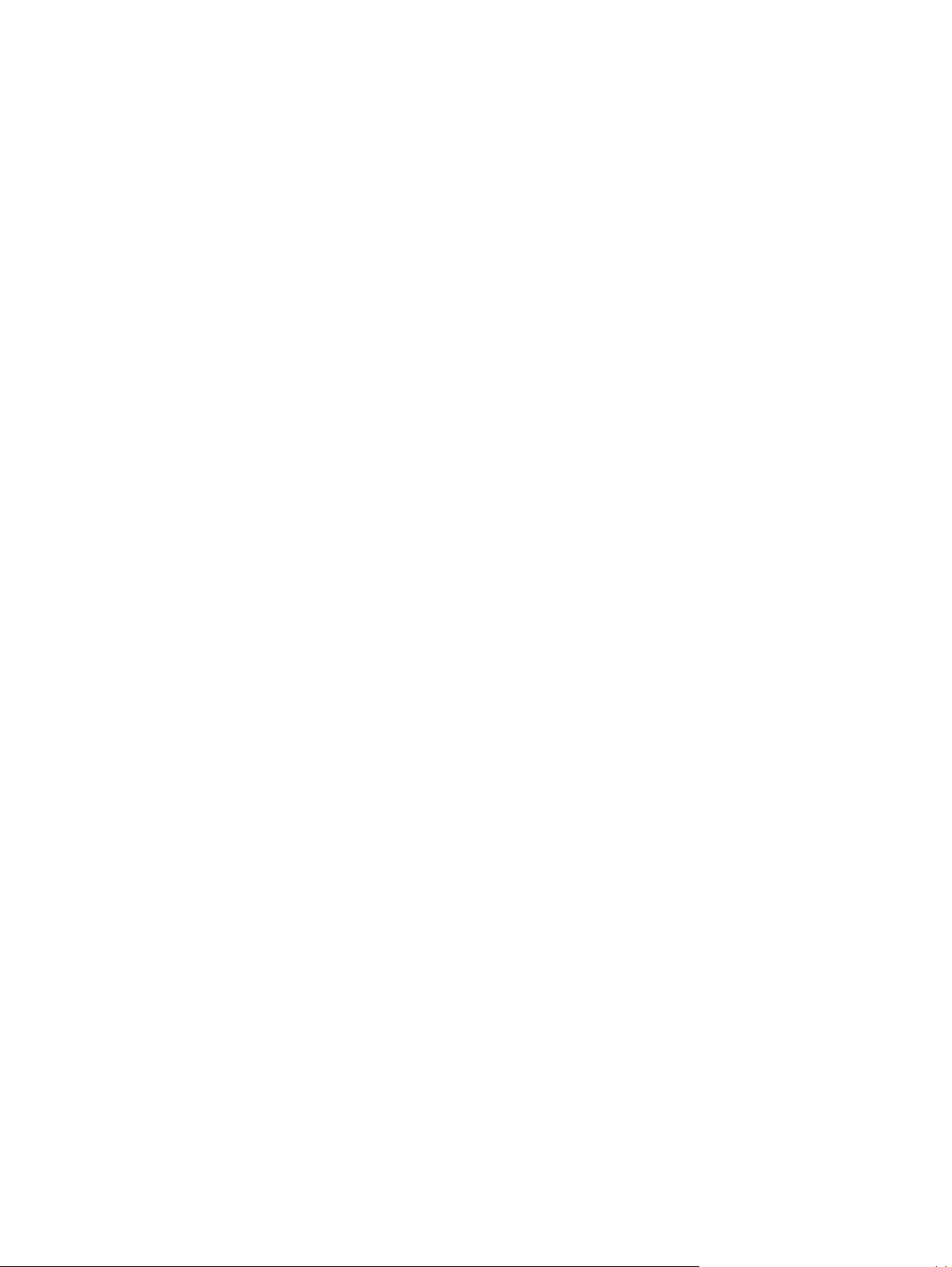
50 Κεφάλαιο 7 Χρήση των δυνατοτήτων του προϊόντος ELWW
Page 63

8 Εργασίες εκτύπωσης
●
Ακύρωση μιας εργασίας εκτύπωσης
●
Χρήση των δυνατοτήτων του προγράμματος οδήγησης εκτυπωτή για Windows
ELWW 51
Page 64

Ακύρωση μιας εργασίας εκτύπωσης
Μπορείτε να διακόψετε μια αίτηση για εκτύπωση, χρησιμοποιώντας τον πίνακα ελέγχου ή το πρόγραμμα
λογισμικού. Για οδηγίες σχετικά με τον τρόπο διακοπής μιας αίτησης για εκτύπωση από έναν υπολογιστή
δικτύου, ανατρέξτε στην ηλεκτρονική βοήθεια για το συγκεκριμένο λογισμικό δικτύου.
ΣΗΜΕΙΩΣΗ: Αφού ακυρώσετε μια εργασία εκτύπωσης, μπορεί να χρειαστεί κάποιος χρόνος μέχρι να
διαγραφούν όλα τα δε
Διακοπή της τρέχουσας εργασίας εκτύπωσης από τον πίνακα ελέγχου
δομένα εκτύπωσης.
▲
Πατήστε το κουμπί ακύρωσης
στον πίνακα ελέγχου.
Σταματήστε την τρέχουσα εργασία εκτύπωσης από το πρόγραμμα λογισμικού
Όταν στείλετε την εργασία εκτύπωσης, εμφανίζεται για μικρό χρονικό διάστημα στην οθόνη ένα παράθυρο
διαλόγου, το οποίο σας παρέχει την επιλογή να ακυρώσετε την εργασία εκτύπωσης.
Εάν έχετε στείλει αρκετά αιτήματα στο προϊόν μέσω του λογισμικού σας, ενδέχεται να περιμένουν σε μια
ουρά εκτύπωσης [π.χ. στο Print Manager (Διαχείριση εκτυπώσεων) των Windows]. Για συγκεκριμένες οδηγίες
σχ
ετικά με την ακύρωση ενός αιτήματος εκτύπωσης από τον υπολογιστή, δείτε την τεκμηρίωση του
λογισμικού.
Εάν μια εργασία εκτύπωσης περιμένει σε ουρά εκτύπωσης ή σε ένα πρόγραμμα εκτύπωσης σε ουρά,
διαγράψτε την εργασία εκτύπωσης από εκεί.
1. Windows XP και Windows Server 2003 (με χρήση της προεπιλεγμένης προβολής του μενού
Έναρξης): Κάντε κλικ στο Start (Έναρξη), κά
κλικ στο Printers and Faxes (Εκτυπωτές και Φαξ).
ή
Windows 2000, Windows XP και Windows Server 2003 (με χρήση της κλασικής προβολής του μενού
Έναρξης): Κάντε κλικ στο Start (Έναρξη), κάντε κλικ στο Settings (Ρυθμίσεις) και, στη συνέχεια, κάντε
κλικ στο Printers (Εκτυπωτές).
ή
ικ στο Settings (Ρυθμίσεις) και, στη συνέχεια, κάντε
ντε κλ
Windows Vista: Κάντε κλικ στο Start (Έναρξη), κάντε κλικ στο Control Pa
στη συνέχεια, στην κατηγορία Hardware and Sound (Υλικό και Ήχος), κάντε κλικ στο Printer
(Εκτυπωτής).
2. Στη λίστα των εκτυπωτών, κάντε διπλό κλικ στο όνομα αυτού του προϊόντος για να ανοίξετε την ουρά
εκτύπωσης ή το πρόγραμμα εκτύπωσης σε ουρά.
3. Επιλέξτε την εργασία εκτύπωσης που θέλετε να ακυρώσετε και, στη συνέχεια,
(Διαγραφή).
52 Κεφάλαιο 8 Εργασίες εκτύπωσης ELWW
nel (Πίνακας ελέγχου) και,
πατήστε Delete
Page 65

Χρήση των δυνατοτήτων του προγράμματος οδήγησης εκτυπωτή για Windows
Άνοιγμα του προγράμματος οδήγησης εκτυπωτή
Εργασία Απαιτούμενες ενέργειες
Άνοιγμα του προγράμματος οδήγησης εκτυπωτή Στο μενού File (Αρχείο) του προγράμματος λογισμικού, κάντε
Λήψη βοήθειας για οποιαδήποτε επιλογή εκτύπωσης Κάντε κλικ στο σύμβολο ? στην επάνω δεξιά γωνία του
Χρήση εντολών Quick Set
Οι εντολές Quick Set είναι διαθέσιμες από όλες τις καρτέλες στο πρόγραμμα οδήγησης εκτυπωτή.
Εργασία Απαιτούμενες ενέργειες
Χρήση μιας εντολής Quick Set Επιλέξτε μια εντολή Quick Set και, στη συνέχεια, κάντε κλικ στο
Δημιουργία μαις προσαρμοσμένης εντολής Quick Set α) Κάντε τις επιλογές εκτύπωσης για τη νέα εντολή Quick Set.
κλικ στο Print (Εκτύπωση). Επιλέξτε τον εκτυπωτή και, στη
συνέχεια, κάντε κλικ στο Properties (Ιδιότητες) ή στο
Preferences (Προτιμήσεις).
προγράμματος οδήγησης εκτυπωτή και, στη συνέχεια, κάντε
σε οποιοδήποτε στοιχείο στο πρόγραμμα οδήγησης εκτυπωτή.
Εμφανίζεται ένα αναδυόμενο μήνυμα που παρέχει πληροφορίες
σχετικά με το στοιχείο. Εναλλακτικά, κάντε κλικ στο Help
(Βοήθεια) για να ανοίξετε την ηλεκτρονική Βοήθεια.
OK για να εκτυπώσετε την εργασία με τις προκαθορισμένες
ρυθμίσεις.
β) Πληκτρολογήστε ένα όνομα για την εντολή Quick Set και, στη
συνέχεια, κάντε κλικ στο Save (Αποθήκευση).
κλικ
Ρύθμιση επιλογών χαρτιού και ποιότητας
Για να εκτελέσετε τις ακόλουθες εργασίες, ανοίξτε το πρόγραμμα οδήγησης εκτυπωτή και κάντε κλικ στην
καρτέλα Paper/Quality (Χαρτί/Ποιότητα).
Εργασία Απαιτούμενες ενέργειες
Επιλογή ενός μεγέθους χαρτιού Επιλέξτε μέγεθος από την αναπτυσσόμενη λίστα Size is
Επιλογή ενός προσαρμοσμένου μεγέθους χαρτιού α) Κάντε κλικ στο Custom (Προσαρμογή). Ανοίγει το παράθυρο
Επιλογή μιας πηγής χαρτιού Επιλέξτε δίσκο από τη
Επιλογή ενός τύπου χαρτιού Επιλέξτε τύπο από την αναπτυσσόμενη λίστα Type is (Τύπος).
ELWW Χρήση των δυνατοτήτων του προγράμματος οδήγησης εκτυπωτή για Windows 53
(Μέγεθος).
διαλόγου Custom Paper Size (Προσαρμοσμένο μέγεθος χαρτιού).
β) Πληκτρολογήστε ένα όνομα για το προσαρμοσμένο μέγεθος,
καθορίστε τις διαστάσεις και κάντε κλικ στο OK.
ν αναπτυσσόμενη λίστα Source is
(Προέλευση).
Page 66

Εργασία Απαιτούμενες ενέργειες
Εκτύπωση εξώφυλλων σε διαφορετικό χαρτί
Εκτύπωση της πρώτης ή της τελευταίας σελίδας σε διαφορετικό
χαρτί
Προσαρμογή της ανάλυσης των εκτυπωμένων εικόνων Στην περιοχή Print Quality (Ποιότητα εκτύπωσης), κάντε μια
Επιλογή εκτύπωσης ποιότητας προχείρου Στην περιοχή Print Quality (Ποιότητα εκτύπωσης), κάντε κλικ στο
Ρύθμιση εφέ εγγράφων
Για να εκτελέσετε τις ακόλουθες εργασίες, ανοίξτε το πρόγραμμα οδήγησης εκτυπωτή και κάντε κλικ στην
καρτέλα Effects (Εφέ).
Εργασία Απαιτούμενες ενέργειες
Κλιμάκωση μια σελίδας, για να χωρέσει σε ένα επιλεγμένο
μέγεθος χαρτιού
α) Στην περιοχή Paper Options (Επιλογές χαρτιού), κάντε κλικ
στο Use Different Paper/Covers (Χρήση διαφορετικού χαρτιού/
Εξώφυλλα). β) Επιλέξτε την εκτύπωση κενού ή προτυπωμένου
εξώφυλλου, οπισθόφυλλου ή και των δύο. Διαφορετικά,
επιλέξτε να εκτυπώσετε την πρώτη ή την τελευταία σελίδα σε
αφορετικό χαρτί. γ) Κάντε τις επιλογές σας στις
δι
αναπτυσσόμενες λίστες Source is (Προέλευση) και Type is
(Τύπος). δ) Κάντε κλικ στο OK.
επιλογή από τον αναπτυσσόμενο κατάλογο. Ανατρέξτε στην
ηλεκτρονική Βοήθεια του προγράμματος οδήγησης εκτυπωτή για
πληροφορίες σχετικά με καθεμία από τις διαθέσιμες επ
EconoMode.
Κάντε κλικ στο Print document on (Εκτύπωση εγγράφου σε) και,
στη συνέχεια, επιλέξτε ένα μέγεθος από τον αναπτυσσόμενο
κατάλογο.
ιλογές.
Κλιμάκωση μιας σελίδας σε ένα ποσοστό του πραγματικού
μεγέθους της
Εκτύπωση ενός υδατογραφήματος α) Επιλέξτε ένα υδατογράφημα από τον αναπτυσσόμενο
Προσθήκη ή επεξεργασία υδατογραφημάτων
ΣΗΜΕΙΩΣΗ: Για να είναι δυνατή αυτή η ενέργεια, το πρόγραμμα
ήγησης εκτυπωτή θα πρέπει να είναι αποθηκευμένο στον
οδ
υπολογιστή σας.
Κάντε κλικ στο % of Normal Size (% κανονικού μεγέθους) και,
στη συνέχεια, πληκτρολογήστε το ποσοστό ή προσαρμόστε τη
μή κύλισης.
γραμ
κατάλογο Watermarks (Υδατογραφήματα). β) Για να εκτυπώσετε
το υδατογράφημα μόνον στην πρώτη σελίδα, κάντε κλικ στο First
page only (Μόνον η πρώτη σελίδα). Διαφορετικά, το
υδατογράφημα εκτυπώνεται σε κάθε σελίδα.
α) Στην περιοχή Watermarks (Υδατογραφήματα), κάντε κλικ στο
Edit (Επεξεργασία). Ανοίγει το παραθυρο διαλόγου Watermark
Details (Ρυθμίσεις για υδατογραφήματα). β) Καθορίστε τις
ρυθμίσεις για το υδατογράφημα και, στη συνέχεια, κάντε κλικ στο
OK.
Καθορισμός επιλογών τελικής επεξεργασίας εγγράφων
Για να εκτελέσετε τις ακόλουθες εργασίες, ανοίξτε το πρόγραμμα οδήγησης εκτυπωτή και κάντε κλικ στην
καρτέλα Finishing (Φινίρισμα).
Εργασία Απαιτούμενες ενέργειες
Εκτύπωση και στις δύο όψεις (Duplex) με χρήση της επάνω θήκης
εξόδου
1. Κάντε κλικ στο Print On Both Sides (Manually) (Εκτύπωση
και στις δύο όψεις [Μη αυτόματα]). Εάν θα κάνετε
βιβλιοδεσία του εγγράφου κατά μήκος του επάνω άκρου,
54 Κεφάλαιο 8 Εργασίες εκτύπωσης ELWW
Page 67

Εργασία Απαιτούμενες ενέργειες
κάντε κλικ στο Flip Pages Up (Ξεφύλλισμα σελίδων προς τα
επάνω).
2. Κλείστε τη θύρα απευθείας εξόδου.
3. Εκτυπώστε την πρώτη όψη του εγγράφου με χρήση του
Δίσκου 1.
4. Αφού εκτυπωθεί η πρώτη όψη, αφαιρέστε το χαρτί που
απομένει στο Δίσκο 1 και φυλάξτε το έως ότου
ολοκληρώσετε την εργασία μη αυτόματης εκτύπωσης
διπλής όψης.
5. Συλλέξτε τις εκτυπωμένες σελίδες και ισιώστε τη στοίβα.
6. Επανατοποθετήστε τη στοίβα στο Δίσκο 1, με την
εκτυπωμένη όψη προς τα κάτω και το επάνω άκρο προς το
προϊόν.
7. Πατήστε το κουμπί Go (Μετάβαση) για να εκτυπώσετε τη
δεύτερη όψη.
ELWW Χρήση των δυνατοτήτων του προγράμματος οδήγησης εκτυπωτή για Windows 55
Page 68

Εργασία Απαιτούμενες ενέργειες
Εκτύπωση φυλλαδίου α) Κάντε κλικ στο Print on both sides (Εκτύπωση στις δύο όψεις).
Εκτύπωση πολλαπλών σελίδων ανά φύλλο α) Επιλέξτε τον αριθμό σελίδων ανά φύ
Επιλογή προσανατολισμού σελίδας α) Στην περιοχή Orientation (Προσανατολισμός), κάντε κλικ στο
β) Στην αναπτυσσόμενη λίστα Booklet Printing (Εκτύπωση
φυλλαδίου), κάντε κλικ στο Left Edge Binding (Βιβλιοδεσία
αριστερού άκρου) ή στο Right Edge Binding (Βιβλιοδεσία δεξιού
άκρου). Η επιλογή Pages per Sheet (Σελίδες ανά φύλλο) αλλάζει
αυτόματα σε 2 Pages per Sheet (2 σελίδες ανά φύλλο).
αναπτυσσόμενη λίστα Pages per Sheet (Σελίδες ανά φύλλο).
β) Κάντε τις κατάλληλες επιλογές στα Print Page Borders
(Εκτύπωση περιθωρίων σελίδας), Page Order (Σειρά σελίδων) και
Orientation (Προσανατολισμός).
Portrait (Κατακόρυφος) ή στο Landscape (Οριζόντιος). β) Για να
εκτυπώσετε την εικόνα της σελίδας ανάποδα, κάντε κλικ στο
tate by 180 degrees (Περιστροφή κατά 180 μοίρες).
Ro
Λήψη πληροφοριών υποστήριξης και κατάστασης προϊόντος
Για να εκτελέσετε τις ακόλουθες εργασίες, ανοίξτε το πρόγραμμα οδήγησης εκτυπωτή και κάντε κλικ στην
καρτέλα Services (Υπηρεσίες).
Εργασία Απαιτούμενες ενέργειες
Λήψη πληροφοριών υποστήριξης για το προϊόν και ηλεκτρονική
παραγγελία αναλωσίμων
Στον αναπτυσσόμενο κατάλογο Internet Services (Υπηρεσίες
Διαδικτύου), κάντε μια επιλογή υποστήριξης και κάντε κλικ στο
Go! (Μετάβαση!).
λλο από την
Εκτύπωση σελίδων πληροφοριών Στην περιοχή Print Information Pages (Εκτύπωση σελίδων
πληροφοριών), επιλέξτε μια σελίδα από την αναπτυσσόμενη
λίστα και, στη συνέχεια, κάντε κλικ στο κουμπί Print (Εκτύπωση).
Εύρεση πληροφοριών σχετικά με τις φω
κατάστασης του προϊόντος
τεινές ενδείξεις
Στην περιοχή Device Services (Υπηρεσίες συσκευής), κάντε κλικ
στο εικονίδιο για να ανοίξετε μια επίδειξη των φωτεινών
ενδείξεων του πίνακα ελέγχου. Μπορείτε να επιλέξετε έναν
συνδυασμό φωτεινών ενδείξεων, για να λάβετε πληροφορίες
σχετικά με την κατάσταση του προϊόντος.
Ρύθμιση επιλογών εκτύπωσης για προχωρημένους
Για να εκτελέσετε τις ακόλουθες εργασίες, ανοίξτε το πρόγραμμα οδήγησης εκτυπωτή και κάντε κλικ στην
καρτέλα Advanced (Για προχωρημένους).
Εργασία Απαιτούμενες ενέργειες
Αλλαγή του αριθμού αντιγράφων που θα εκτυπωθούν
ΣΗΜΕΙΩΣΗ: Εάν το πρόγραμμα λογισμικού που χρησιμοποιείτε
δεν παρέχει κάποιον τρόπο να εκτυπώσετε έναν συγκεκριμένο
αριθμό αντιγράφων, μπορείτε να αλλάξετε τον αριθμό των
αντιγράφων στο πρόγραμμα οδήγησης.
Η αλλαγή αυτής της ρύθμισης επηρεάζει τον αριθμό των
αντιγράφων για όλες τις εργασίες εκτύπωσης. Αφού η εργασία
σας εκτυπωθεί, επ
της.
αναφέρετε αυτή τη ρύθμιση στην αρχική τιμή
Στην περιοχή Copies (Αντίγραφα), επιλέξτε τον αριθμό των
αντιγράφων που θα εκτυπωθούν. Εάν επιλέξετε δύο ή
περισσότερα αντίγραφα, μπορείτε να επιλέξετε να γίνεται
ταξινόμηση των σελίδων.
56 Κεφάλαιο 8 Εργασίες εκτύπωσης ELWW
Page 69

Εργασία Απαιτούμενες ενέργειες
Εκτύπωση έγχρωμου κειμένου σε μαύρο αντί για αποχρώσεις του
γκρι
Χρήση της τεχνολογίας HP Resolution Enhancement technology
(REt) για όλες τις εργασίες εκτύπωσης
Στην περιοχή Printer Features (Δυνατότητες εκτυπωτή), επιλέξτε
Print All Text as Black (Εκτύπωση όλου του κειμένου σε μαύρο).
Στην περιοχή Printer Features (Δυνατότητες εκτυπωτή), επιλέξτε
REt.
ELWW Χρήση των δυνατοτήτων του προγράμματος οδήγησης εκτυπωτή για Windows 57
Page 70

58 Κεφάλαιο 8 Εργασίες εκτύπωσης ELWW
Page 71

9 Διαχείριση και συντήρηση του προϊόντος
●
Εκτύπωση των σελίδων πληροφοριών
●
Διαχείριση ενός προϊόντος δικτύου
●
Κλείδωμα του προϊόντος
●
Διαχείριση αναλωσίμων
●
Αντικατάσταση αναλωσίμων και εξαρτημάτων
●
Καθαρισμός του προϊόντος
ELWW 59
Page 72

Εκτύπωση των σελίδων πληροφοριών
Μπορείτε να εκτυπώσετε τις παρακάτω σελίδες πληροφοριών.
Σελίδα επίδειξης
Η σελίδα επίδειξης περιλαμβάνει παραδείγματα κειμένου και γραφικών. Για να εκτυπώσετε μια σελίδα
επίδειξης, κάντε ένα από τα εξής:
●
Πατήστε το κουμπί Εκκίνηση όταν η φωτεινή ένδειξη ετοιμότητας είναι αναμμένη και δεν εκτυπώνονται
άλλες εργασίες.
●
Επιλέξτε το από την αναπτυσσόμενη λίστα Print Information Pages (Εκτύπωση σελίδων
πληροφοριών) στην καρτέλα Services (Υπηρεσίες) του Printer Preferences (Προτιμήσεις εκ
Σελίδα ρυθμίσεων
Η σελίδα ρυθμίσεων παραθέτει τις τρέχουσες ρυθμίσεις και ιδιότητες του εκτυπωτή. Περιλαμβάνει επίσης μια
αναφορά καταγραφής της κατάστασης. Για να εκτυπώσετε μια σελίδα ρυθμίσεων, κάντε ένα από τα εξής:
●
Πατήστε και κρατήστε πατημένο το κουμπί Εκκίνηση για 5 δευτερόλεπτα όταν ανάβει η λυχνία
ετοιμότητας του εκτυπωτή και δεν εκτυπώνονται άλλες εργασίες.
●
Επιλέξτε το από την αναπτυσσόμενη λί
πληροφοριών) στην καρτέλα Services (Υπηρεσίες) του Printer Preferences (Προτιμήσεις εκτυπωτή).
στα Print Information Pages (Εκτύπωση σελίδων
τυπωτή).
Σελίδα κατάστασης αναλωσίμων
Μπορείτε να εκτυπώσετε τη σελίδα κατάστασης αναλωσίμων επιλέγοντάς την από την αναπτυσσόμενη λίστα
Print Information Pages (Εκτύπωση σελίδων πληροφοριών) στην καρτέλα Services (Υπηρεσίες) του Printer
Preferences (Προτιμήσεις εκτυπωτή). Η σελίδα κατάστασης αναλωσίμων παρέχει τις παρακάτω
πληροφορίες:
●
Τον εκτιμώμενο αριθμό σελίδων που απομένουν στην κασέτα γραφίτη
●
Τον αριθμό σελίδων και εργασιών εκτύπωσης που έχουν πραγματοποιηθεί
●
Πληρ
οφορίες παραγγελίας και ανακύκλωσης
60 Κεφάλαιο 9 Διαχείριση και συντήρηση του προϊόντος ELWW
Page 73

Διαχείριση ενός προϊόντος δικτύου
Ενσωματωμένος διακομιστής Web
Ο ενσωματωμένος διακομιστής Web σάς επιτρέπει να προβάλετε την κατάσταση του προϊόντος και του
δικτύου και να διαχειρίζεστε τις λειτουργίες εκτύπωσης από τον υπολογιστή σας. Χρησιμοποιήστε τον
ενσωματωμένο διακομιστή Web για τις ακόλουθες εργασίες:
●
Προβολή πληροφοριών κατάστασης του προϊόντος
●
Εξακρίβωση της υπολειπόμενης διάρκειας ζωής όλων των αναλωσίμων και παραγγελία νέων
●
Προβολή και αλλαγή του μεγέθους κα
●
Προβολή και αλλαγή των προεπιλεγμένων ρυθμίσεων του προϊόντος
●
Προβολή και αλλαγή ρυθμίσεων δικτύου
Δεν χρειάζεται να εγκαταστήσετε λογισμικό στον υπολογιστή. Χρησιμοποιήστε ένα από αυτά τα
υποστηριζόμενα προγράμματα περιήγησης Web:
●
Internet Explorer 6.0 (και νεότερες εκδόσεις)
●
Netscape Navigator 7.0 (και νεότερες εκδόσεις)
●
Firefox 1.0 (και νεότερες εκδόσεις)
●
●
●
●
Ο ενσωματωμένος διακομιστής Web λειτουργεί όταν το προϊόν είναι συνδεδεμένο σε δίκτυο που βασίζεται σε
TCP/IP. Ο ενσωματωμένος διακομιστής Web δεν υποστηρίζει συνδέσεις βασισμένες σε IPX ή απευθείας
συνδέσεις USB.
zilla 1.6 (και νεότερες εκδόσεις)
o
M
Opera 7.0 (και νεότερες εκδόσεις)
Safari 1.2 (και νεότερες εκδόσεις)
Konqueror 3.2 (και νεότερες εκδόσεις)
ι του τύπου χαρτιού που είναι τοποθετημένο σε κάθε δίσκο
ρησιμοποιήσετε τον
ΣΗΜΕΙΩΣΗ: Δεν χρειάζεται να έχετε πρόσβαση στο Internet για να εκκινήσετε κα
ενσωματωμένο Web server. Ωστόσο, αν κάνετε κλικ σε μια σύνδεση σε οποιαδήποτε από τις σελίδες, θα
πρέπει να έχετε πρόσβαση στο Internet για να μπορέσετε να μεταβείτε στην τοποθεσία Web η οποία
σχετίζεται με τη σύνδεση.
ι να χ
Άνοιγμα του ενσωματωμένου Web server
Για να ανοίξετε τον ενσωματωμένο διακομιστή Web, πληκτρολογήστε τη διεύθυνση IP ή το όνομα κεντρικού
υπολογιστή του προϊόντος στο πεδίο διεύθυνσης ενός υποστηριζόμενου προγράμματος περιήγησης Web.
ΥΠΟΔΕΙΞΗ: Μόλις ανοίξετε τη URL, δημιουργήστε ένα σελιδοδείκτη ώστε να μπορείτε να επιστρέφετε σε
αυτήν την τοποθεσία Web γρήγορα.
Ο ενσωματωμένος διακομιστής Web διαθέτει τρεις καρτέλες που περιέχουν ρυθμίσεις και πληροφορίες για
το προϊόν: την καρτέλα Information (Πληροφορίες), την καρτέλα Settings (Ρυθμίσεις) και την καρτέλα
Networking (Δίκτυο).
ELWW Διαχείριση ενός προϊόντος δικτύου 61
Page 74

Καρτέλα Information (Πληροφορίες)
Αυτή η καρτέλα παρέχει πληροφορίες σχετικά με την κατάσταση του προϊόντος και των αναλωσίμων, τη
διαμόρφωση του προϊόντος και του δικτύου και την παραγγελία αναλωσίμων.
Καρτέλα Settings (Ρυθμίσεις)
Αυτή η καρτέλα σας επιτρέπει να ρυθμίζετε το προϊόν από τον υπολογιστή σας. Εάν αυτό το προϊόν είναι
συνδεδεμένο σε δίκτυο, να συμβουλεύεστε το διαχειριστή δικτύου προτού αλλάξετε τις ρυθμίσεις σε αυτήν
την καρτέλα.
Καρτέλα Networking (Δίκτυο)
Αυτή η καρτέλα επιτρέπει στο διαχειριστή δικτύου να ελέγχει τις ρυθμίσεις του προϊόντος που σχετίζονται με
το δίκτυο, όταν είναι συνδεδεμένο σε δίκτυο που βασίζεται σε IP.
Συνδέσεις
Συνδέσεις υπάρχουν στο πάνω δεξιά τμήμα των σελίδων κατάστασης. Για να χρησιμοποιήσετε αυτές τις
συνδέσεις πρέπει να έχετε πρόσβαση στο Internet. Αν χρησιμοποιείτε σύνδεση μέσω τηλεφώνου (dial-up)
και δεν συνδεθήκατε όταν εκκινήσατε τον ενσωματωμένο Web server, πρέπει να συνδεθείτε πριν
προσπαθήσετε να επισκεφθείτε αυτές τις τοποθεσίες Web. Μπορεί να χρειαστεί να τερματίσετε τη λειτουργία
του ενσωματωμένου Web server και να το
●
Order Supplies (Παραγγελία αναλωσίμων). Κάντε κλικ σε αυτήν τη σύνδεση για να συνδεθείτε με την
τοποθεσία Sure Supply και να παραγγείλετε γνήσια αναλώσιμα HP από την HP ή από έναν μεταπωλητή
της επιλογής σας.
ν ε
κκινήσετε ξανά.
●
Product Support (Υποστήριξη προϊόντων). Κάντε κλικ σε αυτή τη σύνδεση για να συνδεθείτε με την
τοποθεσία υποστήριξης του προϊόντος. Εκεί μπορείτε να α
θέματα.
Ασφάλεια ενσωματωμένου διακομιστή Web
Μπορείτε να διαμορφώσετε τον ενσωματωμένο διακομιστή Web, έτσι ώστε η πρόσβαση σε ορισμένες
καρτέλες να απαιτεί κωδικό πρόσβασης.
ναζητήσετε βοήθεια σχετικά με γενικά
62 Κεφάλαιο 9 Διαχείριση και συντήρηση του προϊόντος ELWW
Page 75

Κλείδωμα του προϊόντος
Το προϊόν διαθέτει μια υποδοχή την οποία μπορείτε να χρησιμοποιήσετε για τη σύνδεση ενός κλειδώματος
ασφαλείας τύπου καλωδίου.
ELWW Κλείδωμα του προϊόντος 63
Page 76

Διαχείριση αναλωσίμων
Η χρήση, η αποθήκευση και η παρακολούθηση της κασέτας εκτύπωσης βοηθά στην εξασφάλιση της υψηλής
ποιότητας στην εκτύπωση.
Διάρκεια ζωής αναλωσίμων
Για πληροφορίες σχετικά με την απόδοση συγκεκριμένων προϊόντων, μεταβείτε στο www.hp.com/go/
learnaboutsupplies.com.
Για να παραγγείλετε αναλώσιμα, ανατρέξτε στην ενότητα
Αντικατάσταση της κασέτας εκτύπωσης
Αποθήκευση της κασέτας
Μην αφαιρείτε την κασέτα γραφίτη από τη συσκευασία της, παρά μόνον αν πρόκειται να τη χρησιμοποιήσετε
αμέσως.
ΠΡΟΣΟΧΗ: Για να αποφύγετε την πρόκληση ζημιάς στην κασέτα γραφίτη, μην την αφήνετε εκτεθειμένη στο
φως περισσότερο από λίγα λεπτά.
Χρησιμοποιήστε γνήσιες κασέτες γραφίτη της HP
Όταν χρησιμοποιείτε μια γνήσια νέα κασέτα γραφίτη της ΗΡ, μπορείτε να δείτε τις εξής πληροφορίες για τα
αναλώσιμα:
●
Ποσοστό υπολειπομένων αναλωσίμων
●
Εκτιμώμενος αριθμός υπολειπομένων σελίδων
●
Αριθμός εκτυπωμένων σελίδων
Πολιτική της HP για κασέτες γραφίτη εκτός HP
Αναλώσιμα και εξαρτήματα στη σελίδα 113.
Η HP δεν συνιστά τη χρήση αναλώσιμων, καινούργιων ή ανακατασκευασμένων, άλλων κατασκευαστών.
Δεδομένου ότι δεν είναι προϊόντα της HP, η HP δεν μπορεί να επέμβει στο σχεδιασμό τους ούτε να ελέγξει την
ποιότητά τους. Εάν χρησιμοποιείτε αναπληρωμένο ή ανακατασκευασμένο δοχείο γραφίτη και δεν είστε
ικανοποιημένοι με την ποιότητα εκτύπωσης, αντικαταστήστε το δοχείο με ένα γνήσιο προϊόν τη
ς HP.
Διαπίστωση γνησιότητας της κασέτας εκτύπωσης
Μόλις η κεφαλή εκτύπωσης τοποθετηθεί στη συσκευή, αυτή την αναγνωρίζει αυτόματα. Κατά τη διάρκεια
της διαδικασίας αναγνώρισης γνησιότητας, η συσκευή θα σας ενημερώσει για το αν μια κασέτα είναι ή δεν
είναι γνήσια κασέτα γραφίτη HP .
Ανοικτή γραμμή και τοποθεσία Web της HP για την απάτη
Όταν εγκαθιστάτε μια κασέτα γραφίτη HP και το μήνυμα του πίνακα ελέγχου αναφέρει ότι η κασέτα αυτή δεν
είναι κασέτα γραφίτη της ΗΡ, καλέστε τη γραμμή συνεχούς επικοινωνίας της HP για την αντιμετώπιση της
απάτης (1-877-219-3183, χωρίς χρέωση στη Βόρεια Αμερική) ή επισκεφθείτε την ηλεκτρονική διεύθυνση:
www.hp.com/go/anticounterfeit. Η ΗΡ θα σας βοηθήσει να διαπιστώσετε αν η κασέτα είναι γνήσια και θα
λάβει μέτρα για να λύσει το πρόβλημα.
Η κασέτα γραφίτη που αγοράσατε ενδέχεται να μην είναι γνήσια κασέτα γραφίτη της ΗΡ, αν:
64 Κεφάλαιο 9 Διαχείριση και συντήρηση του προϊόντος ELWW
Page 77

●
Αντιμετωπίζετε πολλά προβλήματα με την κασέτα γραφίτη.
●
Η κασέτα γραφίτη δεν έχει τη συνηθισμένη όψη (για παράδειγμα, απουσιάζει η πορτοκαλί γλωττίδα
έλξης ή η συσκευασία της διαφέρει από τη συσκευασία της HP).
ELWW Διαχείριση αναλωσίμων 65
Page 78

Αντικατάσταση αναλωσίμων και εξαρτημάτων
Οδηγίες αντικατάστασης αναλωσίμων
Έχετε υπόψη σας τις παρακάτω οδηγίες όταν τοποθετείτε το προϊόν.
●
Απαιτείται αρκετός χώρος επάνω και εμπρός από το προϊόν για την αφαίρεση των αναλωσίμων.
●
Το προϊόν θα πρέπει να τοποθετηθεί σε μια επίπεδη, σταθερή επιφάνεια.
ΣΗΜΕΙΩΣΗ: Η HP συνιστά τη χρήση αναλωσίμων HP σε αυτό το προϊόν. Η χρήση αναλωσίμων τρίτου
αλέ
κατασκευαστή μπορεί να προκ
την εγγύηση ή τα συμβόλαια συντήρησης της HP.
Ανακατανομή γραφίτη
Όταν στη σελίδα η οποία εκτυπώνεται εμφανίζονται περιοχές με άτονη ή αχνή εκτύπωση, αυτό σημαίνει ότι η
στάθμη του γραφίτη έχει μειωθεί. Ενδέχεται να μπορείτε να βελτιώσετε την ποιότητα εκτύπωσης προσωρινά
με την ανακατανομή του γραφίτη.
1. Πατήστε το κουμπί για να ανοίξετε τη θύρα κασέτας εκτύπωσης και, στη συνέχεια, αφαιρέστε την
κασέτα εκ
τύπωσης.
σει προβλήματα για τα οποία απαιτείται σέρβις που δεν καλύπτεται από
2. Ανακινήστε την κασέτα γραφίτη μαλακά εμπρός-πίσω, για να ανακατανεμηθεί ο γραφίτης.
ΠΡΟΣΟΧΗ: Αν τα ρούχα σας λερωθούν με γραφίτη, σκουπίστε τα με ένα στεγνό πανί και πλύντε τα με
κρύο νερό. Το ζεστό νερό επιτρέπει στο γραφίτη να εισχωρήσει στο ύφασμα.
66 Κεφάλαιο 9 Διαχείριση και συντήρηση του προϊόντος ELWW
Page 79

3. Επανατοποθετήστε την κασέτα εκτύπωσης στο προϊόν και, στη συνέχεια, κλείστε τη θύρα της.
Εάν η εκτύπωση παραμένει αχνή, τοποθετήστε μια νέα κασέτα εκτύπωσης.
Αντικατάσταση της κεφαλής εκτύπωσης
Όταν μια κασέτα εκτύπωσης πλησιάζει στο τέλος της διάρκειας ζωής της, εμφανίζεται προτροπή να
παραγγείλετε μια ανταλλακτική. Μπορείτε να συνεχίσετε να εκτυπώνετε με την τρέχουσα κασέτα, έως ότου
η ανακατανομή του γραφίτη σταματήσει να αποδίδει αποδεκτή ποιότητα εκτύπωσης.
1. Πατήστε το κουμπί για να ανοίξετε τη θύρα κασέτας εκτύπωσης και, στη συνέχεια, αφαιρέστε την
κασέ
τα εκτύπωσης.
2. Αφαιρέστε την καινούργια κασέτα γραφίτη από τη συσκευασία. Τοποθετήστε τη χρησιμοποιημένη
κασέτα γραφίτη στη συσκευασία για ανακύκλωση.
ELWW Αντικατάσταση αναλωσίμων και εξαρτημάτων 67
Page 80

3. Πιάστε την κασέτα γραφίτη από τις δύο πλευρές της και ανακινήστε την ελαφρά για να κατανεμηθεί
ομοιόμορφα ο γραφίτης μέσα στην κασέτα.
ΠΡΟΣΟΧΗ: Μην αγγίζετε το κάλυμμα ή την επιφάνεια του κυλίνδρου.
4. Λυγίστε τη γλωττίδα που βρίσκεται στην αριστερή πλευρά της κασέτας για να τη σπάσετε. Τραβήξτε τη
γλωττίδα μέχρι να βγει ολόκληρη η ταινία από την κασέτα. Τοποθετήστε τη γλωττίδα και την ταινία
μέσα στο κουτί της κασέτας εκτύπωσης που θα επιστρέψετε για ανακύκλωση.
5. Ευθυγραμμίστε την κασέτα εκτύπωσης με τις εγκοπές στο εσωτερικό του προϊόντος, ωθήστε την
κασέτα εκτύπωσης προς τα μέσα έως ότου εφαρμόσει καλά και, στη συνέχεια, κλείστε τη θύρα κασέτας
εκτύπωσης.
6. Η τοποθέτηση ολοκληρώθηκε. Τοποθετήστε τη χρησιμοποιημένη κασέτα γραφίτη στο κουτί της
καινούργιας κασέτας. Για οδηγίες σχετικά με την ανακύκλωση, δείτε τον οδηγό ανακύκλωσης που
εσωκλείεται.
Για περισσότερη βοήθεια, ανατρέξτε στο
www.hp.com/support/ljp2030series
68 Κεφάλαιο 9 Διαχείριση και συντήρηση του προϊόντος ELWW
Page 81

Καθαρισμός του προϊόντος
Καθαρίστε το εξωτερικό περίβλημα του εκτυπωτή με ένα βρεγμένο πανί.
ΠΡΟΣΟΧΗ: Μη χρησιμοποιείτε καθαριστικά με βάση την αμμωνία στον εκτυπωτή ή γύρω από αυτόν.
Κατά τη διάρκεια της εκτύπωσης, μπορεί να συσσωρευτούν χαρτί, γραφίτης και σωματίδια σκόνης στο
εσωτερικό του εκτυπωτή. Με την πάροδο του χρόνου, η συσσώρευση αυτή μπορεί να προκαλέσει
προβλήματα στην ποιότητα της εκτύπωσης, για παράδειγμα, στίγματα γραφίτη ή κηλίδες και εμπλοκές
χαρτιού. Για τη διόρθωση και αποφυγή αυτού του τύπου προβλημάτων, καθαρίστε την πε
γραφίτη και τη διαδρομή του μέσου εκτύπωσης.
Καθαρισμός της περιοχής της κασέτας εκτύπωσης
Δεν χρειάζεται να καθαρίζετε συχνά την περιοχή της κασέτας γραφίτη. Ωστόσο, ο καθαρισμός της περιοχής
μπορεί να βελτιώσει την ποιότητα των εκτυπωμένων σελίδων σας.
ΠΡΟΕΙΔ/ΣΗ! Για να αποφύγετε τον τραυματισμό, σβήστε το προϊόν, αποσυνδέστε το καλώδιο τροφοδοσίας
και περιμένετε έως ότου το προϊόν κρυώσει προτού το καθαρίσετε.
1. Ανοίξτε τη θύρα κασέτας εκτύπωσης και, στη συνέχεια, αφαιρέστε την κασέτα εκτύπωσης.
ριοχή τη
ς κασέτας
ΠΡΟΣΟΧΗ: Μην αγγίζετε τον κύλινδρο μεταφοράς μαύρου σπόγγου στο εσωτερικό του προϊόντος.
Κάτι τέτοιο μπορεί να προκαλέσει ζημιά στο προϊόν.
ΠΡΟΣΟΧΗ: Για να μην προκληθεί ζημιά, μην εκθέτετε την κασέτα γραφίτη στο φως. Καλύψτε την με
ένα φύλλο χαρτιού.
2. Με ένα στεγνό πανί χωρίς χνούδι καθαρίστε τα κατάλοιπα από την περιοχή της διαδρομής του μέσου
εκτύπωσης και από την κοιλότητα της κασέτας γραφίτη.
ELWW Καθαρισμός του προϊόντος 69
Page 82

3. Τοποθετήστε την κασέτα γραφίτη στη θέση της και κλείστε τη θύρα της.
4. Επανασυνδέστε το καλώδιο τροφοδοσίας και ανάψτε το προϊόν.
Καθαρισμός της διαδρομής χαρτιού
Αν στις εκτυπώσεις παρουσιάζονται στίγματα ή κηλίδες γραφίτη, καθαρίστε τη διαδρομή χαρτιού. Κατά τη
διαδικασία αυτή πρέπει να χρησιμοποιήσετε μια διαφάνεια για να αφαιρέσετε τη σκόνη και το γραφίτη από
τη διαδρομή χαρτιού. Μη χρησιμοποιείτε χαρτί τύπου bond ή τραχύ χαρτί.
ΣΗΜΕΙΩΣΗ: Για το καλύτερο δυνατό αποτέλεσμα, χρησιμοποιήστε μια διαφάνεια. Εάν δεν έχετε
διαφάνειες, μπορείτε να χρησιμοποιήσετε χαρτί ποιότητας φωτοαντιγραφικού (70 έως 90 g/m
επιφάνεια.
1. Βεβαιωθείτε ότι το προϊόν είναι αδρανές και ότι η φωτεινή ένδειξη ετοιμότητας είναι αναμμένη.
2. Τοποθετήστε τη διαφάνεια στο Δίσκο 1.
3. Εκτυπώστε μια σελίδα καθαρισμού.
2
) με λεία
70 Κεφάλαιο 9 Διαχείριση και συντήρηση του προϊόντος ELWW
Page 83

Windows 1. Ανοίξτε την οθόνη Ιδιότητες του προγράμματος οδήγησης εκτυπωτή και, στη
Macintosh 1. Ανοίξτε το βοηθητικό πρόγραμμα εκτυπωτή της HP.
συνέχεια, κάντε κλικ στην καρτέλα Ρυθμίσεις συσκευής.
2. Στην περιοχή Cleaning Page (Σελίδα καθαρισμού), κάντε κλικ στο Start
(Έναρξη).
2. Επιλέξτε Cleaning Page (Σελίδα καθαρισμού) και κάντε κλικ στο κουμπί OK.
ΣΗΜΕΙΩΣΗ: Η διαδικασία καθαρισμού διαρκεί περίπου 2 λεπτά. Η σελίδα καθαρισμού σταματά ανά
διαστήματα κατά τη διάρκεια της διαδικασίας καθαρισμού. Μη σβήσετε το προϊόν πρότου ολοκληρωθεί η
διαδικασία καθαρισμού. Μπορεί να χρειαστεί να επαναλάβετε τη διαδικασία καθαρισμού αρκετές φορές για
να καθαρίσετε εντελώς το προϊόν.
Καθαρισμός κυλίνδρου παραλαβής Δίσκου 1
Εάν το προϊόν αντιμετωπίζει προβλήματα με την τροφοδοσία χαρτιού από το Δίσκο 1, ακολουθήστε αυτές τις
οδηγίες.
1. Σβήστε το προϊόν, αποσυνδέστε το καλώδιο τροφοδοσίας και περιμένετε έως ότου το προϊόν κρυώσει.
2. Πατήστε το κουμπί για να ανοίξετε τη θύρα κασέτας εκτύπωσης και, στη συνέχεια, αφαιρέστε την
κασέτα εκτύπωσης.
ΠΡΟΣΟΧΗ: Μην αγγίζετε τον κύλινδρο μεταφοράς μαύρου σπόγγου στο εσωτερικό του προϊόντος.
Κάτι τέτοιο μπορεί να προκαλέσει ζημιά στο προϊόν.
ΠΡΟΣΟΧΗ: Για να μην προκληθεί ζημιά, μην εκθέτετε την κασέτα γραφίτη στο φως. Καλύψτε την με
ένα φύλλο χαρτιού.
ELWW Καθαρισμός του προϊόντος 71
Page 84

3. Ανασηκώστε το κάλυμμα του κυλίνδρου παραλαβής.
4. Πατήστε τις δύο μαύρες γλωττίδες συγκράτησης προς τα έξω έως ότου ο κύλινδρος απελευθερωθεί
από τη θέση του.
5. Αφαιρέστε τον κύλινδρο παραλαβής από το προϊόν.
72 Κεφάλαιο 9 Διαχείριση και συντήρηση του προϊόντος ELWW
Page 85

6. Βρέξτε με νερό ένα πανί χωρίς χνούδι και καθαρίστε τον κύλινδρο, τρίβοντάς τον.
ΣΗΜΕΙΩΣΗ: Μην αγγίζετε την επιφάνεια του κυλίνδρου με γυμνά δάχτυλα.
7. Σκουπίστε τον κύλινδρο εισαγωγής χρησιμοποιώντας ένα στεγνό πανί χωρίς χνούδι για να
απομακρύνετε τους ελεύθερους ρύπους.
8. Αφήστε τον κύλινδρο να στεγνώσει εντελώς.
9. Ευθυγραμμίστε τις μαύρες γλωττίδες συγκράτησης στο προϊόν με τις αυλακιές στον κύλινδρο
παραλαβής και, στη συνέχεια, ωθήστε τον κύλινδρο παραλαβής στη θέση του έως ότου οι γλωττίδες
συγκράτησης ασφαλίσουν.
ELWW Καθαρισμός του προϊόντος 73
Page 86

10. Κλείστε το κάλυμμα του κυλίνδρου παραλαβής.
11. Επανατοποθετήστε την κασέτα γραφίτη και κλείστε τη θύρα της.
12. Επανασυνδέστε το καλώδιο τροφοδοσίας και ανάψτε το προϊόν.
Καθαρισμός κυλίνδρου παραλαβής Δίσκου 2
Εάν το προϊόν αντιμετωπίζει προβλήματα με την τροφοδοσία χαρτιού από το Δίσκο 2, ακολουθήστε αυτές τις
οδηγίες.
1. Σβήστε το προϊόν, αποσυνδέστε το καλώδιο τροφοδοσίας και περιμένετε έως ότου το προϊόν κρυώσει.
74 Κεφάλαιο 9 Διαχείριση και συντήρηση του προϊόντος ELWW
Page 87

2. Αφαιρέστε το Δίσκο 2.
3. Μέσα στην άδεια υποδοχή του δίσκου, εντοπίστε τον κύλινδρο παραλαβής στο επάνω τμήμα, κοντά στο
εμπρός μέρος του προϊόντος.
4. Βρέξτε ένα πανί χωρίς χνούδι σε νερό και, στη συνέχεια, καθαρίστε τον κύλινδρο, τρίβοντας καθώς τον
περιστρέφετε προς το πίσω μέρος του προϊόντος.
ΣΗΜΕΙΩΣΗ: Μην αγγίζετε την επιφάνεια του κυλίνδρου με γυμνά δάχτυλα.
ELWW Καθαρισμός του προϊόντος 75
Page 88

5. Σκουπίστε τον κύλινδρο εισαγωγής χρησιμοποιώντας ένα στεγνό πανί χωρίς χνούδι για να
απομακρύνετε τους ελεύθερους ρύπους.
6. Αφήστε τον κύλινδρο να στεγνώσει εντελώς.
7. Επανατοποθετήστε το Δίσκο 2.
8. Επανασυνδέστε το καλώδιο τροφοδοσίας και ανάψτε το προϊόν.
76 Κεφάλαιο 9 Διαχείριση και συντήρηση του προϊόντος ELWW
Page 89

10 Επίλυση προβλημάτων
●
Επίλυση γενικών προβλημάτων
●
Επαναφορά εργοστασιακών ρυθμίσεων
●
Συνδυασμοί φωτεινών ενδείξεων κατάστασης
●
Μηνύματα ειδοποίησης κατάστασης
●
Εμπλοκές
●
Διόρθωση προβλημάτων ποιότητας εκτύπωσης
●
Επίλυση προβλημάτων απόδοσης
●
Επίλυση προβλημάτων συνδεσιμότητας
●
Αντιμετώπιση κοινών προβλημάτων στα Windows
●
Επίλυση κοινών προβλημάτων για Macintosh
●
Επίλυση προβλημάτων σε Linux
ELWW 77
Page 90

Επίλυση γενικών προβλημάτων
Εάν το προϊόν δεν αποκρίνεται σωστά, ολοκληρώστε τα βήματα της ακόλουθης λίστας ελέγχου, με τη σειρά.
Εάν το προϊόν παρουσιάζει πρόβλημα σε κάποιο βήμα, ακολουθήστε τις αντίστοιχες προτάσεις
αντιμετώπισης προβλημάτων. Εάν κάποιο βήμα επιλύσει το πρόβλημα, μπορείτε να σταματήσετε, χωρίς να
εκτελέσετε τα υπόλοιπα βήματα της λίστας ελέγχου.
Λίστα ελέγχου αντιμετώπισης προβλημάτων
1. Βεβαιωθείτε ότι η φωτεινή ένδειξη Ετοιμότητας του προϊόντος είναι αναμμένη. Εάν καμία φωτεινή
ένδειξη δεν είναι αναμμένη, ολοκληρώστε αυτά τα βήματα:
α. Ελέγξτε τις ηλεκτρικές συνδέσεις.
β. Ελέγξτε ότι ο διακόπτης ισχύος είναι ανοιχτός.
γ. Βεβαιωθείτε ότι τάση γραμμής είναι σωστή για τη διαμόρφωση τροφοδοσίας του προϊόντος.
(Ανατρέξτε στην ετικέτα που βρίσκεται στο πί
Εάν χρησιμοποιείτε πολύπριζο και η τάση του δεν είναι εντός των προδιαγραφών, συνδέστε το
προϊόν απευθείας στον τοίχο. Εάν είναι ήδη συνδεδεμένο στον τοίχο, δοκιμάστε μια διαφορετική
πρίζα.
σω μέρος του προϊόντος για τις απαιτήσεις τάσης.)
δ. Εάν κανένα από αυτά τα μέτρα δεν επαναφέρει την ισχύ, επικοινωνήστε με τη
Πελατών της HP.
2. Ελέγξτε τις καλωδιώσεις.
α. Ελέγξτε τη σύνδεση καλωδίου μεταξύ του προϊόντος και του υπολογιστή ή της θύρας δικτύου.
Βεβαιωθείτε ότι η σύνδεση είναι σταθερή.
β. Βεβαιωθείτε ότι το ίδιο το καλώδιο δεν είναι ελαττωματικό χρησιμοποιώντας ένα άλλο καλώδιο,
εάν είναι δυνατόν.
γ. Ελέγξτε τη σύνδεση δικτύου.
3. Ελέγξτε αν κάπ
ενότητα
4. Βεβαιωθείτε ότι το χαρτί που χρησιμοποιείτε πληροί τις προδιαγραφές.
5. Εκτυπώστε μια σελίδα διαμόρφωσης. Ανατρέξτε στην ενότητα
στη σελίδα 60.
α. Εάν η σελίδα δεν εκτυπώνεται, βεβαιωθείτε ότι τουλάχιστον ένας δίσκος περιέχει χαρτί.
β. Εάν η σελίδα εμπλέκεται στο προϊόν, ανατρέξτε στην ενότητα
στη σελίδα 91.
6. Εάν η σελίδα διαμόρφωσης τυπωθεί, ελέγξτε τα ακόλουθα σημεία.
οια από τις φωτεινές ενδείξεις του πίνακα ελέγχου είναι αναμμένη. Ανατρέξτε στην
Συνδυασμοί φωτεινών ενδείξεων κατάστασης στη σελίδα 81.
Εκτύπωση των σελίδων πληροφοριών
Αποκατάσταση εμπλοκών
ποστήριξη
ν Υ
α. Εάν η σελίδα δεν εκτυπώνεται σωστά, το πρόβλημα οφείλεται στο υλικό του προϊόντος.
Επικοινωνήστε με το Τμήμα εξυπηρέτησης πελατών της HP.
β. Εάν η σελίδα εκτυπώνεται σωστά, το υλικό του προϊόντος λειτουργεί. Το πρόβλημα οφείλεται
στον υπολογιστή που χρησιμοποιείτε, στο πρόγραμμα οδήγησης εκ
78 Κεφάλαιο 10 Επίλυση προβλημάτων ELWW
τυπωτή ή στο πρόγραμμα.
Page 91

7. Επιλέξτε ένα από τα ακόλουθα:
Windows: Κάντε κλικ στο Start (Έναρξη), κάντε κλικ στο Settings (Ρυθμίσεις) και, στη συνέχεια, κάντε
κλικ στο Printers (Εκτυπωτές) ή στο Printers and Faxes (Εκτυπωτές και φαξ). Κάντε διπλό κλικ στο
όνομα του προϊόντος.
ή
Mac OS X: Ανοίξτε το Print Center (Κέντρο εκτυπώσεων) ή το Printer Setup Utility (Βοηθητικό
πρόγραμμα ρύθμισης εκτυπωτή) και κάντε διπλό κλ
8. Βεβαιωθείτε ότι έχετε εγκαταστήσει το πρόγραμμα οδήγησης εκτυπωτή για αυτό το προϊόν. Ελέγξτε το
πρόγραμμα, για να βεβαιωθείτε ότι χρησιμοποιείτε το πρόγραμμα οδήγησης εκτυπωτή για αυτό το
προϊόν.
9. Εκτυπώστε ένα σύντομο έγγραφο από άλλο πρόγραμμα το οποίο έχει εκτυπωθεί σωστά στο παρελθόν.
Αν αυτή η λύση αποδώ
η λύση δεν αποδώσει (δεν εκτυπώνεται το έγγραφο) εκτελέστε τα εξής βήματα:
α. Δοκιμάστε να εκτυπώσετε την εργασία από κάποιον άλλον υπολογιστή που έχει εγκατεστημένο το
λογισμικό του προϊόντος.
σει, τότε το πρόβλημα εντοπίζεται στο πρόγραμμα που χρησιμοποιείτε. Αν αυτή
ικ στη γραμμή του προϊόντος.
β. Εάν έχετε συνδέσει το προϊόν στο δίκτυο, συνδέστε το απευθείας σε έν
καλώδιο USB. Ανακατευθύνετε το προϊόν στη σωστή θύρα ή επανεγκαταστήστε το λογισμικό,
επιλέγοντας το νέο τύπο σύνδεσης που χρησιμοποιείτε.
Παράγοντες που επηρεάζουν την απόδοση του προϊόντος
Ο χρόνος που απαιτείται για την εκτύπωση μιας εργασίας εξαρτάται από διάφορους παράγοντες:
●
Μέγιστη ταχύτητα προϊόντος, μετρούμενη σε σελίδες ανά λεπτό (ppm)
●
Τη χρήση χαρτιού ειδικού τύπου (όπως διαφάνειες, βαρύ χαρτί και χαρτί μη τυποποιημένου μεγέθους)
●
Χρόνος επεξεργασίας και λήψης δεδομένων από το προϊόν
●
Την πολυπλοκότητα και το μέγεθος των γραφικών
●
●
●
●
ν ταχύτ
Τη
Τη σύνδεση USB
Τη ρύθμιση I/O του εκτυπωτή
Το λειτουργικό σύστημα του δικτύου (αν υπάρχει) και οι ρυθμίσεις του
ητα του υπολογιστή που χρησιμοποιείτε
αν υπολογιστή με ένα
ELWW Επίλυση γενικών προβλημάτων 79
Page 92

Επαναφορά εργοστασιακών ρυθμίσεων
Για επαναφορά των εργοστασιακών προεπιλεγμένων ρυθμίσεων του προϊόντος, ακολουθήστε αυτά τα
βήματα.
1. Σβήστε το προϊόν.
2. Ανάψτε το προϊόν και, κατά την προετοιμασία του, πατήστε συγχρόνως και κρατήστε πατημένα τα δύο
κουμπιά του πίνακα ελέγχου, έως ότου όλες οι φωτεινές ενδείξεις αναβοσβήσουν ταυτόχρονα.
80 Κεφάλαιο 10 Επίλυση προβλημάτων ELWW
Page 93

Συνδυασμοί φωτεινών ενδείξεων κατάστασης
Πίνακας 10-1 Υπόμνημα φωτεινών ενδείξεων κατάστασης
Σύμβολο για «σβηστή φωτεινή ένδειξη»
Σύμβολο για «αναμμένη φωτεινή ένδειξη»
Σύμβολο για «φωτεινή ένδειξη που αναβοσβήνει»
Πίνακας 10-2 Μηνύματα φωτεινών ενδείξεων του πίνακα ελέγχου
Κατάσταση φωτεινής ένδειξης Κατάσταση του εκτυπωτή Ενέργεια
Προετοιμασία/Εκκίνηση
Στην κατάσταση προετοιμασίας, οι
φωτεινές ενδείξεις εκκίνησης, ετοιμότητας
και προσοχής αναβοσβήνουν (με ταχύτητα
500 ms) διαδοχικά.
Προετοιμασία αλλαγής ρυθμίσεων
παραμέτρων εκτυπωτή
Κατά την προετοιμασία του εκτυπωτή,
μπορείτε να επιλέξετε ειδικές αλληλουχίες
προετοιμασίας για την αλλαγή των
ρυθμίσεων που ισχύουν για τις
παραμέτρους του εκτυπωτή. Εάν ζητήσετε
μία αλληλουχία, όπως επαναφορά (cold
reset), οι φωτεινές ενδείξεις ανάβουν
διαδοχικά, όπως στην κατά
προετοιμασίας/εκκίνησης.
Ακύρωση εργασίας
Μόλις ολοκληρωθεί η διαδικασία
ακύρωσης, ο εκτυπωτής επιστρέφει στην
κατάσταση ετοιμότητας.
σταση
Κατά τη διαδικασία της προετοιμασίας,
αλλαγής παραμέτρων και ακύρωσης
εργασίας, τα κουμπιά δεν λειτουργούν.
ELWW Συνδυασμοί φωτεινών ενδείξεων κατάστασης 81
Page 94

Πίνακας 10-2 Μηνύματα φωτεινών ενδείξεων του πίνακα ελέγχου (συνέχεια)
Κατάσταση φωτεινής ένδειξης Κατάσταση του εκτυπωτή Ενέργεια
Ετοιμότητα
Ο εκτυπωτής είναι έτοιμος χωρίς καμία
εργασία εκτύπωσης σε εκκρεμότητα.
Επεξεργασία δεδομένων
Ο εκτυπωτής επεξεργάζεται ή λαμβάνει
δεδομένα.
Για να εκτυπώσετε μια σελίδα ρυθμίσεων,
πατήστε και κρατήστε πατημένο το κουμπί
Εκκίνηση για 5 δευτερόλεπτα ενώ ανάβει η
λυχνία ετοιμότητας της συσκευής και δεν
εκτυπώνονται άλλες εργασίες.
Για να ακυρώσετε την τρέχουσα εργασία,
πατήστε το κουμπί Ακύρωση.
82 Κεφάλαιο 10 Επίλυση προβλημάτων ELWW
Page 95

Πίνακας 10-2 Μηνύματα φωτεινών ενδείξεων του πίνακα ελέγχου (συνέχεια)
Κατάσταση φωτεινής ένδειξης Κατάσταση του εκτυπωτή Ενέργεια
Τροφοδοσία με το χέρι ή
Επαναλαμβανόμενο σφάλμα
Η κατάσταση αυτή είναι δυνατή στις εξής
περιπτώσεις:
●
Τροφοδοσία με το χέρι
●
Γενικό επαναλαμβανόμενο σφάλμα
●
Σφάλμα διαμόρφωσης μνήμης
●
Σφάλμα σχετικό με προφίλ/εργασία
Προσοχή
Η θύρα κασέτας γραφίτη είναι ανοιχτή.
Για αποκατάσταση του σφάλματος και
εκτύπωση των δεδομένων που είναι
δυνατό να εκτυπωθούν, πατήστε το
κουμπί Εκκίνηση.
Εάν η ανάκτηση ολοκληρωθεί με επιτυχία,
ο εκτυπωτής μεταβ
επεξεργασίας δεδομένων και
ολοκληρώνει την εργασία.
Εάν η ανάκτηση δεν σταθεί δυνατή, ο
εκτυπωτής επιστρέφει στην κατάσταση
επαναλαμβανόμενου σφάλματος.
Κλείστε τη θύρα της κασέτας γραφίτη.
αίνει στην κατάσταση
ELWW Συνδυασμοί φωτεινών ενδείξεων κατάστασης 83
Page 96

Πίνακας 10-2 Μηνύματα φωτεινών ενδείξεων του πίνακα ελέγχου (συνέχεια)
Κατάσταση φωτεινής ένδειξης Κατάσταση του εκτυπωτή Ενέργεια
Ανεπανόρθωτο σφάλμα
Χαμηλή ποσότητα γραφίτη
Οι φωτεινές ενδείξεις εκκίνησης,
ετοιμότητας και προσοχής ενεργούν
ανεξάρτητα από την κατάσταση χαμηλής
ποσότητας γραφίτη.
●
Απενεργοποιήστε τον εκτυπωτή,
περιμένετε για 10 δευτερόλεπτα και
ενεργοποιήστε τον ξανά.
●
Εάν δεν μπορείτε να επιλύσετε το
πρόβλημα, επικοινωνήστε με την HP.
Παραγγείλετε νέα κασέτα γραφίτη και
ετοιμάστε την για χρήση. Ανατρέξτε στην
Αναλώσιμα και εξαρτήματα
ενότητα
στη σελίδα 113.
84 Κεφάλαιο 10 Επίλυση προβλημάτων ELWW
Page 97

Πίνακας 10-2 Μηνύματα φωτεινών ενδείξεων του πίνακα ελέγχου (συνέχεια)
Κατάσταση φωτεινής ένδειξης Κατάσταση του εκτυπωτή Ενέργεια
Δεν υπάρχει γραφίτης
Η κασέτα έχει αφαιρεθεί από τον
εκτυπωτή.
Εμπλοκή Αποκαταστήστε την εμπλοκή. Ανατρέξτε
Επανατοποθετήστε την κασέτα στον
εκτυπωτή.
στην ενότητα
στη σελίδα 91.
Αποκατάσταση εμπλοκών
ELWW Συνδυασμοί φωτεινών ενδείξεων κατάστασης 85
Page 98

Πίνακας 10-2 Μηνύματα φωτεινών ενδείξεων του πίνακα ελέγχου (συνέχεια)
Κατάσταση φωτεινής ένδειξης Κατάσταση του εκτυπωτή Ενέργεια
Τέλος χαρτιού Τοποθετήστε χαρτί ή άλλα μέσα
εκτύπωσης.
Τοποθέτηση χαρτιού
Το τοποθετημένο χαρτί ή άλλα μέσα δεν
υποστηρίζονται.
Τοποθετήστε αποδεκτό χαρτί ή άλλα μέσα
εκτύπωσης. Ανατρέξτε στην ενότητα
και μέσα εκτύπωσης στη σελίδα 33.
Πατήστε το κουμπί Εκκίνηση για να
ξεπεράσετε αυτήν την κατάσταση.
Χαρτί
86 Κεφάλαιο 10 Επίλυση προβλημάτων ELWW
Page 99

Μηνύματα ειδοποίησης κατάστασης
Τα μηνύματα ειδοποίησης κατάστασης εμφανίζονται στην οθόνη του υπολογιστή, όταν το προϊόν
παρουσιάζει συγκεκριμένα προβλήματα. Χρησιμοποιήστε τις πληροφορίες στον ακόλουθο πίνακα για να
επιλύσετε αυτά τα προβλήματα.
Μήνυμα ειδοποίησης Περιγραφή Συνιστώμενη ενέργεια
10.XXXX Supply memory error (Σφάλμα
μνήμης αναλωσίμου)
50.X Fuser error (50.X Σφάλμα
σταθεροποιητή γραφίτη)
52.0 Scanner Error (Σφάλμα σαρωτή) Προέκυψε εσωτερικό σφάλμα. Σβήστε το προϊόν χρησιμοποιώντας το
Δεν είναι δυνατή η ανάγνωση ή απουσία της
ηλεκτρονικής ετικέτας της κασέτας εκτύπωσης.
Το προϊόν παρουσίασε σφάλμα στο
σταθεροποιητή γραφίτη.
●
Επανεγκαταστήστε την κασέτα γραφίτη.
●
Σβήστε το προϊόν και, στη συνέχεια,
ανάψτε το.
●
Εάν το πρόβλημα δεν έχει λυθεί,
αντικαταστήστε την κασέτα γραφίτη.
στε το προϊόν χρησιμοποιώντας το
Σβή
διακόπτη λειτουργίας, περιμένετε τουλάχιστον
30 δευτερόλεπτα και, στη συνέχεια, ανάψτε το
και περιμένετε να ολοκληρωθεί η
προετοιμασία του.
Εάν το σφάλμα παραμένει, σβήστε το προϊόν,
περιμένετε τουλάχιστον 25 λεπτά, και στη
συνέχεια, ανάψτε το προϊόν.
Εάν χρησιμοποιείτε συσκευή προστασίας από
υπέρταση, αφαιρέστε την. Συνδέστε το προϊόν
απευθείας στην πρίζα τοίχου. Χρησιμοποιήστε
ακόπτη λειτουργίας για να ανάψετε το
το δι
προϊόν.
Αν το μήνυμα επιμένει, επικοινωνήστε με το
Τμήμα Υποστήριξης της HP.
διακόπτη λειτουργίας, περιμένετε τουλάχιστον
30 δευτερόλεπτα και, στη συνέχεια, ανάψτε το
και περιμένετε να ολοκληρωθεί η
προετοιμασία του.
Εάν χρησιμοποιείτε συσκευή προστασίας από
υπέρταση, αφαιρέστε την. Συνδέστε το
απευθείας στην πρίζα τοίχου. Χρησιμοποιήστε
το διακόπτη λειτουργίας για να ανάψετε το
προϊόν.
Αν το μήνυμα επιμένει, επικοινωνήστε με το
Τμήμα Υποστήριξης της HP.
Door Open (Θύρα ανοικτή) Η θύρα είναι ανοικτή. Κλείστε τη θύρα.
προϊόν
ELWW Μηνύματα ειδοποίησης κατάστασης 87
Page 100

Μήνυμα ειδοποίησης Περιγραφή Συνιστώμενη ενέργεια
Engine communication error (Σφάλμα
επικοινωνίας μηχανισμού)
Install black cartridge (Τοποθετήστε την
κασέτα μαύρου)
Jam in <location> (Εμπλοκή στη <θέση>)
(το <location> υποδεικνύει την περιοχή στην
οποία συνέβη η εμπλοκή)
Load paper (Τοποθετήστε χαρτί) Ο δίσκος είναι άδειος. Τοποθετήστε μέσο εκτύπωσης στο δίσκο.
Manual feed (Μη αυτόματη τροφοδοσία) Το προϊόν έχει ρυθμιστεί στη λειτουργία μη
Το προϊόν παρουσίασε ένα σφάλμα εσωτερικής
επικοινωνίας.
Η κασέτα δεν έχει τοποθετηθεί ή δεν έχει
τοποθετηθεί σωστά στο προϊόν.
Το προϊόν εντόπισε μια εμπλοκή. Αποκαταστήστε την εμπλοκή, απ
αυτόματης τροφοδοσίας.
Σβήστε το προϊόν χρησιμοποιώντας το
διακόπτη λειτουργίας, περιμένετε τουλάχιστον
30 δευτερόλεπτα και, στη συνέχεια, ανάψτε το
και περιμένετε να ολοκληρωθεί η
προετοιμασία του.
Εάν χρησιμοποιείτε συσκευή προστασίας από
υπέρταση, αφαιρέστε την. Συνδέστε το προϊόν
απευθείας στην πρίζα τοίχου. Χρησιμοποιήστε
το διακόπτη λειτουργίας για να ανάψετε το
οϊόν.
πρ
Αν το μήνυμα επιμένει, επικοινωνήστε με το
Τμήμα Υποστήριξης της HP.
Τοποθετήστε την κασέτα εκτύπωσης.
που υποδεικνύεται στο μήνυμα. Θα συνεχιστεί
η εκτύπωση της εργασίας. Εάν δεν συνεχιστεί,
προσπαθήστε να επανεκτυπώσετε την εργασία.
Δείτε Εμπλοκές στη σελίδα 90.
Αν το μήνυμα επιμένει, επικοινωνήστε με το
Τμήμα Υποστήριξης της HP.
Τοποθετήστε το σωστό χαρτί στο δίσκο και, στη
συνέχεια, πατήστε το κουμπί Go (Μετάβαση)
για να διαγράψετε το μήνυμα.
ό την περιοχή
on-HP black cartridge (Μη γνήσια κασέτα
N
μαύρου HP)
Not Connected (Δεν υπάρχει σύνδεση) Το λογισμικό του προϊόντος δεν μπορεί να
Order black cartridge (Παραγγείλετε κασέτα
μαύρου)
Page too complex (Η σελίδα είναι ιδιαίτερα
περίπλοκη)
Τοποθετήθηκε νέο αναλώσιμο, το οποίο δεν
είναι της HP. Αυτό το μήνυμα εμφανίζεται έως
ότου τοποθετηθεί αναλώσιμο της HP ή
πατήσετε το κουμπί Go (Μετάβαση).
επικοινωνήσει με το προϊόν.
Η κασέτα γραφίτη που υποδεικνύεται,
πλησιάζει στο τέλος της διάρκειας ζωής της.
Το προϊόν δεν μπορεί να επεξεργαστεί τη
σελίδα.
Αν πιστεύετε ότι αγοράσατε γνήσιο αναλώσιμο
της ΗΡ, επισκεφθείτε την τοποθεσία Web:
www.hp.com/go/anticounterfeit.
Αν απαιτηθεί επισκευή ή σέρβις του εκτυπωτή,
ως αποτέλεσμα χρήσης μη γνήσιων
αναλωσίμων της HP, τότε η εργασία αυτή δεν
θα καλυφθεί από την εγγύηση της HP.
Για να συνεχίσετε την εκτύπωση, πατήστε το
κουμπί Go (Μετάβαση).
1. Βεβαιωθείτε ότι το προϊόν εί
αναμμένο.
2. Βεβαιωθείτε ότι το καλώδιο USB είναι
συνδεδεμένο σταθερά στο προϊόν και τον
υπολογιστή.
Παραγγείλετε μια νέα κασέτας εκτύπωσης.
Μπορείτε να συνεχίσετε να εκτυπώνετε με την
τρέχουσα κασέτα εκτύπωσης, έως ότου η
ανακατανομή του γραφίτη σταματήσει να
οδίδει αποδεκτή ποιότητα εκτύπωσης.
απ
Πατήστε το κουμπί Go (Μετάβαση) για να
συνεχίσετε την εκτύπωση της εργασίας, αλλά η
ποιότητα εκτύπωσης ενδέχεται να επηρεαστεί.
ναι
88 Κεφάλαιο 10 Επίλυση προβλημάτων ELWW
